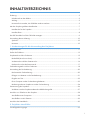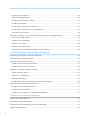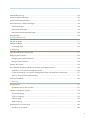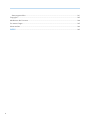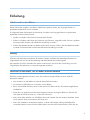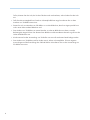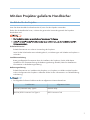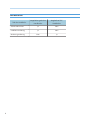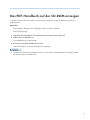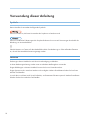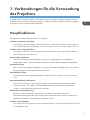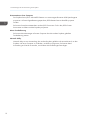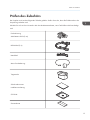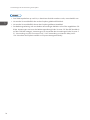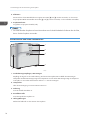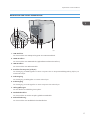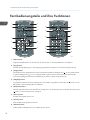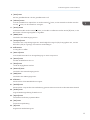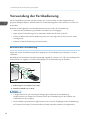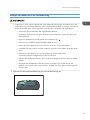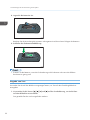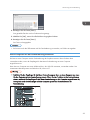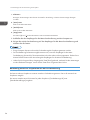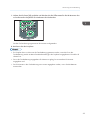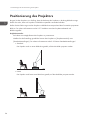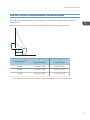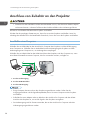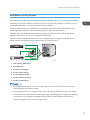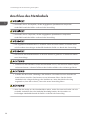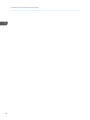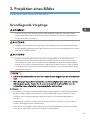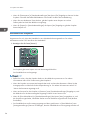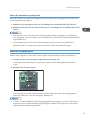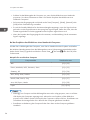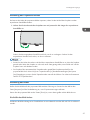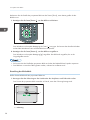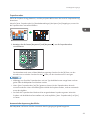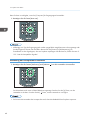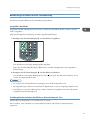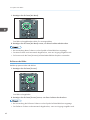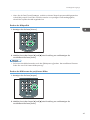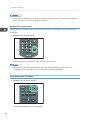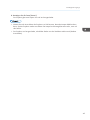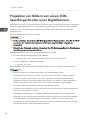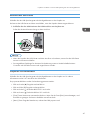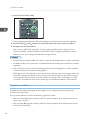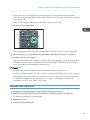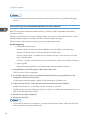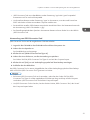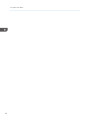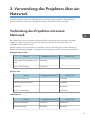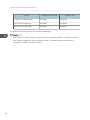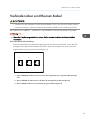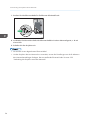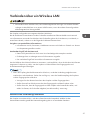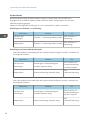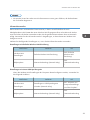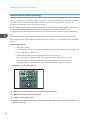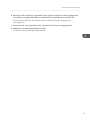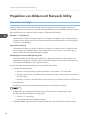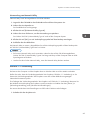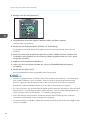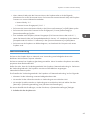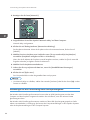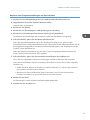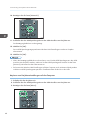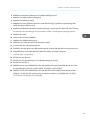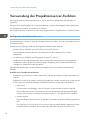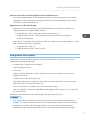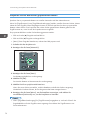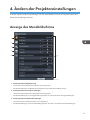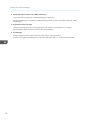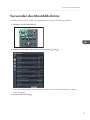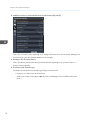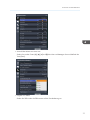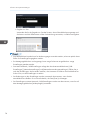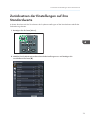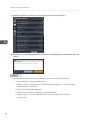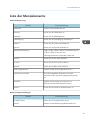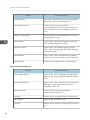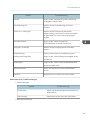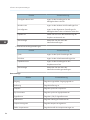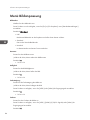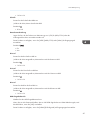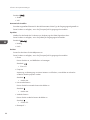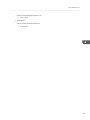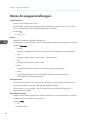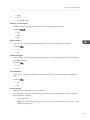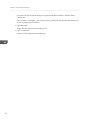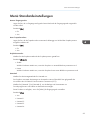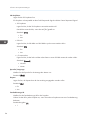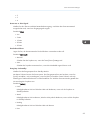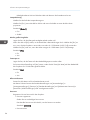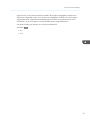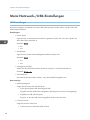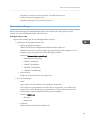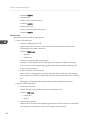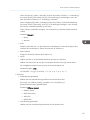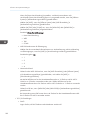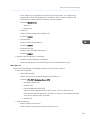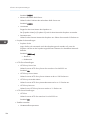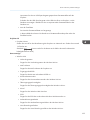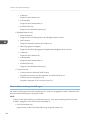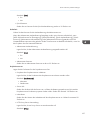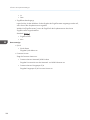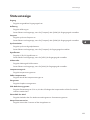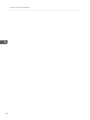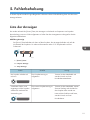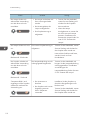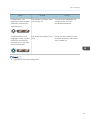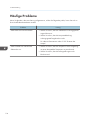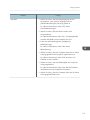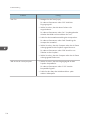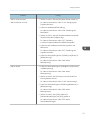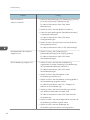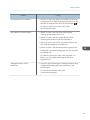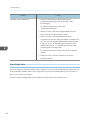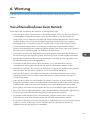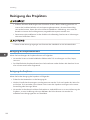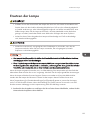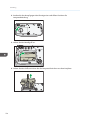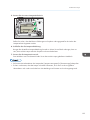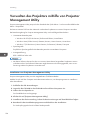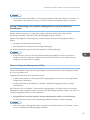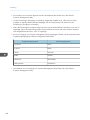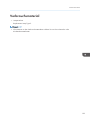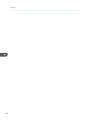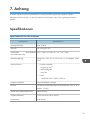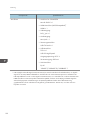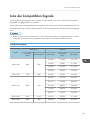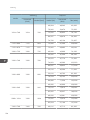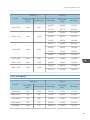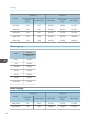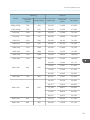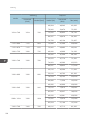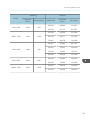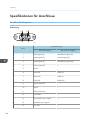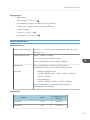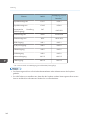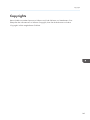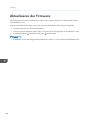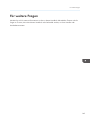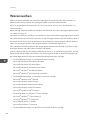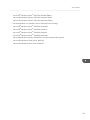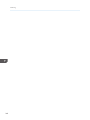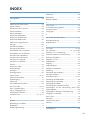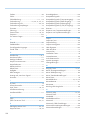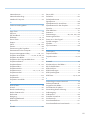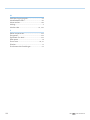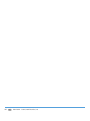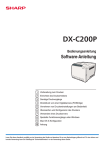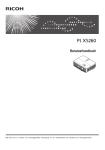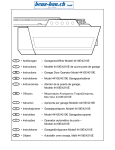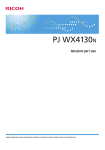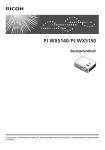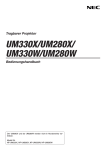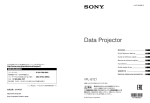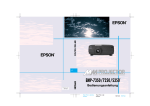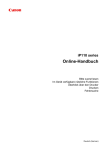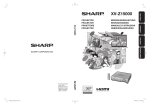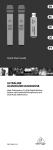Download Bedienungsanleitung - Firmware Center
Transcript
Bedienungsanleitung
Lesen Sie dieses Handbuch sorgfältig vor der Verwendung des Geräts und bewahren Sie es zum Nachschlagen griffbereit auf.
INHALTSVERZEICHNIS
Einleitung.............................................................................................................................................................5
Urheberrecht an den Bildern.........................................................................................................................5
Wichtig............................................................................................................................................................5
Hinweise für Anwender, die 3D-Bilder ansehen möchten..........................................................................5
Mit dem Projektor gelieferte Handbücher........................................................................................................7
Handbücher für den Projektor.......................................................................................................................7
Handbuchliste.................................................................................................................................................8
Das PDF-Handbuch auf der CD-ROM anzeigen.............................................................................................9
Verwendung dieser Anleitung.........................................................................................................................10
Symbole........................................................................................................................................................10
Hinweise.......................................................................................................................................................10
1. Vorbereitungen für die Verwendung des Projektors
Hauptfunktionen...............................................................................................................................................11
Prüfen des Zubehörs........................................................................................................................................13
Projektorteile und ihre Funktionen...................................................................................................................15
Bedienfeld (Ansicht von oben)....................................................................................................................15
Vorderansicht und linke Seitenansicht........................................................................................................16
Rückansicht und rechte Seitenansicht.........................................................................................................17
Fernbedienungsteile und ihre Funktionen.......................................................................................................18
Verwendung der Fernbedienung....................................................................................................................20
Reichweite der Fernbedienung...................................................................................................................20
Einlegen von Batterien in die Fernbedienung............................................................................................21
Eingabe von Text.........................................................................................................................................22
Einen Computer mit der Fernbedienung bedienen...................................................................................23
Bedienung mehrerer Projektoren mit der Fernbedienung.........................................................................24
Positionierung des Projektors...........................................................................................................................26
Verhältnis zwischen Projektionsabstand und Bildschirmgröße................................................................27
Anschluss von Zubehör an den Projektor.......................................................................................................28
Anschließen eines Computers.....................................................................................................................28
Anschließen von AV-Geräten.....................................................................................................................29
Anschluss des Netzkabels...............................................................................................................................30
2. Projektion eines Bildes
Grundlegende Vorgänge................................................................................................................................33
1
Einschalten des Projektors...........................................................................................................................34
Wahl des Eingangssignals..........................................................................................................................35
Einstellung des Projektionswinkels..............................................................................................................37
Einstellung des Bildes...................................................................................................................................37
Einstellung der Lautsprecher-Lautstärke.....................................................................................................40
Bearbeitung von Bildern mit der Fernbedienung.......................................................................................41
Ausschalten des Projektors..........................................................................................................................44
Projektion von Bildern von einem USB-Speichergerät oder einer Digitalkamera......................................46
Anschluss des USB-Geräts..........................................................................................................................47
Projektion von Standbildern........................................................................................................................47
Projektion von Videos..................................................................................................................................48
Abtrennen des USB-Geräts.........................................................................................................................49
Konvertierung von Präsentationsdateien in JPEG-Dateien.......................................................................50
3. Verwendung des Projektors über ein Netzwerk
Verbindung des Projektors mit einem Netzwerk............................................................................................53
Verbinden über ein Ethernet-Kabel................................................................................................................55
Verbinden über ein Wireless LAN..................................................................................................................57
Wireless-LAN-Verbindungs-Workflow......................................................................................................57
Einfache Wireless-LAN-Einrichtung............................................................................................................60
Projektion von Bildern mit Network Utility......................................................................................................62
Was ist Network Utility?..............................................................................................................................62
Einfache 1:1-Verbindung............................................................................................................................63
Netzwerkverbindung...................................................................................................................................65
Einstellungen für die Verwendung eines USB-Speichergeräts.................................................................66
Verwendung der Projektionsserver-Funktion..................................................................................................70
Konfiguration des Netzwerkservers...........................................................................................................70
Konfiguration des Projektors.......................................................................................................................71
Projektion von auf dem Server gespeicherten Dateien.............................................................................72
4. Ändern der Projektoreinstellungen
Anzeige des Menübildschirms........................................................................................................................73
Verwenden des Menübildschirms...................................................................................................................75
Zurücksetzen der Einstellungen auf ihre Standardwerte...............................................................................79
Liste der Menüelemente...................................................................................................................................81
2
Menü Bildanpassung.......................................................................................................................................86
Menü Anzeigeeinstellungen............................................................................................................................90
Menü Standardeinstellungen..........................................................................................................................93
Menü Netzwerk-/USB-Einstellungen.............................................................................................................98
USB-Einstellungen........................................................................................................................................98
Netzwerkeinstellungen................................................................................................................................99
Netzwerkanwendungseinstellungen........................................................................................................106
Statusanzeige.................................................................................................................................................109
5. Fehlerbehebung
Liste der Anzeigen.........................................................................................................................................111
Häufige Probleme..........................................................................................................................................114
Knowledge Base.......................................................................................................................................120
6. Wartung
Vorsichtsmaßnahmen beim Betrieb..............................................................................................................121
Reinigung des Projektors...............................................................................................................................122
Reinigung des Projektionsfensters............................................................................................................122
Reinigung des Projektors...........................................................................................................................122
Ersetzen der Lampe.......................................................................................................................................123
Verwalten des Projektors mithilfe von Projector Management Utility........................................................126
Installation von Projector Management Utility........................................................................................126
Für die Verwendung von Projector Management Utility erforderlichen Einstellungen........................127
Start von Projector Management Utility...................................................................................................127
Verbrauchsmaterial.......................................................................................................................................129
7. Anhang
Spezifikationen..............................................................................................................................................131
Spezifikationen für den Projektor.............................................................................................................131
Liste der kompatiblen Signale.......................................................................................................................133
Computereingang.....................................................................................................................................133
Y/Pb/Pr-Eingang......................................................................................................................................135
Videoeingang............................................................................................................................................136
HDMI-Eingang..........................................................................................................................................136
Spezifikationen für Anschlüsse......................................................................................................................140
Anschluss für Computer.............................................................................................................................140
3
Steuerungsanschluss..................................................................................................................................141
Copyrights......................................................................................................................................................143
Aktualisieren der Firmware...........................................................................................................................144
Für weitere Fragen.........................................................................................................................................145
Warenzeichen...............................................................................................................................................146
INDEX...........................................................................................................................................................149
4
Einleitung
Urheberrecht an den Bildern
Achten Sie bei der Projektion von Bildern mithilfe des Projektors darauf, die Copyright-Rechte von
geschützten Materialien nicht zu verletzen.
Im Folgenden finden Sie Beispiele für Situationen, bei denen die Copyright-Rechte von geschützten
Materialien verletzt werden könnten.
• Senden von Bildern oder Filmen für kommerzielle Zwecke
• Ändern von Bildern oder Filmen mit Funktionen wie Einfrieren, Vergrößern oder Zoomen, um Bilder
für kommerzielle Zwecke oder öffentliche Darstellung zu senden
• Ändern des Bildseitenformats von Bildern oder Filmen mit einer Funktion, die das Bildformat ändert,
um Bilder für kommerzielle Zwecke oder öffentliche Darstellung zu senden
Wichtig
In keinem Fall haftet das Unternehmen für direkte, indirekte, spezielle oder beiläufige Schäden bzw.
Folgeschäden, die sich aus der Handhabung oder dem Betrieb des Geräts ergeben.
Der Hersteller ist nicht für Schäden oder Kosten verantwortlich, die durch die Verwendung von nicht
Originalteilen des Lieferanten in unseren Bürogeräten entstehen.
Hinweise für Anwender, die 3D-Bilder ansehen möchten
Beachten Sie die folgenden Hinweise, wenn Sie mit diesem Projektor Bilder mit einer 3D-Brille
betrachten möchten:
• Das Aussehen von 3D-Bildern ist eventuell individuell verschieden.
• Verwenden Sie 3D-Brillen nur zur Ansicht von 3D-Bildern.
• Bevor Sie 3D-Bilder ansehen, lesen Sie die mit Ihrer 3D-Brille und den 3D-Inhalten mitgelieferten
Handbücher.
• Sehen Sie sich möglichst nicht über einen längeren Zeitraum hinweg 3D-Bilder an. Machen Sie
nach jeder Stunde eine Pause von 15 Minuten oder mehr.
• Wenn Ihnen beim Ansehen von 3D-Bildern übel wird, beenden Sie das Ansehen der Bilder. Wenn
Ihnen weiterhin übel ist, konsultieren Sie einen Arzt.
• Wenn Sie 3D-Bilder in einem Raum ansehen, in denen LED-Lampen oder Leuchtstoffleuchten
verwendet werden, können Sie das Gefühl haben, dass das Licht im Raum flackert. Falls dies der
5
Fall ist, dimmen Sie das Licht, bis Sie kein Flackern mehr wahrnehmen, oder schalten Sie das Licht
aus.
• Falls Sie oder ein Mitglied Ihrer Familie zu Lichtempfindlichkeit neigt, konsultieren Sie vor dem
Ansehen von 3D-Bildern einen Arzt.
• Setzen Sie sich zum Ansehen von 3D-Bildern so vor den Bildschirm, dass Ihre Augen parallel zum
und in einer Höhe mit dem Bildschirm sind.
• Das Ansehen von 3D-Bildern von einem Standort zu nahe am Bildschirm aus kann zu starker
Belastung der Augen führen. Der Abstand zum Bildschirm sollte mindestens dreimal so groß wie die
Höhe des Bildschirm sein.
• Kinder müssen bei der Verwendung von 3D-Brillen von einem Erwachsenen beaufsichtigt werden.
• Das Ansehen von 3D-Bildern wird für Kinder unter 6 Jahren nicht empfohlen. Es kann negative
Auswirkungen auf die Entwicklung ihrer Sehkraft haben. Konsultieren Sie vor der Verwendung von
3D-Brillen einen Arzt.
6
Mit dem Projektor gelieferte Handbücher
Handbücher für den Projektor
Lesen Sie dieses Handbuch aufmerksam durch, bevor Sie den Projektor verwenden.
Ziehen Sie die Handbücher heran, in denen der gewünschte Verwendungszweck des Projektors
beschrieben wird.
• Die Handbücher stehen in verschiedenen Formaten zur Verfügung.
• Adobe® Acrobat® Reader®/Adobe Reader muss installiert sein, um die Handbücher als PDFDateien anzuzeigen.
Sicherheitshinweise
Enthält Informationen zur sicheren Verwendung des Projektors.
Lesen Sie die Sicherheitshinweise unbedingt durch, um Verletzungen und Schäden am Projektor zu
verhindern.
Installationsanleitung
Bietet grundlegende Informationen über die Installation des Projektors. Da der Inhalt dieses
Handbuchs eine Zusammenfassung der Bedienungsanleitung darstellt, finden Sie detailliertere
Informationen in der Bedienungsanleitung.
Bedienungsanleitung
Enthält Informationen zur Installation des Projektors, zur Projektion von Bildern mit dem Projektor
und zur Konfiguration des Projektors. Außerdem finden Sie hier Informationen zur Fehlerbehebung
und Wartung.
• Die folgenden Software-Produkte werden mit allgemeinen Namen bezeichnet:
Produktname
Allgemeiner Name
RICOH PJ Network Utility Type A
Network Utility
RICOH JPEG Conversion Tool Type A
JPEG Conversion Tool
7
Handbuchliste
Mitgelieferte gedruckte
Handbücher
Mitgelieferte PDFHandbücher
Sicherheitshinweise
Ja
Nein
Installationsanleitung
Ja
Nein
Bedienungsanleitung
Nein
Ja
Titel des Handbuchs
8
Das PDF-Handbuch auf der CD-ROM anzeigen
In diesem Abschnitt wird beschrieben, wie das HTML-Handbuch auf der mitgelieferten CD-ROM
angezeigt wird.
Dateipfad
Das Handbuch befindet sich im folgenden Ordner auf der CD-ROM:
Manual\(language)
1. Legen Sie die CD-ROM in das CD-ROM-Laufwerk Ihres Computers ein.
2. Geben Sie eine Sprache an.
Der Startbildschirm wird angezeigt.
3. Klicken Sie auf [PDF-Handbücher lesen].
Das PDF-Handbuch wird auf dem Bildschirm angezeigt.
• Um die PDF-Handbücher anzeigen zu können, muss Adobe Acrobat Reader bzw. Adobe Reader
auf Ihrem Computer installiert sein.
9
Verwendung dieser Anleitung
Symbole
Dieses Handbuch verwendet die folgenden Symbole:
Weist auf Punkte hin, die beim Verwenden des Projektors zu beachten sind.
Weist auf zusätzliche Erläuterungen der Projektorfunktionen hin sowie auf Anweisungen hinsichtlich der
Behebung von Anwenderfehlern.
[]
Gibt die Namen von Tasten auf dem Bedienfeld und der Fernbedienung an. Gibt außerdem Elemente
an, die auf den Menübildschirmen angezeigt werden.
Hinweise
Änderungen dieses Handbuchs sind ohne Vorankündigung vorbehalten.
In dieser Bedienungsanleitung werden zwei verschiedene Maßangaben verwendet.
Einige Abbildungen in diesem Handbuch können leicht vom Gerät abweichen.
Einige Optionen sind in manchen Ländern nicht verfügbar. Nähere Einzelheiten erhalten Sie bei Ihrem
örtlichen Fachhändler.
Je nach dem in welchem Land Sie sich befinden, sind bestimmte Einheiten optional. Nähere Einzelheiten
erhalten Sie bei Ihrem örtlichen Fachhändler.
10
1. Vorbereitungen für die Verwendung
des Projektors
In diesem Kapitel werden die Namen und Funktionen der verschiedenen Teile des Projektors und der
Fernbedienung sowie deren Verwendung erläutert. Außerdem wird beschrieben, wie Sie den Projektor
positionieren und an andere Geräte anschließen.
Hauptfunktionen
Die folgenden Projektorfunktionen stehen zur Verfügung.
Funktion "Automatisch einstellen"
Der Projektor erkennt das Signal und stellt das Flackern und die Position des projezierten Bilds ein,
wenn Sie die Taste [Auto set] betätigen, wenn der Projektor an einen Computer angeschlossen ist.
Funktion "Auto. Trapezkorrektur"
Der Projektor stellt das Format des projizierten Bilds automatisch entsprechend dem Winkel ein, in
dem der Projektor positioniert wird.
Stummschalten/Einfrieren
Wenn Sie die Taste [AV MUTE] betätigen, wird der Ton ausgeschaltet und der Bildschirm
ausgeblendet. Wenn Sie die Taste [Freeze] betätigen, wird das Bild vorübergehend angehalten.
Vergrößern/Zoom
Wenn Sie die Taste [Magnify] betätigen, wird das projizierte Bild vergrößert. Wenn Sie die Taste
[Zoom] betätigen, wird das projizierte Bild verkleinert.
Wandfarbenkorrektur
Sie können den Farbton des Bildes gemäß der Farbe der Wand anpassen, auf die es projiziert
wird.
Passworteinstellung/Tastensperre
Sie können ein Passwort für den Projektor festlegen, um die Personen einzuschränken, die ihn
verwenden können. Die Tasten auf dem Bedienfeld können mit der Tastensperre deaktiviert
werden, um eine fehlerhafte Bedienung zu vermeiden.
Administrator-Authentifizierung
Aktivieren Sie die Administrator-Authentifizierung, sodass nur der Administrator die
Sicherheitseinstellungen ändern kann. Dadurch wird die Sicherheit des Projektors verbessert, da
allgemeine Anwender die Einstellungen nicht ändern können.
Funktion "Anwenderlogo"
Der Projektor kann ein registriertes Logo oder Bild projizieren, wenn kein Signal eingeht oder wenn
er hochgefahren wird.
11
1. Vorbereitungen für die Verwendung des Projektors
Präsentationen ohne Computer
Der Projektor kann JPEG- oder MPEG-Dateien von einem angeschlossenen USB-Speichergerät
projizieren. Auf einer Digitalkamera gespeicherte JPEG-Dateien können ebenfalls projiziert
werden.
Sie können PowerPoint-Materialien mit dem JPEG Conversion Tool in das JPEG-Format
konvertieren und dann mit dem Projektor projizieren.
Maus-Fernbedienung
Sie können den Mauszeiger auf einem Computer über die mit dem Projektor gelieferte
Fernbedienung steuern.
Network Utility
Network Utility ist eine Anwendung, die mit dem Projektor geliefert und verwendet wird, um den
Projektor und einen Computer zu verbinden, um Bilder zu projizieren. Sie können diese
Anwendung auch leicht verwenden, um Wireless-LAN-Einstellungen festzulegen.
12
Prüfen des Zubehörs
Prüfen des Zubehörs
Der Projektor wird mit dem folgenden Zubehör geliefert. Stellen Sie sicher, dass alle Zubehörteile in der
Verpackung enthalten sind.
Wenden Sie sich an Ihren Vertriebs- oder Kundendienstmitarbeiter, wenn Teile fehlen oder beschädigt
sind.
Fernbedienung
AAA-Batterie LR03 (2 ea)
RGB-Kabel (3 m)
Netzkabel
Maus-Fernbedienung
Tragetasche
Sicherheitshinweise
Installationsanleitung
CD-ROM
Garantiekarte
13
1. Vorbereitungen für die Verwendung des Projektors
• Das Zubehörpaket kann je nach Ort, in dem dieses Produkt erworben wurde, unterschiedlich sein.
• Verwenden Sie ausschließlich das mit dem Projektor gelieferte RGB-Kabel.
• Verwenden Sie ausschließlich die mit dem Projektor gelieferten Netzkabel.
• Die Bedienungsanleitung und verschiedene Anwendungen befinden sich auf der mitgelieferten CRROM. Anweisungen zum Lesen der Bedienungsanleitung finden Sie unter S.9 "Das PDF-Handbuch
auf der CD-ROM anzeigen". Anweisungen zum Verwenden der Anwendungen finden Sie unter S.
51 "Verwendung von JPEG Conversion Tool", S.63 "Verwendung von Network Utility"und S.
126 "Verwalten des Projektors mithilfe von Projector Management Utility".
14
Projektorteile und ihre Funktionen
Projektorteile und ihre Funktionen
Bedienfeld (Ansicht von oben)
1
2
3
4
5
6
7
CLB009
1. [Power]-Taste
Schaltet den Projektor ein und aus. Sie können den Status des Projektors anhand der Anzeige überprüfen.
• Ein: Strom ist eingeschaltet.
• Aus: Gerät ist ausgeschaltet.
• Blinkt im Intervall von 1 oder 3 Sekunden: Standby.
• Blinkt in kurzen Intervallen: Starten oder Abkühlen.
2. [Input]-Taste
Schaltet den Signaleingang um. Das Eingangssignal ändert sich jedesmal, wenn die Taste gedrückt wird.
3. [AV Mute]-Taste
Hält das Bild vorübergehend an und schaltet den Ton stumm.
4. [Menu]-Taste
Zeigt den Menübildschirm an. Drücken Sie die Taste erneut, um den Menübildschirm zu schließen.
5. [Enter]-Taste
Startet den gewählten Modus.
15
1. Vorbereitungen für die Verwendung des Projektors
6. Pfeiltasten
Damit wird durch den Menübildschirm navigiert. Die Tasten [ ] und [ ] werden verwendet, um das Format
des projizierten Bildes einzustellen. Die Tasten [ ] und [ ] werden verwendet, um die Lautstärke einzustellen.
7. Projektionsfenster
Vergrößert und projiziert das Bild (Licht).
• Die Oberseite des Projektors ist beim Versand mit einer Schutzfolie bedeckt. Entfernen Sie die Folie,
bevor Sie den Projektor verwenden.
Vorderansicht und linke Seitenansicht
1
2
3
4
5
CLB010
1. Fernbedienungsempfänger, LED-Anzeigen
Empfängt das Signal von der Fernbedienung. Sie können den Projektorstatus mithilfe der LED-Anzeigen
überprüfen. Die linke LED-Anzeige zeigt den Lampenstatus und die rechte LED-Anzeige zeigt die Temperatur
im Projektor an. Für nähere Informationen siehe S.111 "Liste der Anzeigen".
2. Lautsprecher
Gibt den Audioeingang aus einem externen Gerät aus.
3. Fokusring
Passt die Schärfe des Bildes an.
4. Einstellbare Füße
Passt den Winkel der Projektion an.
5. Lüftungsöffnungen
Entlässt die heiße Luft aus dem Inneren des Projektors.
16
Projektorteile und ihre Funktionen
Rückansicht und rechte Seitenansicht
1
3
2
4
5
6
7
8
9
CLB011
1. USB-Anschluss
Für den Anschluss eines USB-Speichergeräts oder USB-Gerätekabels.
2. HDMI-Anschluss
Für den Anschluss eines HDMI-Kabels (High-Definition Multimedia Interface).
3. LAN-Anschluss
Für den Anschluss eines Ethernet-Kabels.
4. Anschluss für Computer (Y/Pb/Pr)
Für den Eingang von RGB-Signalen von einem Computer oder von Komponentenbildsignalen (Y/Pb/Pr) von
einem Video-Player.
5. Videoeingang
Für den Eingang von Bildsignalen von einem Video-Player.
6. Audioeingang
Für den Eingang von Audiosignalen von einem Computer oder Video-Player.
7. Lüftungsöffnungen
Für die Luftzufuhr zur Abkühlung des Projektor.
8. Netzkabelanschluss
Für den Anschluss des mit dem Projektor gelieferten Netzkabels.
9. Diebstahlsicherung
Für den Anschluss eines Stahlkabels als Diebstahlschutz.
17
1. Vorbereitungen für die Verwendung des Projektors
Fernbedienungsteile und ihre Funktionen
1
6
2
7
12
18
8
13
19
9
20
14
3
4
10
5
11
21
22
15
23
16
24
17
25
CLB013
1. [Menu]-Taste
Zeigt den Menübildschirm an. Drücken Sie die Taste erneut, um den Menübildschirm zu schließen.
2. [Input]-Taste
Schaltet den Signaleingang um. Das Eingangssignal ändert sich jedesmal, wenn die Taste gedrückt wird.
3. [Page]-Tasten
Wechselt die Folien, beispielsweise in eine PowerPoint-Präsentation. Betätigen Sie [ ], um zur nächsten Seite
zu gehen. Betätigen Sie [ ], um zur vorherigen Seite zu gehen. Diese Tasten können verwendet werden,
wenn der Empfänger für die Maus-Fernbedienung an einen Computer angeschlossen ist.
4. [Magnify]-Tasten
Vergrößert das Bild. Drücken Sie die [ ]-Taste, um das Bild zu vergrößern. Drücken Sie die [ ]-Taste, um das
Bild wieder auf die Originalgröße zu verkleinern.
5. [Keystone]-Tasten
Führt die Trapezkorrektur durch. Drücken Sie die [ ]-Taste, um den Korrekturwert zu erhöhen. Drücken Sie die
[ ]-Taste, um den Korrekturwert zu verringern.
6. [Power]-Taste
Schaltet den Projektor ein und aus.
7. [Freeze]-Taste
Setzt das Bild vorübergehend auf Pause.
8. [AV Mute]-Taste
Hält das Bild vorübergehend an und schaltet den Ton stumm.
18
Fernbedienungsteile und ihre Funktionen
9. [Enter]-Taste
Ruft das gewählte Element oder den gewählten Modus auf.
10. [Volume]-Tasten
Passt die Lautstärke des Lautsprechers an. Drücken Sie die [ ]-Taste, um die Lautstärke zu erhöhen. Drücken
Sie die [ ]-Taste, um die Lautstärke zu verringern.
11. [Zoom]-Tasten
Verkleinert das Bild. Drücken Sie die [ ]-Taste, um das Bild zu verkleinern. Drücken Sie die [ ]-Taste, um das
Bild wieder auf seine Originalgröße zu vergrößern.
12. [HDMI]-Taste
Wechselt in den HDMI-Eingangsmodus.
13. [Computer]-Taste
Wechselt in den Computereingangsmodus. Wenn lediglich das Signal Y/Pb/Pr eingegeben wird, wird der
Bildschirm Y/Pb/Pr angezeigt, wenn Sie diese Taste betätigen.
14. Zifferntasten
Zur Eingabe von Ziffern.
15. [Auto set]-Taste
Passt das Bild automatisch an den Signaleingang von einem Computer an.
16. [Picture]-Taste
Schaltet den Bildschirmmodus um.
17. [Clear]-Taste
Löscht die eingegebenen Zeichen.
18. [Network]-Taste
Wechselt in den Netzwerkeingangsmodus.
19. [USB]-Taste
Wechselt in den USB-Eingangsmodus.
20. Pfeiltasten
Damit wird durch den Menübildschirm navigiert.
21. [R-Click]-Taste
Damit wird der Computer über die Fernbedienung gesteuert. Die Taste ist mit der rechten Maustaste identisch.
22. [Guide]-Taste
Zeigt die Bedienungsanleitung für Diashows an.
23. [Aspect]-Taste
Wechselt die Größe des projizierten Bildes.
24. [Eco]-Taste
Ändert die Lampenleistung.
25. [ID]-Taste
Registriert die Fernbedienungs-ID.
19
1. Vorbereitungen für die Verwendung des Projektors
Verwendung der Fernbedienung
Mit der Fernbedienung können Sie den Projektor ein- und ausschalten und das eingehende und
projizierte Bildsignal ändern. Außerdem können Sie das Bild vergrößern oder verkleinern und den Ton
ausschalten.
Beachten Sie die folgenden Vorsichtsmaßnahmen beim Verwenden der Fernbedienung:
• Lassen Sie die Fernbedienung nicht fallen und stoßen Sie nicht dagegen.
• Legen Sie die Fernbedienung nicht an besonders heißen oder feuchten Orten ab.
• Achten Sie darauf, dass die Fernbedienung nicht nass wird. Legen Sie sie auch nicht auf nassen
Unterlagen ab.
• Nehmen Sie die Fernbedienung nicht auseinander.
Reichweite der Fernbedienung
Zeigen Sie mit der Fernbedienung auf den Empfänger für die Fernbedienung am Projektor, um sie zu
verwenden.
Die effektive Reichweite der Fernbedienung beträgt ungefähr 4,5 Meter (14,7 Fuß) vom Empfänger bei
einem Winkel von ungefähr 15 Grad zum Empfänger für die Fernbedienung am Projektor.
2
1
CLB014
1. Entfernung: bis zu 4,5 Meter (14,7 Fuß)
2. Winkel: innerhalb von 15 Grad
• In einigen Bereichen und unter einigen Bedingungen funktioniert die Fernbedienung
möglicherweise nicht. Zeigen Sie in diesem Fall mit der Fernbedienung auf den Projektor und
wiederholen Sie den Vorgang.
• Die Fernbedienung funktioniert möglicherweise nicht, wenn der Empfänger für die Fernbedienung
am Projektor Sonnenlicht, fluoreszierendem Licht oder besonders starkem Licht ausgesetzt ist.
20
Verwendung der Fernbedienung
Einlegen von Batterien in die Fernbedienung
• Folgen Sie für einen sicheren Betrieb den unten stehenden Warnungen hinsichtlich der in der
Fernbedienung verwendeten Batterien. Wenn Sie die Batterien falsch verwenden, kann dies zu
einem Brand oder einer Verletzung führen, wenn Batterien auslaufen oder explodieren.
• Verwenden Sie ausschließlich die angegebenen Batterien.
• Verwenden Sie keine Mischung aus Batterien mit verschiedenen Typen oder alten und
neuen Batterien.
• Legen Sie die Batterien korrekt gemäß der Polarität ein ( / ).
• Laden Sie ausschließlich wiederaufladbare Batterien auf.
• Heizen Sie keine Batterien auf und werfen Sie sie nicht in Feuer oder Wasser.
• Verbinden Sie den positiven und den negativen Anschluss einer Batterie nicht über einen
Draht.
• Entfernen Sie die Batterien aus der Fernbedienung, deren empfohlener
Verwendungszeitraum abgelaufen ist oder die leer sind.
• Nehmen Sie die Batterien heraus, wenn sie für einen längeren Zeitraum nicht verwendet
werden.
• Bewahren Sie die Batterien außer Reichweite von Kindern auf. Kinder können die
Batterien verschlucken oder daran ersticken. Wenden Sie sich in diesem Fall umgehend
an einen Arzt.
1. Nehmen Sie die Batterienabdeckung von der Fernbedienung ab.
CLB015
21
1. Vorbereitungen für die Verwendung des Projektors
2. Legen Sie die Batterien ein.
CLB016
Beachten Sie die Ausrichtung des positiven und negativen Anschlusses beim Einlegen der Batterien.
3. Schließen Sie die Batterienabdeckung.
CLB017
• Ersetzen Sie die Batterien, wenn die Fernbedienung nicht funktioniert oder wenn die effektive
Reichweite zu gering wird.
Eingabe von Text
Verwenden Sie die auf dem Bildschirm angezeigte Tastatur, um Text auf dem Einstellungsbildschirm
einzugeben.
1. Verwenden Sie die Tasten [ ], [ ], [ ] und [ ] auf der Fernbedienung, um ein Zeichen
auf dem Bildschirm auszuwählen.
Das gewählte Zeichen wird orangefarben markiert.
22
Verwendung der Fernbedienung
2. Betätigen Sie die Taste [Enter].
Das gewählte Zeichen wird im Textbereich angezeigt.
3. Wählen Sie [OK], wenn Sie alle Zeichen eingegeben haben.
4. Betätigen Sie die Taste [Enter].
Der Text wird eingegeben.
• Sie können auch die Zifferntasten auf der Fernbedienung verwenden, um Zahlen einzugeben.
Einen Computer mit der Fernbedienung bedienen
Sie können einen Computer mit der Fernbedienung des Projektors steuern. Diese Funktion kann
verwendet werden, wenn der Empfänger für die Maus-Fernbedienung an einen Computer
angeschlossen ist.
Dazu kann ein Computer mit einem USB-Anschluss, der USB 2.0 unterstützt, verwendet werden. Die
unterstützten Betriebssysteme sind Windows XP, Vista und 7.
• Schließen Sie den Empfänger für die Maus-Fernbedienung nur dann an einen Computer an, wenn
Sie den Computer mit der Fernbedienung steuern. Wenn Sie den Projektor mit der Fernbedienung
steuern, während der Empfänger für die Maus-Fernbedienung an den Computer angeschlossen ist,
bewegt sich auch der Mauszeiger auf dem Computer gemäß den Tastenfunktionen der
Fernbedienung.
1
2
3
4
CLB018
23
1. Vorbereitungen für die Verwendung des Projektors
1. Pfeiltasten
Bewegen den Mauszeiger. Drücken Sie die Taste für die Richtung, in die Sie den Mauszeiger bewegen
möchten.
2. [Enter]-Taste
Klick mit der linken Maustaste.
3. [R-Click]-Taste
Klick mit der rechten Maustaste.
4. [Page]-Taste
Die Tasten [ ] und [ ] ändern die Seiten in einer PowerPoint-Präsentation.
1. Schließen Sie den Empfänger für die Maus-Fernbedienung an den Computer an.
2. Zeigen Sie mit der Fernbedienung auf den Empfänger für die Maus-Fernbedienung und
drücken Sie die Tasten.
• Einige Computer können nicht mit der Fernbedienung des Projektors gesteuert werden.
• Die Fernbedienung funktioniert möglicherweise nicht, wenn der Empfänger für die MausFernbedienung Sonnenlicht, fluoreszierendem Licht oder starkem Licht ausgesetzt ist. Ändern Sie in
diesem Fall die Position oder Ausrichtung des Empfängers für die Maus-Fernbedienung.
• Halten Sie für Drag-and-Drop-Vorgänge die Taste [Enter] gedrückt, während Sie den Mauszeiger
mit den Pfeiltasten bewegen. Lassen Sie die Taste dann am gewünschten Ort los.
Bedienung mehrerer Projektoren mit der Fernbedienung
Sie können mehrere Projektoren mit einer einzelnen Fernbedienung steuern. Dies ist für maximal vier
Projektoren möglich.
Sie müssen zunächst eine ID-Nummer für jeden Projektor in [Fernbedienungs-ID] unter
[Standardeinstellungen] angeben.
24
Verwendung der Fernbedienung
1. Halten Sie die Taste [ID] gedrückt und drücken Sie die Zifferntaste für die ID-Nummer des
zu bedienenden Projektors für mindestens drei Sekunden.
CLB020
Die der Fernbedienung zugewiesene ID-Nummer wird geändert.
2. Bedienen Sie den Projektor.
• Ein Projektor kann nur dann mit der Fernbedienung gesteuert werden, wenn die ID an der
Fernbedienung mit der im Menü Standardeinstellungen des Projektors angegebenen Controller-ID
identisch ist.
• Die in der Fernbedienung angegebene ID-Nummer ist gültig, bis eine andere ID-Nummer
angegeben wird.
• Die ID-Nummer in der Fernbedienung muss erneut angegeben werden, wenn Sie die Batterien
austauschen.
25
1. Vorbereitungen für die Verwendung des Projektors
Positionierung des Projektors
Bringen Sie den Projektor so in Stellung, dass die Rückseite des Projektors in Richtung Bildschirm zeigt.
Stellen Sie sicher, dass sich Projektor und Bildschirm parallel zueinander befinden.
Stellen Sie die Entfernung zwischen Projektor und Bildschirm entsprechend dem Format des projizierten
Bilds ein. Für nähere Informationen siehe S.27 "Verhältnis zwischen Projektionsabstand und
Bildschirmgröße".
Projektionsmodus
Sie haben zwei Möglichkeiten den Projektor zu positionieren.
Wählen Sie die Einstellung gemäß der Position des Projektors in [Projektionsmodus] unter
[Standardeinstellungen]. Für nähere Informationen siehe S.93 "Menü Standardeinstellungen".
• Standard
Der Projektor wird vor einen Bildschirm gestellt, auf den die Bilder projiziert werden.
CLB021
• Hinten
Der Projektor wird hinter einen Bildschirm gestellt, auf den die Bilder projiziert werden.
CLB022
26
Positionierung des Projektors
Verhältnis zwischen Projektionsabstand und Bildschirmgröße
Die Größe des projizierten Bildes variiert abhängig von der Entfernung zwischen dem Projektor und
dem Bildschirm.
Positionieren Sie den Projektor anhand der folgenden Tabelle in einer geeigneten Position.
b
a
CLB023
a
b
Projektionsabstand
Projektionshöhe
48 Zoll
12 cm (4,6 Zoll)
9 cm (3,7 Zoll)
60 Zoll
17 cm (6,5 Zoll)
12 cm (4,7 Zoll)
80 Zoll
25 cm (9,8 Zoll)
16 cm (6,2 Zoll)
Projektionsgröße*1
*1 Die Größenangaben der projizierten Bilder gelten für die Vollbildanzeige ohne Trapezkorrektur.
27
1. Vorbereitungen für die Verwendung des Projektors
Anschluss von Zubehör an den Projektor
• Platzieren Sie das Netzkabel und das Anschlusskabel nicht so, dass Personen darüber stolpern
und stürzen könnten. In diesem Fall könnte das Produkt umfallen und zu Verletzungen führen.
Sie können verschiedene Geräte an den Projektor anschließen.
Schalten Sie die jeweiligen Geräte stets aus, bevor Sie sie an den Projektor anschließen. Lesen Sie
unbedingt das Handbuch für das betreffende Gerät durch, bevor Sie es an den Projektor anschließen.
Anschließen eines Computers
Schließen Sie ein RGB-Kabel an den Anschluss für Computer des Projektors und den RGB-Ausgang
eines Computers an. Schließen Sie ein Audiokabel an den Audioeingang des Projektors und den
Audioausgang eines Computers an, um Audiosignale zu empfangen.
Schließen Sie ein HDMI-Kabel an die HDMI-Anschlüsse des Projektors und des Computers an, wenn
eine HDMI-Schnittstelle an einem Computer, den Sie verwenden möchten, verfügbar ist.
1
2
3
CLB024
1. An den Audioausgang
2. An den HDMI-Anschluss
3. An den RGB-Ausgang
• Einige Computer können nicht an den Projektor angeschlossen werden. Prüfen Sie die
Ausgangsanschlüsse und die Signalkompatibilität, bevor Sie einen Computer an den Projektor
anschließen.
• Schließen Sie einen Adapter oder ein Kabel an den Anschluss für Computer oder den HDMIAnschluss des Projektes an, um ein DVI-Signal in den Projektor einzugeben.
• Der Audioeingang wird für Geräte verwendet, die an den Anschluss für Computer oder den
Videoeingang angeschlossen werden.
28
Anschluss von Zubehör an den Projektor
Anschließen von AV-Geräten
Verwenden Sie ein Kabel, das das eingehende Signal unterstützt, wenn Sie ein AV-Gerät anschließen.
Verbinden Sie den BNC-Adapter mit dem Anschluss für Computer des Projektors und dem Y/Cb/CrAusgang des Rekorders, um einen DVD-Rekorder anzuschließen.
Um einen Videorekorder oder DVD-Player anzuschließen, verbinden Sie ein Videokabel mit dem
Videoeingang des Projektors und dem Videoausgang des Rekorders oder Players.
Schließen Sie ein Audiokabel an den Audioeingang des Projektors und den Audioausgang des
Rekorders oder Players an, um ein Audiosignal zu empfangen.
Wenn eine HDMI-Schnittstelle auf einem zu verwendenden Gerät verfügbar ist, schließen Sie ein
HDMI-Kabel an die HDMI-Anschlüsse des Projektors und des Geräts an.
3
4
1
5
6
7
2
CLB026
1. Video-Player, DVD-Player
2. DVD-Rekorder
3. An den Audioausgang
4. An den Videoausgang
5. An den HDMI-Anschluss
6. An den Y/Pb/Pr-Ausgang
7. An den Audioausgang
• Der Audioeingang wird für Geräte verwendet, die an den Anschluss für Computer oder den
Videoeingang angeschlossen werden.
• Einige Geräte funktionieren möglicherweise nicht ordnungsgemäß beim Anschluss über HDMI.
• Verwenden Sie nur HDMI-Kabel mit dem HDMI-Logo. Um Bildsignale mit 1080p zu empfangen,
verwenden Sie ein Hochgeschwindigkeits-HDMI-Kabel. Ein herkömmliches HDMI-Kabel
funktioniert möglicherweise nicht ordnungsgemäß.
29
1. Vorbereitungen für die Verwendung des Projektors
Anschluss des Netzkabels
• Verwenden Sie nur Stromquellen, die den angegebenen Spezifikationen entsprechen.
Andernfalls besteht die Gefahr von Brand oder Stromschlag.
• Verwenden Sie nur Frequenzen, die den angegebenen Spezifikationen entsprechen.
Andernfalls besteht die Gefahr von Brand oder Stromschlag.
• Das mitgelieferte Netzkabel darf nur mit diesem Gerät verwendet werden. Verwenden Sie es
nicht für andere Anwendungen. Andernfalls besteht die Gefahr von Brand oder Stromschlag.
• Das Berühren des Netzkabelsteckers mit feuchten Händen ist gefährlich. Es besteht die Gefahr
eines Stromschlags.
• Platzieren Sie das Netzkabel und das Anschlusskabel nicht so, dass Personen darüber stolpern
und stürzen könnten. In diesem Fall könnte das Produkt umfallen und zu Verletzungen führen.
• Schieben Sie den Stecker vollständig in die Steckdose. Verwenden Sie keine Steckdose mit
einem lockeren Anschluss. Dies könnte zu einem Wärmestau führen. Stecken Sie das
Netzkabel in der richtigen Richtung in die Steckdose ein. Wenn das Kabel nicht richtig
eingesteckt ist, kann dies zu Rauch, Feuer oder einem Stromschlag führen.
• Wenn Sie den Stecker aus der Wandsteckdose ziehen, ziehen Sie immer am Stecker und nicht
am Kabel. Andernfalls kann das Netzkabel beschädigt werden. Bei Verwenden von
beschädigten Netzkabeln besteht die Gefahr von Brand oder Stromschlag.
30
Anschluss des Netzkabels
1. Schließen Sie den Anschluss des Netzkabels an den Netzkabelanschluss rechts am
Projektor an.
CLB028
2. Schließen Sie den Stecker an eine Steckdose an.
• Platzieren Sie keine Gegenstände in der Nähe der Steckdose.
• Wenn für [Einschaltverfahren] in [Standardeinstellungen] die Option [Auto.] angegeben ist, wird
der Projektor eingeschaltet, sobald der Stecker an eine Steckdose angeschlossen wird (direktes
Einschalten).
31
1. Vorbereitungen für die Verwendung des Projektors
32
2. Projektion eines Bildes
In diesem Kapitel wird die Projektion eines Bildes erläutert.
Grundlegende Vorgänge
• Schauen Sie nicht in das Projektionsfenster oder die Belüftungsöffnung, wenn das Produkt
eingeschaltet ist. Das helle Licht könnte Ihre Augen schädigen. Gehen Sie in Umgebungen mit
Kindern besonders vorsichtig vor.
• Platzieren Sie keine Materialien mit geringer Wärmefestigkeit neben den Belüftungsöffnungen.
Aus den Belüftungsöffnungen kann heiße Luft kommen, die zu einer Beschädigung des Produkts
oder einem Unfall führen kann.
• Blockieren Sie das Projektionslicht nicht, wenn es eingeschaltet ist. Andernfalls kann der
Gegenstand, der das Projektionslicht blockiert sehr heiß werden und sich verformen oder zu
einer Verbrennung oder einem Feuer führen. Das reflektierte Licht kann das Projektionsfenster
erhitzen und zu einem Produktausfall führen. Wählen Sie die Mute-Funktion, um die Projektion
vorübergehend zu unterbrechen. Schalten Sie das Produkt aus, wenn Sie die Projektion länger
unterbrechen möchten.
• Ziehen Sie das Netzkabel heraus, wenn der Projektor für einen längeren Zeitraum nicht verwendet
wird.
• Wenn die Lampe längere Zeit verwendet wird, leuchtet sie möglicherweise nicht mehr, oder das
Bild kann dunkel werden. Ersetzen Sie die Lampe in diesem Fall. In seltenen Fällen kann die
Helligkeit der Lampe aufgrund der Lampeneigenschaften leicht variieren.
• Der Projektor unterstützt verschiedene RGB-Signale. Andere Signale als WXGA-Signale werden
bei der Anzeige erweitert oder komprimiert, und die Bildqualität ist etwas schlechter. Es wird
empfohlen, den Computerausgang auf WXGA zu setzen, um eine bessere Bildqualität zu
erreichen.
• Die Bewegung von Bildern in Videos, die mit der DVD-Software auf einem Computer projiziert
werden, sieht möglicherweise unnatürlich aus.
• Schließen Sie den Projektor und die Geräte an, bevor Sie den Projektor verwenden. Für nähere
Informationen siehe S.28 "Anschluss von Zubehör an den Projektor".
33
2. Projektion eines Bildes
• Wenn für [Tastensperre] in [Standardeinstellungen] die Option [Ein] festgelegt ist, können Sie den
Projektor nicht über das Bedienfeld bedienen. Verwenden Sie dann die Fernbedienung.
• Wenn Sie eine deaktivierte Taste drücken, gibt der Projektor einen Piepton aus und ein
Fehlersymbol wird auf dem Bildschirm angezeigt.
• Wenn für [Piepton] in [Standardeinstellungen] die Option [Aus] festgelegt ist, gibt der Projektor
keinen Piepton aus.
Einschalten des Projektors
Vergewissern Sie sich, dass das Netzkabel in eine Wandsteckdose eingesteckt ist. Für nähere
Informationen siehe S.30 "Anschluss des Netzkabels".
1. Betätigen Sie die Taste [Power].
CLB030
Der Projektor gibt einen Piepton aus und die Anzeige blinkt blau.
Der Startbildschirm wird angezeigt.
• Stellen Sie sicher, dass der Projektor direkt vor dem Bildschirm positioniert ist. Für nähere
Informationen siehe S.26 "Positionierung des Projektors".
• Wenn der Projektor zum ersten Mal eingeschaltet wird, erscheint das Startmenü. Geben Sie die
Anzeigesprache und die Stufe für die Lampenleistung an. Für nähere Informationen siehe S.35
"Wenn das Startmenü angezeigt wird".
• Wenn ein Passwort für den Projektor in [Passwort] unter [Standardeinstellungen] festgelegt ist, wird
der Bildschirm für die Passworteingabe angezeigt. Geben Sie ein Passwort ein.
• Wenn für [Einschaltverfahren] in [Standardeinstellungen] die Option [Auto.] angegeben ist, wird
der Projektor eingeschaltet, sobald der Stecker an eine Steckdose angeschlossen wird (direktes
Einschalten).
• Der Startbildschirm wird kurzzeitig angezeigt und dann geschlossen. In [Start-Bildschirm] unter
[Anzeigeeinstellungen] können Sie festlegen, dass der Startbildschirm nicht angezeigt werden soll.
34
Grundlegende Vorgänge
Wenn das Startmenü angezeigt wird
Wenn der Projektor zum ersten Mal eingeschaltet wird, müssen Sie die Anzeigesprache und die Stufe
für die Lampenleistung angeben.
1. Wählen Sie die Anzeigesprache aus und betätigen Sie anschließend die Taste [Enter].
2. Wählen Sie die Stufe für die Lampenleistung aus und betätigen Sie anschließend die Taste
[Enter].
• Das Startmenü wird nur bei der ersten Verwendung des Projektors angezeigt. Es wird allerdings
auch angezeigt, wenn der Projektor nach der Aktion [Alle zurücksetzen] in [Standardeinstellungen]
eingeschaltet wird.
• Die Anzeigesprache und die Stufe für die Lampenleistung können auch im Menübildschirm
geändert werden. Für nähere Informationen siehe S.93 "Menü Standardeinstellungen".
Wahl des Eingangssignals
Wählen Sie ein Signal aus, das mit den an den Projektor angeschlossenen Geräten kompatibel ist.
1. Schalten Sie die an den Projektor angeschlossenen Geräte ein.
Um das Bild eines Video-Players zu projizieren, drücken Sie die Wiedergabetaste am VideoPlayer.
2. Betätigen Sie die Taste [Input].
CLB019
Das Eingangssignal wird automatisch erkannt und das Bild wird projiziert. Das Eingangssignal
ändert sich jedes Mal, wenn die Taste [Input] betätigt wird.
• In Schritt 2 wird der Bildschirm für die Eingangssignalauswahl angezeigt, wenn [Aus] für [Autom.
Eingangssuche] in [Standardeinstellungen] festgelegt ist. Wählen Sie ein Signal aus, das mit den
angeschlossenen Geräten kompatibel ist.
35
2. Projektion eines Bildes
• Schalten Sie die Bildausgabe des Computers um, wenn Sie den Bildschirm eines Notebooks
projizieren. Für nähere Informationen siehe S.36 "Bei der Projektion des Bildschirms eines
Notebook-Computers".
• Sie können das Eingangssignal auch direkt mit der Taste [Computer], [HDMI], [Network] oder
[USB] auf der Fernbedienung auswählen.
• Es wird der Standby-Bildschirm für die Netzwerkeingabe angezeigt, wenn das Signal verloren
geht oder von der angeschlossenen Ausrüstung kein Signal eingeht. Stellen Sie sicher, dass die
Geräte eingeschaltet und ordnungsgemäß an den Projektor angeschlossen sind.
• Wenn der Projektor das Eingangssignal nicht unterstützt, wird die Meldung "Nicht unterstütztes
Signal" angezeigt.
Bei der Projektion des Bildschirms eines Notebook-Computers
Schalten Sie zur Bildausgabe des Computers, wenn Sie ein Notebook an den Projektor anschließen.
Bei Windows-Betriebssystemen kann die Bildausgabe mit einer Funktionstaste umgeschaltet werden.
Halten Sie die Taste [Fn] gedrückt und drücken Sie die Taste
, die Taste
oder die LCD/VGAFunktionstaste.
Beispiele für verschiedene Computer
Computermarke
Tastenkombination
MSI
[Fn] + [F2]
Everex, Mitsubishi, NEC, Panasonic, Sotec
[Fn] + [F3]
Gateway, HP
[Fn] + [F4]
Acer, Sharp, Sotec, Toshiba
[Fn] + [F5]
Hitachi, IBM, Lenovo, Sony
[Fn] + [F7]
Asus, Dell, Epson, Hitachi
[Fn] + [F8]
Fujitsu
[Fn] + [F10]
• Abhängig vom Computer wird das Bild möglicherweise nicht richtig projiziert, wenn es auf dem
LCD-Display des Computers angezeigt wird, während es vom Projektor auf den Bildschirm
projiziert wird. Schalten Sie das LCD-Display des Computers in diesem Fall aus. Einzelheiten zum
Umschalten der Anzeige finden Sie in dem mit dem Computer gelieferten Handbuch.
• Einzelheiten zur Bedienung des Computers finden Sie in dem mit dem Computer gelieferten
Handbuch.
36
Grundlegende Vorgänge
Einstellung des Projektionswinkels
Sie können die Höhe des projizierten Bildes anpassen, indem Sie den Winkel des Projektors mit den
anpassbaren Standfüßen ändern.
1. Heben Sie die Vorderseite des Projektors an und passen Sie die Länge der anpassbaren
Standfüße an.
CLB031
Drehen Sie den anpassbaren Standfuß nach links, um ihn zu verlängern. Drehen Sie den
anpassbaren Standfuß nach rechts, um ihn zu verkürzen.
• Passen Sie die Höhe des rechten und des linken anpassbaren Standfußes so an, dass der Projektor
gerade steht. Wenn der Projektor zu sehr nach einer Seite geneigt steht, tritt ein Fehler auf und der
Projektor kann nicht bedient werden.
• Der Projektor führt automatisch die Trapezkorrektur gemäß des Projektionswinkels für das
projizierte Bild durch. Wenn für [Auto. Trapezkorrektur] in [Standardeinstellungen] die Option
[Aus] festgelegt ist, müssen Sie die Trapezkorrektur manuell durchführen. Für nähere Informationen
siehe S.39 "Trapezkorrektur".
Einstellung des Bildes
Stellen Sie die Bildschärfe des projizierten Bilds mit dem Fokusring ein. Passen Sie das Bild mit den
Tasten [Keystone] auf der Fernbedienung an, wenn Trapezverzerrungen auftreten.
Passen Sie das projizierte Bild mit den Tasten [Zoom] an, wenn dieses größer als der Bildschirm ist.
Die Größe des Bilds ändern
Verkleinert das Bild und zeigt es an. Das Bild kann in einem Bereich zwischen 80 und 100 % verkleinert
werden.
37
2. Projektion eines Bildes
Reduzieren Sie die Größe des projizierten Bilds mit den Tasten [Zoom], wenn dieses größer als der
Bildschirm ist.
1. Betätigen Sie die Taste [Zoom ], um das Bild zu verkleinern.
CLB037
Das Verhältnis wird mit jeder Betätigung der Taste [ ] verringert. Sie können das aktuelle Verhältnis
anhand der Werteleiste unten auf dem Bildschirm überprüfen.
2. Betätigen Sie die Taste [Zoom ], um das Bild zu vergrößern.
Das Verhältnis wird mit jeder Betätigung [ ] vergrößert. Das Bild wird vergrößert, bis es die
Originalgröße erreicht.
• Sie können die die Größe des projizierten Bilds auch über das Bedienfeld am Projektor anpassen.
• Das Bild kann in manchen Fällen gestört werden, während es verkleinert wird.
Einstellung der Bildschärfe
Stellen Sie die Bildschärfe des projizierten Bildes ein.
1. Bewegen Sie den Fokusring an der Vorderseite des Projektors nach links oder rechts.
Das Format des projizierten Bilds verändert sich leicht, wenn der Fokusring bewegt wird.
1
CLB032
1. Fokusring
38
Grundlegende Vorgänge
Trapezkorrektur
Wenn der Projektor schräg platziert ist, wird das projizierte Bild verzerrt. Dies wird als Trapezverzerrung
bezeichnet.
Wenn für [Auto. Trapezkorrektur] in [Standardeinstellungen] die Option [Aus] festgelegt ist, müssen Sie
die Trapezkorrektur manuell durchführen.
CLB033
1. Betätigen Sie die Tasten [Keystone ] und [Keystone ], um die Trapezkorrektur
vorzunehmen.
CLB063
Die Werteleiste wird unten auf dem Bildschirm angezeigt. Drücken Sie die [ ]-Taste, um den
Korrekturwert zu erhöhen. Drücken Sie die [ ]-Taste, um den Korrekturwert zu verringern.
• Abhängig vom Grad der Trapezkorrektur und vom Typ des Bildes können einige Daten verloren
gehen oder die Bildqualität verschlechtert werden.
• Wenn [Auto. Trapezkorrektur] auf [Ein] gesetzt ist, können Sie die Trapezkorrektur dennoch
manuell vornehmen. Wenn Sie allerdings den Winkel des Projektors ändern, wird sie automatisch
erneut durchgeführt.
• Die Stufe der Trapezkorrektur bleibt auch bei ausgeschaltetem Projektor registriert. Wenn der
Projektor und der Bildschirm fest installiert sind, wird empfohlen, [Auto. Trapezkorrektur] auf [Aus]
zu setzen.
Automatische Anpassung des Bildes
Die Bildqualität und Position werden automatisch dem Eingangssignal gemäß angepasst.
39
2. Projektion eines Bildes
Diese Funktion ist verfügbar, wenn Sie [Computer] als Eingangssignal auswählen.
1. Betätigen Sie die Taste [Auto set].
CLB034
• Abhängig vom Typ des Eingangssignals werden einige Bilder möglicherweise nicht angezeigt oder
korrekt angepasst. Passen Sie das Bild in diesem Fall mit [Position] in [Bildanpassung] an.
Einzelheiten zu den Signaltypen, die vom Projektor empfangen werden können, finden Sie unter S.
133 "Liste der kompatiblen Signale".
Einstellung der Lautsprecher-Lautstärke
1. Betätigen Sie die Tasten [Volume ] und [Volume ], um die Lautstärke einzustellen.
CLB035
Die Werteleiste wird unten auf dem Bildschirm angezeigt. Drücken Sie die [ ]-Taste, um die
Lautstärke zu erhöhen. Drücken Sie die [ ]-Taste, um die Lautstärke zu verringern.
• Sie können die Lautstärke des Lautsprechers auch über das Bedienfeld am Projektor anpassen.
40
Grundlegende Vorgänge
Bearbeitung von Bildern mit der Fernbedienung
Sie können projizierte Bilder mit der Fernbedienung bearbeiten.
Vergrößern des Bildes
Vergrößert das Bild und zeigt einen Teil davon an. Sie können das Bild im Bereich zwischen 100 bis
200 % vergrößern.
Aufgrund der digitalen Verarbeitung wird das vergrößerte Bild körnig.
1. Betätigen Sie die Taste [Magnify ], um das Bild zu vergrößern.
CLB036
Das Verhältnis wird mit jeder Betätigung [ ] vergrößert.
Wenn Sie die Tasten [ ], [ ], [ ] und [ ] drücken, wird die Anzeigeposition des vergrößerten
Bildes bewegt.
2. Betätigen Sie die Taste [Magnify ], um das Bild zu verkleinern.
Das Verhältnis wird mit jeder Betätigung der Taste [ ] verringert. Das Bild wird verkleinert, bis es
wieder die Originalgröße erreicht.
• Ein Symbol wird auf dem Bildschirm angezeigt, wenn das Bild vergrößert wird.
• Die Vergrößerungs-Funktion wird automatisch abgebrochen, wenn ein Vorgang ausgeführt wird.
• Das Bild kann in manchen Fällen gestört werden, während es vergrößert wird oder während der
vergrößerte Abschnitt bewegt wird.
Vorübergehendes Anhalten des Bildes und Ausschalten des Tons
Hält das Bild vorübergehend an und schaltet den Ton stumm.
Dies ist nützlich, wenn Sie Bilder von einem anderen Projektor oder einem Overhead-Projektor
projizieren.
41
2. Projektion eines Bildes
1. Betätigen Sie die Taste [AV Mute].
CLB038
Das Bild wird ausgeblendet und der Ton stummgeschaltet.
2. Betätigen Sie die Taste [AV Mute] erneut, um diese Funktion abzubrechen.
• Bei Verwendung dieser Funktion wird ein Symbol auf dem Bildschirm angezeigt.
• Die Mute-Funktion wird automatisch abgebrochen, wenn ein Vorgang ausgeführt wird.
• Sie können auch die Taste [AV Mute] auf dem Bedienfeld des Projektors verwenden.
Einfrieren des Bildes
Hält das projizierte Video oder Bild an.
1. Betätigen Sie die Taste [Freeze].
CLB041
Das Bild wird angehalten.
2. Betätigen Sie die Taste [Freeze] erneut, um diese Funktion abzubrechen.
• Bei Verwendung der Einfrieren-Funktion wird ein Symbol auf dem Bildschirm angezeigt.
• Die Einfrieren-Funktion wird automatisch abgebrochen, wenn ein Vorgang ausgeführt wird.
42
Grundlegende Vorgänge
• Wenn Sie die Taste [Freeze] betätigen, wird das zu diesem Zeitpunkt projizierte Bild gespeichert
und als Bild projiziert. Das Video wird also weiterhin vom jeweiligen Gerät wiedergegeben,
obwohl der Projektor das Bild angehalten hat.
Ändern der Bildqualität
1. Betätigen Sie die Taste [Picture].
CLB039
2. Wählen Sie mit den Tasten [ ] und [ ] eine Einstellung aus und betätigen Sie
anschließend die Taste [Enter].
• Sie können den Bildschirmmodus auch über [Bildanpassung] ändern. Die einstellbaren Elemente
finden Sie unter S.86 "Menü Bildanpassung".
Ändern des Bildformats des projizierten Bildes
1. Betätigen Sie die Taste [Aspect].
CLB040
2. Wählen Sie mit den Tasten [ ] und [ ] eine Einstellung aus und betätigen Sie
anschließend die Taste [Enter].
43
2. Projektion eines Bildes
• Sie können das Bildformat auch über [Anzeigeeinstellungen] ändern. Die einstellbaren Elemente
finden Sie unter S.90 "Menü Anzeigeeinstellungen".
Ändern des Lampenmodus
Wählen Sie den Eco-Modus, wenn das Bild zu hell ist oder wenn Sie Bilder in einem dunklen Raum
projizieren.
1. Betätigen Sie die Taste [Eco].
CLB042
Der Modus ändert sich jedesmal, wenn die Taste gedrückt wird.
• Sie können die Stufe der Lampenleistung auch über [Standardeinstellungen] ändern. Die
einstellbaren Elemente finden Sie unter S.90 "Menü Anzeigeeinstellungen".
Ausschalten des Projektors
1. Betätigen Sie die Taste [Power].
CLB030
Der Bestätigungsbildschirm wird angezeigt.
44
Grundlegende Vorgänge
2. Betätigen Sie die Taste [Power].
Der Projektor gibt einen Piepton aus und wird ausgeschaltet.
• Warten Sie nach Ausschalten des Projektors ca. fünf Minuten, damit die Lampe abkühlen kann,
bevor Sie den Projektor wieder einschalten. Die Lampe leuchtet möglicherweise nicht, wenn sie
sehr heiß ist.
• Der Projektor wird ausgeschaltet, sobald der Stecker aus der Steckdose entfernt wird (direktes
Ausschalten).
45
2. Projektion eines Bildes
Projektion von Bildern von einem USBSpeichergerät oder einer Digitalkamera
Der Projektor kann JPEG- und MPEG-Dateien projizieren, die auf einem mit dem Projektor verbundenen
USB-Speichergerät gespeichert sind. In Digitalkameras gespeicherte JPEG-Dateien können ebenfalls
projiziert werden. Die Bilder können problemlos angezeigt werden, selbst wenn kein Computer
angeschlossen ist.
Die USB-Geräte müssen USB 2.0 unterstützen.
• Es wird empfohlen, die auf einem USB-Gerät gespeicherten Daten zu sichern, bevor Sie das Gerät
verwenden. Der Hersteller übernimmt keinerlei Verantwortung für Schäden aufgrund von
Datenverlust.
• Ziehen Sie den Netzstecker nicht ab, während auf das USB-Gerät zugegriffen wird. Dies könnte zu
einer Störung oder zu Datenverlust führen.
Die folgenden Dateierweiterungen sind mit dem Projektor kompatibel.
• Auf einem USB-Speichergerät gespeicherte Dateien
• jpg, jpeg, JPG, JPEG, mpg, mpeg, MPG, MPEG, m2ts, m2t, M2TS, M2T
• Auf einer Digitalkamera gespeicherte Dateien
• jpg, jpeg, JPG, JPEG
Die unterstützten Videodateiformate sind MPEG-2-Videokompression und MP3-Audiokompression.
• Es können maximal 512 Dateien pro Ordner in der Liste angezeigt werden.
• Die folgenden Zeichen können für Datei- und Ordnernamen verwendet werden: EinzelbyteZeichen und Zahlen sowie Zeichen, die in der in [Sprache] unter [Standardeinstellungen]
angegebenen Sprache verwendet werden. Wenn Zeichen aus anderen als der angegebenen
Sprache verwendet werden, wird der Datei- oder Ordnername nicht richtig angezeigt.
• Der Ordner- oder Dateiname kann höchstens 255 Zeichen enthalten.
• Auf Daten in einer Datei, die auf sechs oder mehr Ebenen innerhalb einer Hierarchie gespeichert
sind, kann nicht zugegriffen werden.
• Abhängig vom Dateityp kann der Projektor das Bild jedoch möglicherweise nicht projizieren.
• Abhängig vom Typ des USB-Speichergeräts kann dieses möglicherweise nicht mit dem Projektor
verwendet werden. USB-Speichergeräte mit Passwörtern können nicht verwendet werden.
• Informationen zu den Digitalkameras, die mit dem Projektor verwendet werden können, erhalten
Sie bei Ihrem Vertriebs- oder Kundendienstmitarbeiter.
46
Projektion von Bildern von einem USB-Speichergerät oder einer Digitalkamera
Anschluss des USB-Geräts
Schließen Sie das USB-Speichergerät oder die Digitalkamera an den Projektor an.
Sie können das USB-Gerät auch dann anschließen, wenn der Projektor bereits eingeschaltet ist.
1. Schließen Sie das USB-Gerät an den USB-Anschluss am Projektor an.
Prüfen Sie die Anschlussausrichtung vor dem Anschluss.
CLB043
• Wenn der Projektor das USB-Gerät nach dem Anschluss nicht erkennt, müssen Sie das USB-Gerät
trennen und erneut anschließen.
• Der mitgelieferte Empfänger für die Maus-Fernbedienung sowie im Handel erhältliche MausController und USB-Hubs können nicht angeschlossen werden.
Projektion von Standbildern
Schließen Sie das USB-Speichergerät oder die Digitalkamera an den Projektor an. Für nähere
Informationen siehe S.47 "Anschluss des USB-Geräts".
Ein projiziertes Bild kann mit der Fernbedienung gesteuert werden.
• Pfeil nach rechts ( ): Zeigt das nächste Bild an.
• Pfeil nach links ( ): Zeigt das vorherige Bild an.
• Pfeil nach oben ( ): Dreht das Bild um 90° nach rechts.
• Pfeil nach unten ( ): Dreht das Bild um 90° nach links.
• [Enter]-Taste: Startet eine automatische Diashow. Wenn Sie die Taste [Enter] erneut betätigen, wird
die Diashow gestoppt. Sie können die Bilder manuell wechseln.
• [Menu]-Taste: Zeigt die Dateiliste an, während ein Bild projiziert wird.
47
2. Projektion eines Bildes
1. Drücken Sie die Taste [USB].
CLB044
Das Eingangssignal wechselt zu USB und die Dateien im Stammverzeichnis werden angezeigt.
2. Mit den Tasten [ ] und [ ] können Sie die JPEG-Datei oder den Ordner auswählen.
3. Betätigen Sie die Taste [Enter].
Wenn Sie eine JPEG-Datei auswählen, wird das zugehörige Bild projiziert. Wenn Sie einen
Ordner auswählen, wird die Dateiliste innerhalb des Ordners angezeigt. Wiederholen Sie die
Schritte 2 und 3, bis Sie die gewünschte Datei anzeigen können.
• Sie können die projizierten Bilder auch steuern, indem Sie das Bedienfeld am Projektor verwenden.
• Die Bilder werden in der numerischen und alphabetischen Reihenfolge ihrer Dateinamens-Header
angezeigt.
• Wenn für [Autom. Demo] in [USB-Einstellungen] die Option [Ein] festgelegt ist, werden die Bilder
im Stammverzeichnis automatisch wiedergegeben.
• Abhängig von der JPEG-Datei kann der Projektor diese möglicherweise nicht anzeigen. Wenn die
Datei nicht angezeigt werden kann, kann eine Konvertierung der Datei mit dem JPEG Conversion
Tool möglicherweise dazu führen, dass der Projektor sie anzeigen kann. Einzelheiten zum JPEG
Conversion Tool finden Sie auf S.50 "Konvertierung von Präsentationsdateien in JPEG-Dateien".
Projektion von Videos
Schließen Sie das USB-Speichergerät an den Projektor an. Für nähere Informationen siehe S.47
"Anschluss des USB-Geräts".
Ein projiziertes Video kann mit der Fernbedienung gesteuert werden.
• Pfeil nach rechts ( ): Zeigt das nächste Video an. Bei der Projektion eines Videos können Sie mit
dieser Taste vorspulen.
• Pfeil nach links ( ): Zeigt das vorherige Video an. Bei der Projektion eines Videos können Sie mit
dieser Taste zurückspulen.
48
Projektion von Bildern von einem USB-Speichergerät oder einer Digitalkamera
• [Enter]-Taste: Pause. Betätigen Sie die Taste [Enter] erneut, um die Wiedergabe fortzusetzen.
Wenn Sie bei einem angehaltenen Video auf die Pfeiltaste nach links oder rechts drücken, wird das
Video gewechselt.
• [Menu]-Taste: Zeigt die Dateiliste an, während ein Video projiziert wird.
1. Drücken Sie die Taste [USB].
CLB044
Das Eingangssignal wechselt zu USB und die Dateien im Stammverzeichnis werden angezeigt.
2. Mit den Tasten [ ] und [ ] können Sie die MPEG-Datei oder den Ordner auswählen.
3. Betätigen Sie die Taste [Enter].
Wenn Sie eine MPEG-Datei auswählen, wird das Video wiedergegeben. Wenn Sie einen Ordner
auswählen, wird die Dateiliste innerhalb des Ordners angezeigt. Wiederholen Sie die Schritte 2
und 3, bis Sie die gewünschte Datei anzeigen können.
• Sie können die projizierten Videos auch mit dem Bedienfeld am Projektor steuern.
• Die Geschwindigkeit beim Zurück- oder Vorspulen wird jedes Mal um drei Stufen erhöht, wenn Sie
die jeweilige Taste drücken. Setzen Sie das Video auf Pause, indem Sie die Taste [Enter] betätigen,
um die Geschwindigkeit auf den Originalwert zu verringern, und betätigen Sie diese Taste
anschließend erneut, um das Video neu zu starten.
Abtrennen des USB-Geräts
1. Betätigen Sie die Taste [Menu], während das Video projiziert wird.
2. Wählen Sie [Gerät entfernen] auf dem Bildschirm [Dateiprojektion von USB] aus.
Der Bestätigungsbildschirm wird angezeigt.
3. Wählen Sie [OK].
4. Trennen Sie das USB-Gerät.
49
2. Projektion eines Bildes
• Sie können ein USB-Gerät durch Auswahl der Option [Gerät entfernen] in [USB-Einstellungen]
trennen.
Konvertierung von Präsentationsdateien in JPEG-Dateien
Microsoft PowerPoint-Präsentationsdateien können in mit dem Projektor kompatible JPEG-Dateien
konvertiert werden.
Sie können Präsentationen ohne einen Computer halten, wenn Sie konvertierte JPEG-Dateien in einem
USB-Speichergerät speichern und die Folien dann mit dem Projektor anzeigen.
Die konvertierten Dateien können auch an einen Server übertragen werden.
Betriebsumgebung
• Unterstütztes Betriebssystem
Windows XP (32-Bit-Version) Professional Edition und Home Edition, SP3 oder höher
Windows XP (64-Bit-Version) Professional Edition SP2 oder höher
Windows Vista (32-Bit- und 64-Bit-Version) Ultimate, Business, Home Premium und Home
Basic, SP2 oder höher
Windows 7 (32-Bit- und 64-Bit-Versionen) Home Premium, Professional, Ultimate, Enterprise
• Speichergröße
Empfohlene Speichergröße für das Betriebssystem des verwendeten Computers
1. Doppelklicken Sie auf das Symbol "JPEG Conversion Tool".
JPEG Conversion Tool wird gestartet.
2. Verschieben Sie die zu konvertierende PowerPoint-Datei per Drag-and-Drop in das
Dialogfeld "JPEG Conversion Tool".
Um die Datei manuell anzugeben, geben Sie den Dateinamen in [Dateiort:] ein.
3. Geben Sie das Ziel an, in dem Sie die konvertierte Datei speichern möchten.
Wählen Sie [Lokaler PC], um die Datei in einem Computer zu speichern.
Wählen Sie [Server] für die Speicherung auf einem Server und wählen Sie dann den Server aus, in
dem Sie die Datei speichern möchten.
4. Klicken Sie auf [Konvert&Spei.].
5. Klicken Sie auf [OK].
• Um PowerPoint-Dateien zu konvertieren, muss Microsoft PowerPoint 2003, 2007 oder 2010 auf
dem verwendeten Computer installiert sein.
50
Projektion von Bildern von einem USB-Speichergerät oder einer Digitalkamera
• JPEG Conversion Tool ist mit Standbildern mit der Erweiterung ".ppt" oder ".pptx" kompatibel.
Animationen und Ton sind nicht kompatibel.
• Um PowerPoint-Dateien mit der Erweiterung ".pptx" zu konvertieren, muss Microsoft PowerPoint
2007 oder höher auf dem verwendeten Computer installiert sein.
• Die Anzahl der erstellen JPEG-Dateien entspricht der Anzahl der Folien. Der Dateiname lautet nach
der Konvertierung "slide + File Number + .jpg".
• Die Einstellungsmethode beim Speichern konvertierter Dateien im Server finden Sie in der Hilfe für
JPEG Conversion Tool.
Verwendung von JPEG Conversion Tool
JPEG Conversion Tool ist auf der mitgelieferten CD-ROM enthalten.
1. Legen Sie die CD-ROM in das CD-ROM-Laufwerk Ihres Computers ein.
2. Geben Sie eine Sprache an.
Der Startbildschirm wird angezeigt.
3. Klicken Sie auf [JPEG Conversion Tool Type A].
4. Geben Sie einen Zielort an, um die Anwendung zu speichern.
Der Ordner "RICOH JPEG Conversion Tool Type A" wird auf den Computer kopiert.
5. Klicken Sie auf [OK], um ein Verknüpfungssymbol auf dem Desktop anzulegen.
6. Schließen Sie den Bildschirm.
Um JPEG Conversion Tool zu starten, doppelklicken Sie auf das Verknüpfungssymbol auf dem Desktop
oder auf "RICOH JPEG Conversion Tool TypeA.exe" im Ordner.
• Sie können JPEG Conversion Tool auch verwenden, indem Sie den Ordner "RICOH JPEG
Conversion Tool Type A" auf der mitgelieferten CD-ROM per Drag-and-Drop auf den Computer
verschieben. JPEG Conversion Tool wird auf den Computer kopiert.
• Um JPEG Conversion Tool zu löschen, löschen Sie den Ordner JPEG Conversion Tool, den Sie auf
den Computer kopiert haben.
51
2. Projektion eines Bildes
52
3. Verwendung des Projektors über ein
Netzwerk
In diesem Kapitel werden die Einstellungen für die Verwendung des Projektors in einem Netzwerk
erläutert. Außerdem werden die Vorgänge beschrieben, die Network Utility verwenden.
Verbindung des Projektors mit einem
Netzwerk
Der Projektor kann über ein Wireless LAN oder ein Ethernet-Kabel mit einem Netzwerk verbunden
werden. Für nähere Informationen siehe S.55 "Verbinden über ein Ethernet-Kabel"oder S.57
"Verbinden über ein Wireless LAN".
Um den Projektor über ein Netzwerk zu verwenden, müssen Sie Einstellungen wie die IP-Adresse in
[Netzwerkeinstellungen] festlegen. Die erforderlichen Einstellungen werden im Folgenden beschrieben:
Kabelgebundenes LAN
Element
Kabelgebundenes LAN
Einstellungen für kabelgebundenes
LAN
Bei Bedarf
TCP-/IP-Einstellungen
Erforderlich
Wireless LAN
-
Wireless LAN
Element
Kabelgebundenes LAN
Wireless LAN
Einfache Einstellungen
-
Bei Bedarf
Wireless-LAN-Einstellungen
-
Bei Bedarf
Sicherheit
-
Bei Bedarf
TCP-/IP-Einstellungen
-
Erforderlich
LAN allgemein
Element
Kabelgebundenes LAN
Wireless LAN
Netzwerkschnittstelle
Erforderlich
Erforderlich
DNS-Einstellungen
Bei Bedarf
Bei Bedarf
53
3. Verwendung des Projektors über ein Netzwerk
Element
Kabelgebundenes LAN
Wireless LAN
Projektor-Sucheinstellungen
Bei Bedarf
Bei Bedarf
HTTP-Client-Einstellungen
Bei Bedarf
Bei Bedarf
HTTP-Server-Einstellungen
Bei Bedarf
Bei Bedarf
Für nähere Informationen siehe S.99 "Netzwerkeinstellungen".
• Wenn Sie den Projektor mit einem Computer über ein Netzwerk bedienen, verwenden Sie die mit
dem Projektor mitgelieferte Software Network Utility. Für nähere Informationen siehe S.62
"Projektion von Bildern mit Network Utility".
54
Verbinden über ein Ethernet-Kabel
Verbinden über ein Ethernet-Kabel
• Platzieren Sie das Netzkabel und das Anschlusskabel nicht so, dass Personen darüber stolpern
und stürzen könnten. In diesem Fall könnte das Produkt umfallen und zu Verletzungen führen.
Der Projektor ist mit 10BASE-T-, 100BASE-TX- und 1000BASE-T-Ethernet-Schnittstellen kompatibel.
• Wenn der Projektor eingeschaltet ist, müssen Sie ihn vor dem Anschluss des Ethernet-Kabels
ausschalten.
Status der Netzwerkverbindung
Sie können den Status der Netzwerkverbindung durch das Schema überprüfen, in dem die LEDAnzeigen an der Ethernet-Schnittstelle aufleuchten. Wenn der Projektor nicht an ein Netzwerk
angeschlossen ist, leuchten keine LED-Anzeigen auf.
1
2
3
CLB072
1. Wenn 1000BASE-T aktiviert ist (es leuchten die orangefarbenen und grünen LED-Anzeigen
auf)
2. Wenn 100BASE-TX aktiviert ist (es leuchtet die orangefarbene LED-Anzeige auf)
3. Wenn 10BASE-T aktiviert ist (es leuchtet die grüne LED-Anzeige auf)
55
3. Verwendung des Projektors über ein Netzwerk
1. Stecken Sie das Ethernet-Kabel in die Ethernet-Schnittstelle ein.
CLB045
2. Verbinden Sie das andere Ende des Ethernet-Kabels mit einem Netzwerkgerät, z. B. mit
einem Hub.
3. Schalten Sie den Projektor ein.
• Verwenden Sie ein abgeschirmtes Ethernet-Kabel.
• Um den Projektor über ein Netzwerk zu verwenden, müssen Sie Einstellungen wie die IP-Adresse in
den Netzwerkeinstellungen festlegen. Die einzustellenden Elemente finden Sie unter S.53
"Verbindung des Projektors mit einem Netzwerk".
56
Verbinden über ein Wireless LAN
Verbinden über ein Wireless LAN
• Verwenden Sie kein Wireless LAN, wenn elektromagnetische Störungen von anderen Geräten
vorliegen. Andernfalls kann es zu einem Unfall kommen, wenn das andere Gerät aufgrund der
elektromagnetischen Störung ausfällt.
Der Projektor verfügt über eine integrierte Wireless-LAN-Karte.
Bei der drahtlosen Kommunikation werden Funkwellen anstelle eines Ethernet-Kabels zum Austausch
von Informationen verwendet. Die Wireless-LAN-Funkwellen gehen durch Hindernisse, wie Wände, in
einem festen Bereich, sodass es zu den folgenden Problemen kommen kann:
Freigeben von persönlichen Informationen
• Informationen wie IDs, Passwörter, Kreditkartennummern und Inhalte von E-Mails usw. können
von Drittparteien gestohlen werden.
Unerlaubter Zugriff auf das Netzwerk
• Daten und Systeme können durch einen Virus beschädigt oder manipuliert werden.
• Ein Betrüger kann unzulässigerweise auf Informationen zugreifen.
• Der unerlaubte Zugriff auf vertrauliche Informationen ist möglich.
Um die Gefahren durch diese Probleme zu minimieren, wird empfohlen, die in die Wireless-LAN-Geräte
integrierten Funktionen zu prüfen, wie den Projektor und die Wireless-LAN-Zugangspunkte und
Sicherheitseinstellungen festzulegen.
• Wenn der Empfang des Drahtlosnetzwerks schlecht ist, wurde die Verbindung möglicherweise
unterbrochen oder deaktiviert. Gehen Sie wie folgt vor, wenn der Drahtlosempfang des Projektors
und der Zugangspunkte schlecht ist:
• Verringern Sie den Abstand zwischen dem Projektor und den Zugangspunkten.
• Stellen Sie eine freie Sichtlinie zwischen dem Zugangspunkt und dem Projektor sicher.
• Stellen Sie sicher, dass der Zugangspunkt und der Projektor nahe beieinander stehen, und
stellen Sie Geräte, die Funkwellen abgeben (wie Mikrowellen), weiter weg.
Wireless-LAN-Verbindungs-Workflow
Der Projektor ist mit dem Ad-hoc- und dem Infrastrukturmodus kompatibel. Wählen Sie den
Kommunikationsmodus gemäß der Netzwerkumgebung des zu verwendenden Standorts.
57
3. Verwendung des Projektors über ein Netzwerk
Ad-hoc-Modus
Bei diesem Modus erfolgt die Kommunikation mit dem Computer direkt und nicht über einen
Zugangspunkt. Es sind keine weiteren Geräte erforderlich, daher ist dieser Modus für Orte ohne
Netzwerkumgebung geeignet.
Nehmen Sie die folgenden Einstellungen vor, wenn Sie den Ad-hoc-Modus verwenden:
Einstellungen mit Einfache 1:1-Verbindung
Maßnahme
Verfahren
Auf
Wireless-LANEinstellungen
Einfache 1:1-Verbindung (Network Utility)
S.63 "Einfache 1:1Verbindung"
Bildprojektion
Einfache 1:1-Verbindung (Network Utility)
S.63 "Einfache 1:1Verbindung"
Einstellungen mit einem USB-Speichergerät
Wenn die Wireless-LAN-Einstellungen des Computers bereits konfiguriert wurden, verwenden Sie
das folgende Verfahren:
Maßnahme
Wireless-LANEinstellungen
Bildprojektion
Verfahren
Auf
Einstellungen in USB-Speichergerät
schreiben (Network Utility)
S.67 "Kopieren von
Computereinstellunge
n auf den Projektor"
Netzwerkverbindung (Network Utility)
S.65
"Netzwerkverbindung
"
Wenn die Wireless-LAN-Einstellungen des Projektors bereits konfiguriert wurden, verwenden Sie
das folgende Verfahren:
Maßnahme
58
Verfahren
Auf
Wireless-LANEinstellungen
Einstellungen in USB-Speichergerät
schreiben (Network Utility)
S.68 "Kopieren von
Projektoreinstellungen
auf den Computer"
Bildprojektion
Netzwerkverbindung (Network Utility)
S.65
"Netzwerkverbindung
"
Verbinden über ein Wireless LAN
• Verwenden Sie ein Büro oder einen Konferenzraum mit einer guten Sichtlinie, da die Reichweite
der Funkwellen begrenzt ist.
Infrastrukturmodus
Dieser Modus kann mit Netzwerken kommunizieren, in denen sowohl kabellose als auch
kabelgebundene LAN-Geräte über einen Wireless-LAN-Zugangsanschluss verbunden sind. Hierbei
muss eine höhere Sicherheit verwendet werden, da die gesamte Kommunikation über ein Netzwerk
erfolgt. Verwenden Sie den Infrastrukturmodus in Umgebungen, in denen bereits ein Wireless LAN
konfiguriert wurde.
Nehmen Sie die folgenden Einstellungen vor, wenn Sie den Infrastrukturmodus verwenden:
Einstellungen mit Einfache Wireless-LAN-Einrichtung
Maßnahme
Verfahren
Auf
Wireless-LANEinstellungen
Einfache Wireless-LAN-Einrichtung
S.60 "Einfache
Wireless-LANEinrichtung"
Bildprojektion
Netzwerkverbindung (Network Utility)
S.65
"Netzwerkverbindung
"
Einstellungen mit einem USB-Speichergerät
Wenn die Wireless-LAN-Einstellungen des Computers bereits konfiguriert wurden, verwenden Sie
das folgende Verfahren:
Maßnahme
Verfahren
Auf
Wireless-LANEinstellungen
Einstellungen in USB-Speichergerät
schreiben (Network Utility)
S.67 "Kopieren von
Computereinstellunge
n auf den Projektor"
Bildprojektion
Netzwerkverbindung (Network Utility)
S.65
"Netzwerkverbindung
"
59
3. Verwendung des Projektors über ein Netzwerk
Einfache Wireless-LAN-Einrichtung
Um den Projektor über ein Wireless LAN zu verwenden, müssen die Netzwerkeinstellungen konfiguriert
sein. Wenn Sie die Funktion für die einfache Wireless- LAN-Einrichtung verwenden, können die
Infrastruktureinstellungen einfach konfiguriert werden.
Bei der Funktion für die einfache Wireless-LAN-Einrichtung werden die im Zugangspunkt registrierten
Wireless-LAN-Einstellungen abgerufen und automatisch für den Projektor konfiguriert. Der
Zugangspunkt muss ebenfalls mit der Funktion für die einfache Wireless-LAN-Einrichtung kompatibel
sein.
Wählen Sie zunächst unter [Netzwerkeinstellungen] in [Netzwerkschnittstelle] die Option [Wireless
LAN]. Geben Sie dann die IP-Adresse und den DHCP-Server über [TCP-/IP-Einstellungen] in [Wireless
LAN] an.
Einrichtungsmethode
• Anhand von Tasten
Drücken Sie die Tasten am Projektor und Zugangspunkt, um die Verbindung herzustellen und
die Einstellungen zu registrieren.
• Geben Sie den PIN-Code des Zugangspunkts in den Projektor ein.
Geben Sie den vom Zugangspunkt im Projektor generierten PIN-Code ein, um die
Verbindung herzustellen und die Einstellungen zu registrieren. Der PIN-Code des
Zugangspunkts muss im Feld für den PIN-Code des Projektors registriert werden.
1. Betätigen Sie die Taste [Menu].
CLB046
2. Wählen Sie das Menü [Netzwerk-/USB-Einstellungen] aus.
3. Wählen Sie [Netzwerkeinstellungen].
4. Wählen Sie [Wireless LAN].
5. Wählen Sie entweder [Per PIN verbinden] oder [Per PBC verb.] unter [Einfache WirelessLAN-Einrichtung].
60
Verbinden über ein Wireless LAN
6. Wenn [Per PIN verbinden] ausgewählt wurde, geben Sie den durch den Zugangspunkt
im Projektor erzeugten PIN-Code ein und fahren Sie anschließend mit Schritt 7 fort.
Sie müssen die Funktion für die einfache Wireless-LAN-Einrichtung des Zugangspunkts
vorkonfigurieren.
7. Wenn [Per PBC verb.] gewählt wurde, drücken Sie die Taste am Zugangspunkt.
8. Wählen Sie im Bestätigungsbildschirm [OK].
Die Wireless-LAN-Einrichtung ist abgeschlossen.
61
3. Verwendung des Projektors über ein Netzwerk
Projektion von Bildern mit Network Utility
Was ist Network Utility?
Network Utility ist eine Software-Anwendung, die den Projektor und einen Computer miteinander
verbindet, um Bilder zu projizieren. Es können Computerbildschirme und Standbilder projiziert werden.
Die Hauptfunktionen von Network Utility werden im Folgenden beschrieben:
Einfache 1:1-Verbindung
Verbindet den Projektor mit einem Computer zur Projektion von Bildern unter Verwendung eines
Wireless LAN im ad-hoc-Modus. Sie müssen die Wireless-LAN-Einstellungen, wie SSID oder die
IP-Adresse, nicht festlegen.
Netzwerkverbindung
Verbindet den Projektor mit einem Computer zur Projektion von Bildern über ein Netzwerk unter
Verwendung eines kabelgebundenen oder drahtlosen LAN. Sie müssen vor der Verwendung
dieser Funktion die Netzwerkeinstellungen festlegen.
Einstellungen mit einem USB-Speichergerät
Gibt die Wireless LAN-Einstellungen mithilfe eines USB-Speichergeräts an. Dafür stehen zwei
Methoden zur Verfügung: Sie können die Computereinstellungen in den Projektor kopieren oder
die Projektoreinstellungen in den Computer kopieren.
Die Network Utility-Betriebsumgebung wird im Folgenden beschrieben.
• Unterstütztes Betriebssystem
• Windows XP (32-Bit-Version) Professional Edition, Home Edition, SP3 oder höher
• Windows Vista (32-Bit- und 64-Bit-Version) Ultimate, Business, Home Premium, Home Basic,
SP2 oder höher
• Windows 7 (32-Bit- und 64-Bit-Version) Home Premium, Professional, Ultimate und Enterprise
• Speichergröße
Empfohlene Speichergröße für das Betriebssystem des verwendeten Computers
• Melden Sie sich mit Administratorrechten auf dem Computer an, um die Wireless-LANEinstellungen folgendermaßen zu konfigurieren:
• Einfache 1:1-Verbindung
• Einstellungen mit einem USB-Speichergerät
• Detaillierte Bedienungsmethoden für Network Utility finden Sie in der Hilfe für Network Utility.
62
Projektion von Bildern mit Network Utility
Verwendung von Network Utility
Network Utility ist auf der mitgelieferten CD-ROM enthalten.
1. Legen Sie die CD-ROM in das CD-ROM-Laufwerk Ihres Computers ein.
2. Geben Sie eine Sprache an.
Der Startbildschirm wird angezeigt.
3. Klicken Sie auf [PJ Network Utility Type A].
4. Geben Sie einen Zielort an, um die Anwendung zu speichern.
Der Ordner "RICOH PJ NetworkUtility Type A" wird auf den Computer kopiert.
5. Klicken Sie auf [OK], um ein Verknüpfungssymbol auf dem Desktop anzulegen.
6. Schließen Sie den Bildschirm.
Um Network Utility zu starten, doppelklicken Sie auf das Verknüpfungssymbol auf dem Desktop oder
auf "RICOH PJ NetworkUtility TypeA.exe" im Ordner.
• Sie können Network Utility auch verwenden, indem Sie den auf der CD-ROM mitgelieferten
Ordner "RICOH PJ NetworkUtility Type A" mit Drag-and-Drop auf den Computer oder ein USBSpeichergerät verschieben.
• Löschen Sie den Ordner Network Utility, wenn Sie Network Utility löschen möchten.
Einfache 1:1-Verbindung
Sie können den Computer und den Projektor über ein Wireless LAN im ad-hoc-Modus verbinden.
Stellen Sie sicher, dass die "Verbindungsmethode:" des Projektors "Einfache 1:1-Verbindung" ist. Sie
können die "Verbindungsmethode:" des Projektors unter den auf den Bildschirm angezeigten
Netzwerkinformationen prüfen.
Zum Festlegen der "Verbindungsmethode:" des Projektors auf "Einfache 1:1-Verbindung" aktivieren Sie
die Wireless-LAN-Verbindung des Projektors im ad-hoc-Modus und wählen Sie dann [Autom.] in
[Verbindungseinstellung] unter [Wireless-LAN-Einstellungen].
Sie müssen die Wireless-LAN-Einstellungen wie SSID oder IP-Adresse nicht festlegen.
1. Schalten Sie den Projektor ein.
63
3. Verwendung des Projektors über ein Netzwerk
2. Betätigen Sie die Taste [Network].
CLB074
3. Doppelklicken Sie auf das Symbol "Network Utility" auf dem Computer.
Network Utility wird gestartet.
4. Klicken Sie auf die Registerkarte [Einfache 1:1-Verbindung].
Die Projektorsuche startet. Wenn die Projektorsuche nicht automatisch startet, klicken Sie auf
[Suchen].
5. Wenn zwei oder mehr Projektoren gefunden wurden, wählen Sie einen Projektor zum
Verbinden unter [Projektor zur Verwendung wählen (Projektion kann nur von 1 Gerät
ausgeführt werden):].
6. Wählen Sie die Projektionsmethode aus.
7. Geben Sie die zu projizierende Datei an, wenn Sie [Standbild-Datei übertragen]
auswählen.
8. Klicken Sie auf [Prjkt. start.].
Der Computerbildschirm oder die gewählte Datei wird projiziert.
• Antivirus-Programme können verhindern, dass Client-Computer eine Einfache 1:1-Verbindung mit
dem Projektor aufbauen. Um zu verhindern, dass eine Antivirus-Anwendung die Verbindung
blockiert, registrieren Sie die Network Utility in der Ausschlussliste Ihres Antivirus-Programms.
Einzelheiten zu diesem Verfahren finden Sie in der Hilfe zu Ihrem Antivirus-Programm.
• Ein Client-Computer, der mit einem Ethernet-Kabel mit dem Netzwerk verbunden ist, kann eventuell
keine Einfache 1:1-Verbindung mit dem Projektor aufbauen. Trennen Sie das Ethernet-Kabel vom
Client-Computer, bevor Sie die Einfache 1:1-Verbindung konfigurieren.
• Wenn Sie Network Utility beenden, werden die Wireless LAN-Einstellungen des Computers
automatisch auf die Werte vor der Verbindung zurückgesetzt.
• Um Network Utility zu schließen, wählen Sie entweder [Verlassen] oder klicken Sie auf [ ], um das
Fenster zu schließen.
64
Projektion von Bildern mit Network Utility
• Wenn Network Utility oder die Firmware-Version des Projektors älter ist als die folgende,
aktualisieren Sie sie auf die neueste Version. Sie können die neueste Network Utility oder ProjektorFirmware von unserer Website herunterladen.
• Network Utility: V1.1
• Firmware-Version Energiespar-E/A: V1.1
• Sie können die Version der Network Utility in den [Versionsinformationen] im [Hilfe]-Menü prüfen.
• Sie können die Version der Firmware-Version Energiespar-E/A unter [Statusanzeige] in
[Netzwerkeinstellungen] prüfen.
• Zum Verbinden eines Projektors, dessen Energiespar-E/A-Firmware-Version älter ist als V1.1,
setzen Sie Network Utility auf "Kompatibilitätsmodus für Version 1.0". Markieren Sie das Kästchen
[Kompatib.modus für Version 1.0 aktivieren] in den [Versionsinformationen] im [Hilfe]-Menü.
• Sie können mit der Projektion von Bildern beginnen, auch während der Computer nach einem
Projektor sucht.
Netzwerkverbindung
Sie können den Projektor über ein Netzwerk unter Verwendung eines kabelgebundenen oder
drahtlosen LAN mit einem Computer verbinden.
Sie können maximal vier Projektoren gleichzeitig auswählen. Wenn Sie mehrere Projektoren auswählen,
projizieren diese alle dasselbe Bild.
Stellen Sie sicher, dass die "Verbindungsmethode:" des Projektors "Netzwerkverbindung" ist. Sie können
die "Verbindungsmethode:" des Projektors unter den auf den Bildschirm angezeigten
Netzwerkinformationen prüfen.
Zum Einstellen der "Verbindungsmethode:" des Projektors auf "Netzwerkverbindung" tun Sie Folgendes:
• Aktivieren Sie die Verbindung mit einem kabelgebundenen LAN.
• Verwenden Sie den Infrastruktur-Modus zur Verbindung mit einem Wireless LAN.
• Verwenden Sie ad-hoc-Modus zur Verbindung mit einem Wireless LAN und wählen Sie dann
[Manuell] in [Verbindungseinstellung] unter [Wireless-LAN-Einstellungen].
Sie müssen ebenfalls die Einstellungen, wie die IP-Adresse, in [Netzwerkeinstellungen] festlegen.
1. Schalten Sie den Projektor ein.
65
3. Verwendung des Projektors über ein Netzwerk
2. Betätigen Sie die Taste [Network].
CLB074
3. Doppelklicken Sie auf das Symbol "Network Utility" auf dem Computer.
Network Utility wird gestartet.
4. Klicken Sie auf die Registerkarte [Netzwerkverbindung].
Die Projektorsuche startet. Wenn die Projektorsuche nicht automatisch startet, klicken Sie auf
[Aktualis.].
5. Wählen Sie einen Projektor zum Verbinden unter [Zu verwendende(n) Projektor(en)
auswählen (Projektion verfügbar auf bis zu 4 Geräten):].
Wenn Sie die IP-Adresse des Projektors manuell eingeben möchten, wählen Sie [Durch manuelle
Eingabe verbinden] und geben Sie die IP-Adresse ein.
6. Wählen Sie die Projektionsmethode aus.
7. Geben Sie die zu projizierende Datei an, wenn Sie [Standbild-Datei übertragen]
auswählen.
8. Klicken Sie auf [Prjkt. start.].
Der Computerbildschirm oder die gewählte Datei wird projiziert.
• Um Network Utility zu schließen, wählen Sie entweder [Verlassen] oder klicken Sie auf [ ], um das
Fenster zu schließen.
Einstellungen für die Verwendung eines USB-Speichergeräts
Die Wireless-LAN-Einstellungsinformationen können über ein USB-Speichergerät zwischen dem
Computer und dem Projektor ausgetauscht werden. Dies ist hilfreich, wenn Sie mehrere Geräte
gleichzeitig einrichten.
Die Wireless-LAN-Einstellungsinformationen werden auf dem USB-Speichergerät gespeichert. Dafür
stehen zwei Methoden zur Verfügung: Sie können die Computereinstellungen in den Projektor kopieren
oder die Projektoreinstellungen in den Computer kopieren.
66
Projektion von Bildern mit Network Utility
Kopieren von Computereinstellungen auf den Projektor
1. Stecken Sie das USB-Speichergerät in den USB-Anschluss des Computers ein.
2. Doppelklicken Sie auf das Symbol "Network Utility".
Network Utility wird gestartet.
3. Klicken Sie auf [Menü].
4. Klicken Sie auf [Einstellungen in USB-Speichergerät schreiben].
5. Klicken Sie in [Einstellungsinformationen kopieren] auf [Ausführen].
Die Wireless-LAN-Einstellungen des Computers werden auf dem Bildschirm angezeigt.
6. Falls erforderlich, geben Sie den Netzwerkschlüssel ein.
Wenn die Netzwerkauthentifizierung für den Zugriffspunkt konfiguriert ist, geben Sie den
Netzwerkschlüssel im Feld [Netzwerkschlüssel:] ein. Überprüfen Sie den Netzwerkschlüssel, der für
den Zugriffspunkt eingestellt ist. Die Netzwerkschlüsseleinstellungen für den Zugriffspunkt und der
Projektor müssen diesselben sein.
Wenn die [Netzwerkauthentifizierung:] auf dem in Schritt 5 angezeigten Bildschirm [Keine] ist,
müssen Sie den Netzwerkschlüssel nicht eingeben.
7. Falls erforderlich, geben Sie die IP-Adresseneinstellungen des Projektors ein.
Die in Schritt 5 angezeigten IP-Adressen-Einstellungen sind die Einstellungen des Computers.
Wenn das Kontrollkästchen [DHCP verwenden] nicht markiert ist, führen Sie eines der folgenden
Verfahren aus:
• Geben Sie die IP-Adresse des Projektors im Feld [IP-Adresse:] ein, wenn Sie die IP-Adresse
des Projektors manuell zuweisen möchten.
• Markieren Sie das Kontrollkästchen [DHCP verwenden] wenn Sie die IP-Adresse des
Projektors automatisch von einem DHCP-Server zuweisen möchten.
8. Klicken Sie auf [OK].
Die Einstellungen werden auf dem USB-Speichergerät gespeichert.
9. Schalten Sie den Projektor ein.
67
3. Verwendung des Projektors über ein Netzwerk
10. Betätigen Sie die Taste [Network].
CLB074
11. Schließen Sie das USB-Speichergerät an den USB-Anschluss am Projektor an.
Der Bestätigungsbildschirm wird angezeigt.
12. Wählen Sie [OK].
Die im USB-Speichergerät gespeicherten Wireless-LAN-Einstellungen werden im Projektor
übernommen.
13. Wählen Sie [OK].
• Wenn der Bestätigungsbildschirm nicht erscheint, wenn Sie das USB-Speichergerät in den USBAnschluss des Projektors stecken, entfernen Sie das USB-Speichergerät. Drücken Sie die Taste
[Network] und setzen Sie das Gerät erneut ein.
• Sie können die Wireless-LAN-Einstellungen auf dem Computer auch mit Network Utility ändern
und dann im USB-Speichergerät speichern. Einzelheiten dazu finden Sie in der Hilfe.
Kopieren von Projektoreinstellungen auf den Computer
1. Schalten Sie den Projektor ein.
2. Schließen Sie das USB-Speichergerät an den USB-Anschluss am Projektor an.
3. Betätigen Sie die Taste [Menu].
CLB046
68
Projektion von Bildern mit Network Utility
4. Wählen Sie das Menü [Netzwerk-/USB-Einstellungen] aus.
5. Wählen Sie [Netzwerkeinstellungen].
6. Wählen Sie [Wireless LAN].
7. Wählen Sie unter [Einfache Wireless-LAN-Einrichtung] in [Wireless-Verbindung über
USB] die Option [Aktivieren].
8. Wählen Sie [Einfache Wireless-LAN-Einrichtung] und drücken Sie dann die Taste [Enter].
Die Wireless-LAN-Einstellungen für den Projektor werden im USB-Speichergerät gespeichert.
9. Wählen Sie [OK].
10. Drücken Sie die Taste [MENU].
11. Wählen Sie [USB-Einstellungen].
12. Wählen Sie in [Gerät entfernen] die Option [OK].
13. Trennen Sie das USB-Speichergerät.
14. Schließen Sie das getrennte USB-Speichergerät an den USB-Anschluss am Computer an.
15. Doppelklicken Sie auf das Symbol "Network Utility" auf dem Computer.
Network Utility wird gestartet.
16. Klicken Sie auf [Menü].
17. Klicken Sie auf [Einstellungen aus USB-Speichergerät lesen].
18. Klicken Sie auf [OK].
19. Wählen Sie im Auswahlbildschirm für das USB-Speichergerät das USB-Gerät, aus dem
die Einstellungen gelesen werden sollen, und klicken Sie auf [OK].
20. Wählen Sie im Auswahlbildschirm für den Wireless-LAN-Adapter den Wireless-LANAdapter, für den Sie die Speicherung vornehmen möchten, und klicken Sie auf [OK].
Die Computereinstellungen sind vollständig.
69
3. Verwendung des Projektors über ein Netzwerk
Verwendung der Projektionsserver-Funktion
Der Projektor greift auf den Netzwerkserver zu, um auf dem Server gespeicherte JPEG-Dateien zu
projizieren.
Sie müssen kein Speichergerät oder Computer mitnehmen, auf dem die benötigten Dateien gespeichert
sind. Deshalb ist es nützlich, Informationen zu schützen.
Der Zugriff auf Ordner auf dem Server kann durch Registrieren einer Zugriffsnummer kontrolliert werden.
Konfiguration des Netzwerkservers
Ein Netzwerkserver, auf dem IIS (Internet Information Services) installiert sind, kann als Projektionsserver
verwendet werden.
Projektionsservervorgänge wurden für die folgenden Betriebssysteme überprüft:
• Windows Server 2003 R2 Standard (32-Bit-Version) SP2 und IIS 6
IIS 6 enthält kein URL-Schreibmodul. Verwenden Sie ein URL-Schreibmodul von einem
Drittanbieter.
• Windows Server 2008 R2 Standard (64-Bit-Version) SP1 und IIS 7
Installieren Sie das USB-Schreibmodul, das vom Microsoft Download Center heruntergeladen
werden kann. Wenn die ASP (Active Server Pages) Umgebung nicht auf dem Netzwerkserver
verfügbar ist, installieren Sie das ASP-Modul.
Die folgenden Einstellungen werden auf dem als Projektionsserver verwendeten Netzwerkserver
benötigt:
Erstellen eines virtuellen Verzeichnisses
Erstellen Sie ein Verzeichnis (virtuelles Verzeichnis), auf das der Projektor auf dem Netzwerkserver
zugreift.
Registrieren Sie den Alias-Namen und Verzeichnispfad des virtuellen Verzeichnisses, indem Sie die
Anweisungen des Assistenten befolgen. Einzelheiten finden Sie auf der Microsoft-Website.
• Alias-Name
Ein Alias-Name wird benötigt, wenn der Projektor auf das virtuelle Verzeichnis zugreift.
Die Einstellungen müssen in [Projektionsserver] unter [Netzwerkanwendungseinstellungen]
vorgenommen werden. Für nähere Informationen siehe S.71 "Konfiguration des Projektors".
• Verzeichnispfad
Die ist der Pfad für das Verzeichnis, in dem die vom Projektor projizierten Dateien gespeichert
sind.
Zum Speichern von durch das JPEG Conversion Tool konvertierte Dateien registrieren Sie den
Verzeichnispfad. Einzelheiten hierzu finden Sie in der Hilfe zum JPEG Conversion Tool.
70
Verwendung der Projektionsserver-Funktion
Speichern der Ordnerverwaltungsdatei für den Projektionsserver
Die Ordnerverwaltungsdatei für den Projektionsserver ist im Ordner "Projection Server" auf der
mitgelieferten CD-ROM gespeichert. Kopieren Sie die Ordnerverwaltungsdatei in das virtuelle
Verzeichnis auf dem Netzwerkserver.
Registrieren einer URL-Schreibregel
Registrieren Sie unter Verwendung eines URL-Schreibmodul eine Regel zum Schreiben von
"Originalzeichen" als "umgeschriebene Zeichen".
• Originalzeichen: ^Alias-Name des virtuellen Verzeichnisses/(.*)
• Umgeschriebene Zeichen: /Alias-Name des virtuellen Verzeichnisses/Name der
Ordnerverwaltungsdatei
Wenn Sie IIS 7 verwenden, der Alias-Name "ABC" ist, und die Ordnerverwaltungsdatei "xyz.asp"
heißt, werden die Zeichen zu folgendem:
• Originalzeichen: ^ABC/(.*)
• Umgeschriebene Zeichen: /ABC/xyz.asp
Konfiguration des Projektors
Konfigurieren Sie zunächst die Einstellungen für den Projektionsserver in [Projektionsserver] unter
[Netzwerkanwendungseinstellungen].
• Projektion über Projektionsserver validieren
Legen Sie [Aktivieren] fest.
• Server-URL
Geben Sie die Projektionsserver-URL und den Alias-Namen des virtuellen Verzeichnisses im
folgenden Format ein:
Projektionsserver-URL/Alias-Name/{n}
Wenn die Projektionsserver-URL "http://hostname" ist und der Alias-Name "document" lautet,
geben Sie "http://hostname/document" ein.
Eine IP-Adresse kann als Projektionsserver-URL verwendet werden.
Wenn Sie [Zugriffsnummer] unter [Zugriffsbeschränkungstyp] wählen, fügen Sie "/{n}" am Ende
der Server-URL an.
Nehmen Sie falls erforderlich andere Einstellungen unter [Projektionsserver] vor.
• Zum Verwenden der Projektionsserver-Funktion müssen Sie zuerst die Netzwerkeinstellungen
festlegen. Für nähere Informationen siehe S.53 "Verbindung des Projektors mit einem Netzwerk".
• Einzelheiten zum Ändern der Einstellungen siehe S.75 "Verwenden des Menübildschirms".
Einzelheiten zu den Einstellungselementen siehe S.106 "Netzwerkanwendungseinstellungen".
71
3. Verwendung des Projektors über ein Netzwerk
Projektion von auf dem Server gespeicherten Dateien
Speichern Sie zu projizierende Dateien im virtuellen Verzeichnis auf dem Netzwerkserver.
Wenn Sie [Zugriffsnummer] unter [Zugriffsbeschränkungstyp] wählen, erstellen Sie einen Ordner, dessen
Name die unter Zugriffsnummer festgelegte Nummer ist. Danach speichern Sie die zu projizierenden
Dateien in dem Ordner. Zum Projizieren der in dem Ordner gespeicherten Dateien geben Sie die
Zugriffsnummer ein, wenn Sie auf den Projektionsserver zugreifen.
Ein projiziertes Bild kann mit der Fernbedienung gesteuert werden.
• Pfeil nach rechts ( ): Zeigt das nächste Bild an.
• Pfeil nach links ( ): Zeigt das vorherige Bild an.
• [Menu]-Taste: Zeigt die Dateiliste an, während ein Bild projiziert wird.
1. Schalten Sie den Projektor ein.
2. Betätigen Sie die Taste [Network].
CLB074
3. Betätigen Sie die Taste [Enter].
Der Bestätigungsbildschirm wird angezeigt.
4. Wählen Sie [OK].
Die Liste der Dateien im Stammverzeichnis wird angezeigt.
5. Wählen Sie die zu projizierende Datei aus.
Wenn Sie einen Ordner auswählen, wird die Dateiliste innerhalb des Ordners angezeigt.
Wiederholen Sie diese Schritte, bis Sie die gewünschte Datei anzeigen können.
6. Betätigen Sie die Taste [Menu], um die Dateiliste anzuzeigen, und wählen Sie
anschließend [Verlassen] aus, um die Projektion zu beenden.
• Wenn [Zugriffsbeschränkungstyp] für [Zugriffsnummer] angegeben ist, wird nach Schritt 3 der
Eingabebildschirm für die Zugriffsnummer angezeigt. Sie erhalten Ihre Zugriffsnummer vom
Serveradministrator.
72
4. Ändern der Projektoreinstellungen
In diesem Kapitel werden die Einstellungen auf dem Menübildschirm sowie die Vorgehensweise beim
Ändern der Einstellungen erläutert.
Anzeige des Menübildschirms
1
2
3
4
5
6
DE CLB065
1. Menüregisterkarte Bildanpassung
Hier können Sie die Bildelemente anpassen und konfigurieren.
Die Menüeinstellungen der Bildanpassung finden Sie unter S.86 "Menü Bildanpassung".
2. Menüregisterkarte Anzeigeeinstellungen
Hier können Sie die Bildschirmanzeigeelemente konfigurieren.
Die Menüeinstellungen der Anzeigeeinstellungen finden Sie unter S.90 "Menü Anzeigeeinstellungen".
3. Menüregisterkarte Standardeinstellungen
Hier können Sie den Installationsstatus usw. konfigurieren.
Die Menüeinstellungen der Standardeinstellungen finden Sie unter S.93 "Menü Standardeinstellungen".
73
4. Ändern der Projektoreinstellungen
4. Menüregisterkarte Netzwerk-/USB-Einstellungen
Hier können Sie die Netzwerk- und USB-Einstellungen konfigurieren.
Die Menüeinstellungen der Netzwerk-/USB-Einstellungen finden Sie unter S.98 "Menü Netzwerk-/USBEinstellungen".
5. Registerkarte Statusanzeige
Hier können Sie Informationen wie Eingangssignale und Lampenverwendungszeit usw. anzeigen.
Die anzeigbaren Elemente finden Sie unter S.109 "Statusanzeige".
6. Einstellungen
Die Einstellungen und Informationen für jedes Menü können angezeigt werden.
Eine Liste der möglichen Einstellungen für jedes Menü finden Sie unter S.81 "Liste der Menüelemente".
74
Verwenden des Menübildschirms
Verwenden des Menübildschirms
In diesem Abschnitt wird das Ändern des Menübildschirms mit der Fernbedienung erläutert.
1. Betätigen Sie die Taste [Menu].
CLB046
2. Wählen Sie die Menüregisterkarte mit den Tasten [ ] und [ ].
Wenn Sie die Registerkarte Statusanzeige auswählen, können Sie die Informationen in diesem
Schritt bestätigen.
3. Drücken Sie die Taste [ ].
75
4. Ändern der Projektoreinstellungen
4. Wählen Sie das zu ändernde Element mit den Tasten [ ] und [ ].
Wenn [Zu d. Einstell.] rechts angezeigt wird, verfügt das Element über ein Untermenü. Betätigen Sie
die Taste [Enter], um den Untermenübildschirm anzuzeigen.
5. Betätigen Sie die Taste [Enter].
Wenn [Ausführen] rechts neben dem gewählten Element angezeigt wird, wird die Funktion in
diesem Schritt ausgeführt.
6. Ändern Sie die Einstellungen.
Die Methode zum Ändern der Einstellungen hängt vom Element ab.
• Anpassen von Werten mit der Werteleiste
Ändern Sie mit den Tasten [ ] und [ ] den Wert und betätigen Sie anschließend die Taste
[Enter].
76
Verwenden des Menübildschirms
• Auswahl des Wertes aus einer Liste
Ändern Sie mit den Tasten [ ], [ ], [ ] und [ ] den Wert und betätigen Sie anschließend die
Taste [Enter].
• Eingabe von Ziffern
Geben Sie Ziffern über die Zifferntasten auf der Fernbedienung ein.
77
4. Ändern der Projektoreinstellungen
• Eingabe von Text
Verwenden Sie für die Eingabe von Text die Tastatur, die auf dem Bildschirm angezeigt wird.
Sie können auch die Zifferntasten auf der Fernbedienung verwenden, um Zahlen einzugeben.
• Das Bedienfeld am Projektor kann für Bedienvorgänge verwendet werden, es können jedoch keine
Ziffern für Einstellungen eingegeben werden.
• Ein Bestätigungsbildschirm wird angezeigt, bevor einige Funktionen ausgeführt bzw. einige
Einstellungen geändert werden.
• Das Menü Netzwerk-/USB-Einstellungen verfügt über drei Untermenübildschirme: [USBEinstellungen], [Netzwerkeinstellungen] und [Netzwerkanwendungseinstellungen]. Öffnen Sie je
nach den Einstellungen, die Sie ändern möchten, das Untermenü und fahren Sie anschließend mit
Schritt 2 fort, um die Einstellungen zu ändern.
• Die Änderungen an den Einstellungen werden automatisch übernommen, wenn Sie den
Menübildschirm schließen. Es ist nicht erforderlich, die Taste [Enter] zu betätigen.
• Die Einstellungen im Menü Netzwerk-/USB-Einstellungen werden erst übernommen, wenn Sie auf
dem Bestätigungsbildschirm [Widerspiegeln] auswählen.
78
Zurücksetzen der Einstellungen auf ihre Standardwerte
Zurücksetzen der Einstellungen auf ihre
Standardwerte
In diesem Abschnitt wird das Zurücksetzen der Projektoreinstellungen auf die Standardwerte mithilfe der
Fernbedienung erläutert.
1. Betätigen Sie die Taste [Menu].
CLB046
2. Wählen Sie die Menüregisterkarte Standardeinstellungen aus und betätigen Sie
anschließend die Taste [ ].
79
4. Ändern der Projektoreinstellungen
3. Wählen Sie [Alle zurücksetzen] und drücken Sie dann die Taste [Enter].
4. Wählen Sie im Bestätigungsbildschirm [OK] aus und betätigen Sie anschließend die Taste
[Enter].
• Die folgenden Einstellungen können mit dieser Funktion nicht zurückgesetzt werden:
• [Anwenderlogo] in [Anzeigeeinstellungen]
Wählen Sie [Logo zurücksetzen] in den [Anzeigeeinstellungen] aus, um das registrierte
Anwenderlogo zurückzusetzen.
• [Passwort] in [Standardeinstellungen]
• [Administrator-Passwort] in [Netzwerk-/USB-Einstellungen]
Wenden Sie sich an Ihren Kundendienstvertreter, um die registrierten Passwörter
zurückzusetzen.
80
Liste der Menüelemente
Liste der Menüelemente
Menü Bildanpassung
Element
Zusammenfassung
Bildmodus
Wählen Sie den Bildmodus aus.
Kontrast
Passen Sie den Bildkontrast an.
Helligkeit
Passen Sie die Bildhelligkeit an.
Farbsättigung
Passen Sie die Farbsättigung des Bildes an.
Farbton
Passen Sie den Farbton des Bildes an.
Schärfe
Passen Sie die Schärfe des Bildes an.
Rauschunterdrückung
Legen Sie fest, ob die Funktion zur Reduzierung von
Y/Pb/Pr (480i/576i) oder des
Videosignalrauschens verwendet werden soll.
R-Level
Passen Sie die Rot-Stufe im Bild an.
G-Level
Passen Sie die Grün-Stufe im Bild an.
B-Level
Passen Sie die Blau-Stufe im Bild an.
RGB-Eingabebereich
Wählen Sie den RGB-Eingabebereich aus.
Automatisch einstellen
Passt die eingestellten Elemente für das Bild
automatisch dem Typ des Eingangssignals gemäß
an.
Equalizer
Wählen Sie die Stärke der Funktionen zur
Reduzierung des HDMI-Signalrauschens.
Position
Passen Sie die Werte für die Bildposition an.
Menü Anzeigeeinstellungen
Element
Zusammenfassung
Trapezkorrektur
Führen Sie die Trapezkorrektur durch.
Ansicht
Wählen Sie die Bildschirmgröße des Bildes aus.
81
4. Ändern der Projektoreinstellungen
Element
Zusammenfassung
Anzeigeposition
Verschieben Sie das Bild, wenn das projizierte Bild
kleiner oder größer als der Bildschirm ist.
Wandfarbenkorrektur
Wählen Sie den Farbton gemäß der
Projektionsoberfläche aus, wenn das Bild auf eine
andere Oberfläche als einen Bildschirm projiziert
wird.
Hintergr. w. kein Signal
Wählen Sie das anzuzeigende Bild aus, wenn kein
Eingangssignal vorliegt.
Hilfe anzeigen
Legen Sie fest, ob die Hilfe angezeigt werden soll,
wenn kein Eingangssignal vorliegt.
Symbol anzeigen
Legen Sie fest, ob Symbole angezeigt werden
sollen, wenn die Eingangssignale und Einstellungen
gewechselt werden.
Start-Bildschirm
Legen Sie fest, ob der Start-Bildschirm angezeigt
werden soll, wenn der Projektor eingeschaltet wird.
Anwenderlogo
Registrieren und überprüfen Sie Anwenderlogos.
Menü Standardeinstellungen
Element
82
Zusammenfassung
Autom. Eingangssuche
Legen Sie fest, ob nur Eingänge mit Signalen beim
Wechseln der Eingangssignale ausgewählt werden
sollen.
Auto. Trapezkorrektur
Legen Sie fest, ob die Trapezkorrektur automatisch
abhängig vom Winkel der Projektorposition
ausgeführt werden soll.
Projektionsmodus
Wählen Sie die Projektionsmethode der
Projektorposition gemäß aus.
Untertitel
Wählen Sie die Anzeigemethode für Untertitel aus.
3D-Projektion
Legen Sie die 3D-Projektion fest.
Sprache
Wählen Sie die Sprache für die Anzeige der Menüs
usw.
Liste der Menüelemente
Element
Zusammenfassung
Piepton
Legen Sie fest, ob Pieptöne bei der Verwendung
ausgegeben werden sollen.
Fernbedienungs-ID
Wählen Sie die Fernbedienungs-ID für den
Projektor.
Strom aus w. kein Signal
Wählen Sie den Zeitraum ab dem letzten
Bedienvorgang, nach dem das Gerät automatisch
ausgeschaltet wird, wenn kein Eingangssignal
eingeht.
Einschaltverfahren
Legen Sie fest, ob die automatische
Einschaltfunktion verwendet werden soll.
Energiesp. im Standby
Wählen Sie die Energiesparstufe im StandbyModus.
Lampenleistung
Wählen Sie die Stufe der Lampenleistung aus.
Modus große Umg.höhe
Legen Sie fest, ob die Lüftergeschwindigkeit erhöht
werden soll.
Tastensperre
Legen Sie fest, ob die Tasten auf dem Bedienfeld
gesperrt werden sollen.
Alle zurücksetzen
Setzen Sie alle Menüs auf ihre Standardwerte
zurück.
Passwort
Registrieren Sie ein Passwort für den Projektor.
Menü Netzwerk-/USB-Einstellungen
• USB-Einstellungen
Element
Zusammenfassung
Einstellungen
Geben Sie die Dateiprojektionsmethode für ein
USB-Gerät an.
Statusanzeige
Überprüfen Sie den Status des USB-Geräts.
• Netzwerkeinstellungen
83
4. Ändern der Projektoreinstellungen
Element
Zusammenfassung
Kabelgebundenes LAN
Legen Sie die Einstellungen für das
kabelgebundene LAN fest.
Wireless LAN
Legen Sie die Wireless-LAN-Einstellungen fest.
LAN allgemein
Legen Sie die allgemeinen Einstellungen für
kabelgebundene LANs und Wireless LANs fest.
Projektor-ID
Geben Sie eine ID für die Identifizierung des
Projektors im Netzwerk ein.
Statusanzeige
Überprüfen Sie den Status der
Netzwerkeinstellungen.
• Netzwerkanwendungseinstellungen
Element
Zusammenfassung
PJLink
Legen Sie die PJLink-Einstellungen fest.
Sicherheit
Legen Sie die Sicherheitseinstellungen fest.
Projektionsserver
Legen Sie die Einstellungen für den
Projektionsserver fest.
Statusanzeige
Überprüfen Sie den Status der
Netzwerkanwendungseinstellungen.
Statusanzeige
Element
84
Zusammenfassung
Eingang
Zeigt die ausgewählten Eingangssignale an.
Auflösung
Zeigt die Auflösung an.
Frequenz
Zeigt die synchrone Frequenz an.
Synchronisation
Zeigt die synchrone Signalpolarität an.
Signalformat
Zeigt das Y/Pb/Pr-Signalformat an.
Videomodus
Zeigt das Videosignal-Farbformat an.
Lampennutzungszeit
Zeigt die Lampennutzungszeit an.
Zähler Lampenersetz.
Zeigt die Anzahl der Lampenersetzungen an.
Liste der Menüelemente
Element
Zusammenfassung
Zeit gesamt
Zeigt die Projektornutzungszeit an.
CO2-Reduzierung gesamt
Zeigt die Gesamtmenge an CO2 an, die durch
Festlegen des Lampenmodus auf den Eco-Modus
reduziert werden kann.
Zeitverhält. Eco-Mod.
Zeigt das Verhältnis der EcoModusverwendungszeit zur Gesamtnutzungszeit
an.
Haupt-Firmwareversion
Zeigt die Version der Firmware auf der Hauptplatine
an.
85
4. Ändern der Projektoreinstellungen
Menü Bildanpassung
Bildmodus
Wählen Sie den Bildmodus aus.
Diese Funktion ist nicht verfügbar, wenn Sie [Ein] in [3D-Projektion] unter [Standardeinstellungen]
auswählen.
Standard: [Standard]
• Hell
Bei diesem Bildmodus ist die Projektion an hellen Orten besser sichtbar.
• Standard
Dies ist der Standardbildmodus.
• Natürlich
In diesem Modus erscheinen Fotos natürlicher.
Kontrast
Passen Sie den Bildkontrast an.
Je höher der Wert, desto stärker der Bildkontrast.
Standard: 0
• -16 bis +16
Helligkeit
Passen Sie die Bildhelligkeit an.
Je höher der Wert, desto heller das Bild.
Standard: 0
• -16 bis +16
Farbsättigung
Passen Sie die Farbsättigung des Bildes an.
Je höher der Wert, desto kräftiger das Bild.
Diese Funktion ist verfügbar, wenn Sie [YPbPr] oder [Video] als Eingangssignal auswählen.
Standard: 0
• -16 bis +16
Farbton
Passen Sie den Farbton des Bildes an.
Diese Funktion ist verfügbar, wenn Sie [YPbPr], [HDMI] (Y/Pb/Pr-Signale) oder [Video] als
Eingangssignal auswählen.
Standard: 0
86
Menü Bildanpassung
• -16 bis +16
Schärfe
Passen Sie die Schärfe des Bildes an.
Je höher der Wert, desto schärfer das Bild.
Standard: 0
• -8 bis +8
Rauschunterdrückung
Legen Sie fest, ob die Funktion zur Reduzierung von Y/Pb/Pr (480i/576i) oder des
Videosignalrauschens verwendet werden soll.
Diese Funktion ist verfügbar, wenn Sie [YPbPr] (480i/576i) oder [Video] als Eingangssignal
auswählen.
Standard: [Aus]
• Ein
• Aus
R-Level
Passen Sie die Rot-Stufe im Bild an.
Je höher der Wert eingestellt ist, desto stärker wird der Rotton im Bild.
Standard: 0
• -16 bis +16
G-Level
Passen Sie die Grün-Stufe im Bild an.
Je höher der Wert eingestellt ist, desto stärker wird der Grünton im Bild.
Standard: 0
• -16 bis +16
B-Level
Passen Sie die Blau-Stufe im Bild an.
Je höher der Wert eingestellt ist, desto stärker wird der Blauton im Bild.
Standard: 0
• -16 bis +16
RGB-Eingabebereich
Wählen Sie den RGB-Eingabebereich aus.
Wenn Sie ein AV-Gerät anschließen, das ein Voll-RGB-Signal über ein HDMI-Kabel ausgibt, wird
das Bild klarer, wenn Sie [Voll] auswählen.
Diese Funktion ist verfügbar, wenn Sie [HDMI] (RGB-Signale) als Eingangssignal auswählen.
87
4. Ändern der Projektoreinstellungen
Standard: [Voll]
• Stndrd.
• Voll
Automatisch einstellen
Passt die eingestellten Elemente für das Bild automatisch dem Typ des Eingangssignals gemäß an.
Diese Funktion ist verfügbar, wenn Sie [Computer] als Eingangssignal auswählen.
Equalizer
Wählen Sie die Stärke der Funktionen zur Reduzierung des HDMI-Signalrauschens.
Diese Funktion ist verfügbar, wenn Sie [HDMI] als Eingangssignal auswählen.
Standard: [Niedrig]
• Niedrig
• Hoch
Position
Passen Sie die Werte für die Bildposition an.
Diese Funktion ist verfügbar, wenn Sie [Computer] als Eingangssignal auswählen.
• Phase
Passen Sie dies an, um Bildflackern zu beseitigen.
Standard: +16
• 0 bis +31
• Frequenz
Anpassung zur Beseitigung von Moiré-Mustern und Flackern, wenn Bilder mit schmalen
vertikalen Streifen projiziert werden.
Standard: 0
• -64 bis +64
• Horizontale Position
Passen Sie die horizontale Position des Bildes an.
Standard: 0
• -64 bis +64
• Vertikale Position
Passen Sie die vertikale Position des Bildes an.
Standard: 0
• -32 bis +32
• Klemmpuls 1
88
Menü Bildanpassung
Passen Sie die Klemmpulsposition an.
• 0 bis +255
• Klemmpuls 2
Passen Sie die Klemmpulsbreite an.
• 0 bis +255
89
4. Ändern der Projektoreinstellungen
Menü Anzeigeeinstellungen
Trapezkorrektur
Führen Sie die Trapezkorrektur durch.
Diese Einstellung wechselt je nach Winkel der Projektorposition automatisch, wenn Sie [Ein] in
[Auto. Trapezkorrektur] unter [Standardeinstellungen] auswählen.
Standard: 0
• -32 bis +32
Ansicht
Wählen Sie die Bildschirmgröße des Bildes aus.
Diese Funktion ist nicht verfügbar, wenn Sie [USB-Speichergerät] als Eingangssignal auswählen.
Standard: [Normal]
• Normal
Anzeige im Vollbildmodus ohne Änderung des Seitenverhältnisses des Eingangssignals.
• 16:9
Anzeige im Seitenverhältnis 16:9 (1.280 × 720 Auflösung).
• Voll
Anzeige mit der Auflösung 1.280 × 800.
• Nativ
Anzeige des Bildes ohne Änderung der Auflösung des Eingangssignals.
• Zoom
Anzeige der Bildbreite als Breite des Projektionsbildschirms bei Erhaltung des
Seitenverhältnisses des Eingangssignals.
Anzeigeposition
Verschieben Sie das Bild, wenn das projizierte Bild kleiner oder größer als der Bildschirm ist.
Sie können das Bild mit den Tasten [ ], [ ], [ ] und [ ] verschieben.
Diese Funktion ist nicht verfügbar, wenn Sie [Netzwerk] oder [USB-Speichergerät] als
Eingangssignal auswählen.
Wandfarbenkorrektur
Wählen Sie den Farbton gemäß der Projektionsoberfläche aus, wenn das Bild auf eine andere
Oberfläche als einen Bildschirm projiziert wird.
Standard: [Aus]
• Aus
• Weißwandtafel
90
Menü Anzeigeeinstellungen
• Beige
• Grau
• Wandtafel (Grün)
Hintergr. w. kein Signal
Wählen Sie das anzuzeigende Bild aus, wenn kein Eingangssignal vorliegt.
Standard: [Logo]
• Logo
• Blau
• Kein
Hilfe anzeigen
Legen Sie fest, ob die Hilfe angezeigt werden soll, wenn kein Eingangssignal vorliegt.
Standard: [Ein]
• Ein
• Aus
Symbol anzeigen
Legen Sie fest, ob Symbole angezeigt werden sollen, wenn die Eingangssignale und Einstellungen
gewechselt werden.
Standard: [Ein]
• Ein
• Aus
Start-Bildschirm
Legen Sie fest, ob der Start-Bildschirm angezeigt werden soll, wenn der Projektor eingeschaltet
wird.
Standard: [Ein]
• Ein
• Aus
Anwenderlogo
Registrieren und überprüfen Sie Anwenderlogos.
Anwenderlogos können im Start-Bildschirm oder als Hintergrund angezeigt werden, wenn keine
Eingangssignale vorliegen.
• Logo registrieren
Registrieren Sie ein Anwenderlogo. Sie können ein Bild mit einer Auflösung von bis zu 1.280
× 800 Pixel registrieren.
91
4. Ändern der Projektoreinstellungen
Projizieren Sie das als Anwenderlogo zu registrierende Bild und führen Sie dann diese
Funktion aus.
Diese Funktion ist verfügbar, wenn Sie [Computer], [HDMI] (RGB-Signale) oder [Netzwerk]
als ein Eingangssignal auswählen.
• Logo überprüfen
Zeigen Sie das registrierte Anwenderlogo an.
• Logo zurücksetzen
Löschen Sie das registrierte Anwenderlogo.
92
Menü Standardeinstellungen
Menü Standardeinstellungen
Autom. Eingangssuche
Legen Sie fest, ob nur Eingänge mit Signalen beim Wechseln der Eingangssignale ausgewählt
werden sollen.
Standard: [Ein]
• Ein
• Aus
Auto. Trapezkorrektur
Legen Sie fest, ob die Trapezkorrektur automatisch abhängig vom Winkel der Projektorposition
ausgeführt werden soll.
Standard: [Ein]
• Ein
• Aus
Projektionsmodus
Wählen Sie die Projektionsmethode der Projektorposition gemäß aus.
Standard: [Stndrd.]
• Stndrd.
Wählen Sie diesen Modus aus, wenn der Projektor vor einem Bildschirm positioniert wird.
• Hinten
Wählen Sie diesen Modus aus, wenn der Projektor hinter einem Bildschirm positioniert wird.
Untertitel
Wählen Sie die Anzeigemethode für Untertitel aus.
Der Projektor unterstützt die Anzeige von Untertiteln unten auf dem Bild. Dies gilt gemäß den
Vorschriften der US Federal Communications Commission (FCC).
Wählen Sie [Untertitel 1] bis [Untertitel 4], um die Dialoge und Kommentare von
Fernsehprogrammen und Videos mit Untertiteln anzuzeigen.
Diese Funktion ist verfügbar, wenn Sie [Video] als Eingangssignal auswählen.
Standard: [Aus]
• Aus
• Untertitel 1
• Untertitel 2
• Untertitel 3
• Untertitel 4
93
4. Ändern der Projektoreinstellungen
3D-Projektion
Legen Sie die 3D-Projektion fest.
3D-Projektion ist kompatibel mit dem Field-Sequential-Signal und dem Frame-Sequential-Signal.
• 3D-Projektion
Legen Sie fest, ob die 3D-Projektion verwendet werden soll.
Das Bild ist etwas dunkler, wenn dies auf [Ein] gestellt ist.
Standard: [Aus]
• Ein
• Aus
• DLP-Link
Legen Sie fest, ob 3D-Bilder und DLP-Bilder synchronisiert werden sollen.
Standard: [Ein]
• Ein
• Aus
• L/R vertauschen
Legen Sie fest, ob die linke und die rechte Seite in einem 3D-Bild vertauscht werden sollen.
Standard: [Normal]
• Normal
• Vertau.
Sprache/Language
Wählen Sie die Sprache für die Anzeige der Menüs usw.
Standard: [Engl]
Piepton
Legen Sie fest, ob Pieptöne bei der Verwendung ausgegeben werden sollen.
Standard: [Ein]
• Ein
• Aus
Fernbedienungs-ID
Wählen Sie die Fernbedienungs-ID für den Projektor.
Geben Sie die ID für jeden Projektor an, wenn Sie mehrere Projektoren mit einer Fernbedienung
bedienen.
Standardvorgabe: [1]
• 1
94
Menü Standardeinstellungen
• 2
• 3
• 4
Strom aus w. kein Signal
Wählen Sie den Zeitraum ab dem letzten Bedienvorgang, nach dem das Gerät automatisch
ausgeschaltet wird, wenn kein Eingangssignal eingeht.
Standard: [Aus]
• Aus
• 5 Min.
• 10 Min.
• 20 Min.
• 30 Min.
Einschaltverfahren
Legen Sie fest, ob die automatische Einschaltfunktion verwendet werden soll.
Standard: [Manuell]
• Manuell
Schalten Sie den Projektor ein, wenn die Taste [Power] betätigt wird.
• Auto.
Schaltet den Projektor automatisch ein, wenn das Netzkabel angeschlossen wird.
Energiesp. im Standby
Wählen Sie die Energiesparstufe im Standby-Modus.
Mit dieser Funktion können Sie Strom sparen. Die Energiesparstufe ist am höchsten, wenn Sie
[Hoch] auswählen, und am niedrigsten, wenn Sie [Kein] auswählen. Diese Funktion wirkt sich
allerdings auf Netzwerkfunktionen und die Startdauer aus. Wählen Sie einen Modus gemäß Ihrer
Verwendung des Projektors aus.
Standard: [Mittel]
• Hoch
Kabelgebundenes LAN und Wireless LAN sind deaktiviert, wenn sich der Projektor im
Standby befindet.
• Mittel
Kabelgebundenes LAN ist aktiviert, Wireless LAN jedoch deaktiviert, wenn sich der Projektor
im Standby befindet.
• Niedrig
Kabelgebundenes LAN und Wireless LAN sind aktiviert.
• Kein
95
4. Ändern der Projektoreinstellungen
Kabelgebundenes LAN und Wireless LAN sind aktiviert. Die Startdauer ist kürzer.
Lampenleistung
Wählen Sie die Stufe der Lampenleistung aus.
Wählen Sie [Eco], wenn das Bild zu hell ist oder wenn Sie Bilder in einem dunklen Raum
projizieren.
Standard: [Stndrd.]
• Eco
• Stndrd.
Modus große Umg.höhe
Legen Sie fest, ob die Lüftergeschwindigkeit erhöht werden soll.
Wenn Sie dies auf [Ein] setzen, ist die Anzahl der Lüfterumdrehungen hoch. Wählen Sie [Ein] nur
aus, wenn Sie den Projektor in einer Höhe von mehr als 1.500 Meter (4.921 Fuß) verwenden.
Wählen Sie [Ein] nicht aus, wenn die Höhe weniger als 1.500 Meter (4.921 Fuß) beträgt.
Standard: [Aus]
• Ein
• Aus
Tastensperre
Legen Sie fest, ob die Tasten auf dem Bedienfeld gesperrt werden sollen.
Sie können diese Einstellung auf [Aus] setzen, indem Sie die Taste [AV Mute] auf dem Bedienfeld
des Projektors für 10 Sekunden gedrückt halten.
Standard: [Aus]
• Ein
• Aus
Alle zurücksetzen
Setzen Sie alle Menüs auf ihre Standardwerte zurück.
Mit dieser Funktion können die Standardeinstellungen von [Anwenderlogo] in
[Anzeigeeinstellungen], [Passwort] in [Standardeinstellungen] und [Administrator-Passwort] in
[Netzwerk-/USB-Einstellungen] nicht zurückgesetzt werden.
Passwort
Registrieren Sie ein Passwort für den Projektor.
• Passwort registrieren
Geben Sie ein sechstelliges Passwort ein.
Das aktuelle Passwort ist erforderlich, um das Passwort zu ändern.
Standard: [000000]
• Passwortschutz
96
Menü Standardeinstellungen
Legen Sie fest, ob ein Passwort beim Einschalten des Projektors eingegeben werden muss.
Wenn dies ausgewählt wurde, muss ein Passwort eingegeben werden, wenn der Projektor
eingeschaltet wird, nachdem das Netzkabel getrennt wurde. Es ist jedoch kein Passwort
erforderlich, wenn der Projektor aus dem Standby-Modus eingeschaltet wird.
Um diese Einstellung zu ändern, ist ein Passwort erforderlich.
Standard: [Aus]
• Ein
• Aus
97
4. Ändern der Projektoreinstellungen
Menü Netzwerk-/USB-Einstellungen
USB-Einstellungen
Sie können festlegen, wie Dateien aus einem USB-Gerät projiziert werden sollen, und den Status des
USB-Geräts überprüfen.
Einstellungen
• Autom. Demo
Legen Sie fest, ob automatisch eine Diashow gestartet werden soll, wenn der Projektor mit
dem USB-Gerät verbunden ist.
Standard: [Aus]
• Ein
• Aus
• Wiederholen
Legen Sie fest, ob die Videowiedergabe wiederholt werden soll.
Standard: [Aus]
• Ein
• Aus
• Anzeigeintervall (Sek.)
Geben Sie das Wechselintervall für Diashows zwischen 5 und 999 Sekunden an.
Standard: 5 Sekunden
• Gerät entfernen
Das USB-Gerät kann entfernt werden, wenn dieser Befehl ausgeführt wird.
Statusanzeige
• USB-Speichergerät
Zeigen Sie den Status des USB-Geräts an.
• Freier Speicherplatz USB-Speichergerät (KB)
Zeigt den auf dem USB-Gerät verfügbaren Speicherplatz an (wird in KB angezeigt).
• Zugriffsstatus USB-Speichergerät
Zeigt an, ob auf das USB-Gerät zugegriffen werden kann oder nicht.
• Firmware-Version
Zeigt die Firmware-Version an.
• Firmware-Version Netzwerk/USB-Funktion
98
Menü Netzwerk-/USB-Einstellungen
Zeigt die Firmware-Version der Netzwerk- und USB-Funktionen an.
• Firmware-Version Energiespar-E/A
Zeigt die Energiespar-E/A-Firmware-Version an.
Netzwerkeinstellungen
Aktiviert die Einstellungen für kabelgebundene LANs und Wireless LANs, die Registrierung der
Projektor-ID sowie die Überprüfung des Netzwerkstatus.
Kabelgebundenes LAN
Legen Sie die Einstellungen für das kabelgebundene LAN fest.
• Einstellungen für kabelgebundenes LAN
• Übertragungsgeschwindigkeit
Wählen Sie die Geschwindigkeit des kabelgebundenen LANs aus.
Wählen Sie eine Ihrer Netzwerkumgebung entsprechende Geschwindigkeit. Es wird
empfohlen, dass Sie [Automatische Aushandlung] auswählen.
Standard: [Automatische Aushandlung]
• Automatische Aushandlung
• 10BASE-T Vollduplex
• 10BASE-T Halbduplex
• 100BASE-TX Vollduplex
• 100BASE-TX Halbduplex
• MAC-Adresse
Zeigen Sie die MAC-Adresse des Projektors an.
• TCP-/IP-Einstellungen
• DHCP
Legen Sie fest, ob DHCP aktiviert oder deaktiviert werden soll.
Die IP-Adresse wird automatisch vom DHCP-Server zugewiesen, wenn [Aktivieren]
ausgewählt ist. Wenn [Deaktivieren] ausgewählt ist, müssen Sie die IP-Adresse, die
Subnetzmaske und das Standard-Gateway manuell eingeben.
Standard: [Aktivieren]
• Aktivieren
• Deaktivieren
• IP-Adresse
Geben Sie die IP-Adresse des Projektors ein.
99
4. Ändern der Projektoreinstellungen
Standard: 0.0.0.0
• Subnetzmaske
Geben Sie die Subnetzmaske ein.
Standard: 0.0.0.0
• Standard-Gateway
Geben Sie das Standard-Gateway ein.
Standard: 0.0.0.0
Wireless LAN
Legen Sie die Wireless-LAN-Einstellungen fest.
• Einfache Einstellungen
• Wireless-Verbindung über USB
Legen Sie fest, ob die Funktion für die Wireless-LAN-Einstellungen mit einem USBSpeichergerät verwendet werden soll.
Standard: [Aktivieren]
• Aktivieren
• Deaktivieren
• Einfache Verbindung (USB-Speichergerät)
Speichern Sie die Wireless-LAN-Einstellungen des Projektors im USB-Speichergerät.
Sie können die im USB-Speichergerät gespeicherten Wireless-LAN-Einstellungen auf
einen Computer kopieren.
• Einfache Wireless-LAN-Einrichtung
Rufen Sie die im Zugangspunkt registrierten Wireless-LAN-Einstellungen ab und legen
Sie automatisch die Wireless-LAN-Einstellungen des Infrastrukturmodus für den Projektor
fest.
Abhängig vom Zugangspunkt funktioniert diese Funktion möglicherweise nicht.
• Wireless-LAN-Einstellungen
• Kommunikationsmodus
Wählen Sie den Kommunikationsmodus für das Wireless LAN.
Standard: [Ad-hoc]
• Infrastruktur
• Ad-hoc
• Verbindungseinstellung
Wählen Sie die Wireless-LAN-Verbindungsmethode im Ad-hoc-Modus zum Verbinden
des Computers und Projektors unter Verwendung der Network Utility.
100
Menü Netzwerk-/USB-Einstellungen
Wenn Sie [Autom.] wählen, verbinden Sie über die Funktion "Einfache 1:1-Verbindung".
Sie müssen [SSID], [Sicherheit] und [TCP-/IP-Einstellungen] nicht festlegen, wenn Sie
über die Funktion "Einfache 1:1-Verbindung" verbinden.
Wenn Sie [Manuell] wählen, verbinden Sie über die Funktion "Netzwerkverbindung".
Sie müssen [SSID], [Sicherheit], and [TCP-/IP-Einstellungen] festlegen, wenn Sie über
die Funktion "Netzwerkverbindung" verbinden.
Diese Funktion ist ebenfalls verfügbar, wenn Sie [Ad-hoc] in [Kommunikationsmodus]
wählen.
Standard: [Autom.]
• Autom.
• Manuell
• SSID
Geben Sie die SSID ein, um das Netzwerk zu identifizieren, in dem der Projektor über
Wireless LAN verbunden ist. Geben Sie maximal 32 Zeichen ein.
• MAC-Adresse
Zeigen Sie die MAC-Adresse des Projektors an.
• Kanal
Wählen Sie den zu verwendenden Kanal bei Auswahl von [Ad-hoc].
Wählen Sie den Kanal, der mit dem verwendeten Wireless-LAN-Typ übereinstimmt.
Die verfügbaren Kanäle können je nach Land unterschiedlich sein.
Standardvorgabe: [11]
Für IEEE 802.11 b/g/n (2.4 GHz): 1, 2, 3, 4, 5, 6, 7, 8, 9, 10, 11
• Sicherheit
• Authentifizierungsmethode
Wählen Sie das Authentifizierungsverfahren für das Wireless LAN.
Sie können nur [Offenes System] auswählen, wenn Sie [Ad-hoc] in
[Kommunikationsmodus] gewählt haben.
Standard: [Offenes System]
• Offenes System
• WEP Shared-Key
• WPA-PSK
• WPA2-PSK
• Verschlüsselungsverfahren
Wählen Sie das Verschlüsselungsverfahren für das Wireless LAN.
101
4. Ändern der Projektoreinstellungen
Wenn Sie [Keine Verschlüsselung] auswählen, wird die Kommunikation nicht
verschlüsselt. [Keine Verschlüsselung] kann nur ausgewählt werden, wenn Sie [Offenes
System] in [Authentifizierungsverfahren] gewählt haben.
Wählen Sie [WEP], wenn Sie [Offenes System] oder [WEP Shared-Key] in
[Authentifizierungsverfahren] gewählt haben.
Wählen Sie [TKIP] oder [CCMP] aus, wenn Sie [WPA-PSK] oder [WPA2-PSK] in
[Authentifizierungsverfahren] ausgewählt haben.
Standard: [Keine Verschlüsselung]
• Keine Verschlüsselung
• WEP
• TKIP
• CCMP
• WEP-Schlüsselnummer für Übertragung
Wählen Sie die verwendete Schlüsselnummer zur Authentifizierung und Verschlüsselung
von Übertragungen, wenn Sie [WEP] in [Verschlüsselungsverfahren] gewählt haben.
Standardvorgabe: [1]
• 1
• 2
• 3
• 4
• Netzwerkschlüssel
Geben Sie den WEP-Schlüssel ein, wenn Sie [WEP Shared-Key] oder [Offenes System]
in [Authentifizierungsverfahren] gewählt haben, und wählen Sie [WEP] in
[Verschlüsselungsverfahren].
Mit 64-Bit WEP können für das Hexadezimalformat bis zu 10 Zeichen und für ASCIICode bis zu 5 Zeichen verwendet werden. Mit 128-Bit WEP können für das
Hexadezimalformat bis zu 26 Zeichen und für ASCII-Code bis zu 13 Zeichen verwendet
werden.
Geben Sie PSK ein, wenn [WPA-PSK] oder [WPA2-PSK] in [Authentifizierungsverfahren]
gewählt wurde.
Bei Verwendung eines PSK können bis zu 64 Zeichen für das Hexadezimalformat und 8
bis 63 Zeichen für ASCII verwendet werden.
• TCP-/IP-Einstellungen
• DHCP
Legen Sie fest, ob DHCP aktiviert oder deaktiviert werden soll.
102
Menü Netzwerk-/USB-Einstellungen
Die IP-Adresse wird automatisch vom DHCP-Server zugewiesen, wenn [Aktivieren]
ausgewählt ist. Wenn Sie [Deaktivieren] auswählen, müssen Sie die IP-Adresse, die
Subnetzmaske und das Standard-Gateway manuell eingeben.
Standard: [Deaktivieren]
• Aktivieren
• Deaktivieren
• IP-Adresse
Geben Sie die IP-Adresse des Projektors ein.
Standard: 0.0.0.0
• Subnetzmaske
Geben Sie die Subnetzmaske ein.
Standard: 0.0.0.0
• Standard-Gateway
Geben Sie das Standard-Gateway ein.
Standard: 0.0.0.0
• Wireless-LAN-Einstellungen zurücksetzen
• Wireless-LAN-Einstellungen zurücksetzen
Setzen Sie alle Wireless LAN-Einstellungen auf ihre Standardwerte zurück.
LAN allgemein
Legen Sie die Einstellungen für kabelgebundenes LAN und Wireless LAN fest.
• Netzwerkschnittstelle
• Netzwerkschnittstelle
Wählen Sie die zu verwendende Netzwerkschnittstelle aus.
Standard: [Priorität Kabelgebundenes LAN]
• Kabelgebundenes LAN
• Wireless LAN
• Priorität Kabelgebundenes LAN
Geben Sie dem kabelgebundenen LAN Priorität, wenn das Gerät über ein
Ethernet-Kabel mit dem Netzwerk verbunden ist. Ziehen Sie das Ethernet-Kabel ab,
wenn Sie ein Wireless LAN verwenden.
• Deaktivieren
• DNS-Einstellungen
• Adresse primärer DNS-Server
Geben Sie die IP-Adresse des primären DNS-Servers ein.
103
4. Ändern der Projektoreinstellungen
Standard: 0.0.0.0
• Adresse sekundärer DNS-Server
Geben Sie die IP-Adresse des sekundären DNS-Servers ein.
Standard: 0.0.0.0
• Host-Name
Zeigen Sie den Host-Namen des Projektors an.
Der [Projektor-Name] in [Projektor-ID] wird als Host-Name des Projektors verwendet.
• Domänenname
Geben Sie den Domain-Namen des Projektors ein. Geben Sie maximal 63 Zeichen ein.
• Projektor-Sucheinstellungen
• Projektor-Suche
Legen Sie fest, ob automatisch nach dem Projektor gesucht werden soll, wenn der
Projektor und das an den Projektor angeschlossene Gerät sich in demselben Netzwerk
befinden.
Standard: [Aktivieren]
• Aktivieren
• Deaktivieren
• HTTP-Client-Einstellungen
• HTTP-Proxy-Server-Port
Geben Sie einen HTTP-Proxy-Server-Port zwischen 0 und 65.535 ein.
Standard: 80
• HTTP-Proxy-Server-Name
Geben Sie einen HTTP-Proxy-Server-Namen mit bis zu 128 Zeichen ein.
• HTTP-Proxy-Anwender-Name
Geben Sie einen HTTP-Proxy-Anwendernamen mit bis zu 31 Zeichen ein.
• HTTP-Proxy-Passwort
Geben Sie ein HTTP-Proxy-Passwort mit bis zu 31 Zeichen ein.
• HTTP-Server-Einstellungen
• HTTP-Port
Geben Sie einen HTTP-Port zwischen 0 und 65.535 ein.
Standard: 80
• Zertifikat verwalten
• Gerätezertifikat importieren
104
Menü Netzwerk-/USB-Einstellungen
Importieren Sie das im USB-Speichergerät gespeicherte Gerätezertifikat auf den
Projektor.
Schieben Sie das USB-Speichergerät in den USB-Anschluss am Projektor, um die
Dateiliste anzuzeigen. Wählen Sie das zu importierende Gerätezertifikat aus der
Dateiliste aus.
• Liste der Zertifikate
Die Liste der Gerätezertifikate wird angezeigt.
In diesem Bildschirm können Sie Details zum Gerätezertifikat überprüfen oder das
Zertifikat löschen.
Projektor-ID
• Projektor-Name
Geben Sie eine ID für die Identifizierung des Projektors im Netzwerk ein. Geben Sie maximal
16 Zeichen ein.
Standard: [RPJxxxxxx] (xxxxxx steht für die letzten sechs Stellen der MAC-Adresse des
kabelgebundenen LANs)
Statusanzeige
• Wireless LAN
• Verbindungsstatus
Zeigen Sie den Verbindungsstatus des Wireless LAN an.
• MAC-Adresse
Zeigen Sie die MAC-Adresse des Projektors an.
• Zugangspunkt BSSID
Zeigen Sie die derzeit verbundene BSSID an.
• Kommunikationsmodus
Zeigen Sie den Kommunikationsmodus des Wireless LAN an.
• Übertragungsgeschwindigkeit
Zeigen Sie die Übertragungsgeschwindigkeit des Wireless LAN an.
• Kanal
Zeigen Sie den Wireless-LAN-Kanal an.
• SSID
Zeigen Sie die SSID des verbundenen Wireless LAN-Netzwerks an.
• Authentifizierungsmethode
Zeigen Sie das Authentifizierungsverfahren des Wireless LAN an.
• Verschlüsselungsverfahren
Zeigen Sie das Verschlüsselungsverfahren des Wireless LAN an.
105
4. Ändern der Projektoreinstellungen
• IP-Adresse
Zeigen Sie die IP-Adresse an.
• Subnetzmaske
Zeigen Sie die Subnetzmaske an.
• Standard-Gateway
Zeigen Sie das Standard-Gateway an.
• Kabelgebundenes LAN
• Verbindungsstatus
Zeigen Sie den Verbindungsstatus des kabelgebundenen LAN an.
• MAC-Adresse
Zeigen Sie die MAC-Adresse des Projektors an.
• Übertragungsgeschwindigkeit
Zeigen Sie die Übertragungsgeschwindigkeit des kabelgebundenen LAN an.
• IP-Adresse
Zeigen Sie die IP-Adresse an.
• Subnetzmaske
Zeigen Sie die Subnetzmaske an.
• Standard-Gateway
Zeigen Sie das Standard-Gateway an.
• Firmware-Version
• Firmware-Version Netzwerk/USB-Funktion
Zeigt die Firmware-Version der Netzwerk- und USB-Funktionen an.
• Firmware-Version Energiespar-E/A
Zeigt die Energiespar-E/A-Firmware-Version an.
Netzwerkanwendungseinstellungen
Mit diesen Einstellungen können der Projektionsserver, PJLink usw. angegeben werden. Außerdem kann
der Netzwerkanwendungsstatus überprüft werden.
PJLink
Geben Sie die Authentifizierung und die Passwörter an, wenn mit Anwendungssoftware auf den
Projektor zugegriffen wird, die mit PJLink kompatibel ist.
• PJLink-Authentifizierung
Legen Sie fest, ob die PJLink-Authentifizierung eingestellt werden soll.
106
Menü Netzwerk-/USB-Einstellungen
Standard: [Aus]
• Ein
• Aus
• PJLink-Passwort
Geben Sie ein Passwort für die PJLink-Authentifizierung mit bis zu 32 Zeichen ein.
Sicherheit
Geben Sie das Passwort für die Authentifizierung des Administrators an.
Wenn die Administrator-Authentifizierung festgelegt wurde, ist ein Passwort erforderlich, wenn
[WEP-Schlüsselnummer für Übertragung], [Netzwerkschlüssel], [PJLink-Authentifizierung], [PJLinkPasswort], [Administrator-Authentifizierung] oder [Administrator-Passwort] geändert wird und
Gerätezertifikate importiert oder gelöscht werden. Das Passwort ist ebenfalls erforderlich, wenn Sie
den Projektor über ein Netzwerk bedienen.
• Administrator-Authentifizierung
Legen Sie fest, ob die Administrator-Authentifizierung eingestellt werden soll.
Standard: [Aus]
• Ein
• Aus
• Administrator-Passwort
Geben Sie ein Administrator-Passwort mit bis zu 32 Zeichen ein.
Projektionsserver
Legen Sie die Funktionen für den Projektionsserver fest.
• Projektion über Projektionsserver validieren
Legen Sie fest, ob die Funktionen des Projektionsservers aktiviert werden sollen.
Standard: [Deaktivieren]
• Aktivieren
• Deaktivieren
• Server-URL
Geben Sie die Root-URL des Servers ein, auf dem die Dateien gespeichert sind, die mit den
Projektionsserver-Funktionen projiziert werden sollen. Geben Sie maximal 128 Zeichen ein.
• Index-Datei
Geben Sie den Namen der Indexdatei auf dem Projektionsserver an. Geben Sie maximal 31
Zeichen ein.
• HTTP-Proxy-Server-Verwendung
Legen Sie fest, ob ein Proxy-Server verwendet werden soll.
Standard: [Nein]
107
4. Ändern der Projektoreinstellungen
• Ja
• Nein
• Zugriffsbeschränkungstyp
Legen Sie fest, ob der Bildschirm für die Eingabe der Zugriffsnummer angezeigt werden soll,
wenn Sie auf den Projektionsserver zugreifen.
Wählen Sie [Zugriffsnummer], wenn der Zugriff auf den Projektionsserver durch eine
Zugriffsnummer eingeschränkt ist.
Standard: [Kein(e)]
• Zugriffsnummer
• Kein
Statusanzeige
• PJLink
• PJLink-Klasse
Zeigt die PJLink-Klasse an.
• Firmware-Version
Zeigt die Firmware-Version an.
• Firmware-Version Netzwerk/USB-Funktion
Zeigt die Firmware-Version der Netzwerk- und USB-Funktionen an.
• Firmware-Version Energiespar-E/A
Zeigt die Energiespar-E/A-Firmware-Version an.
108
Statusanzeige
Statusanzeige
Eingang
Zeigt die ausgewählten Eingangssignale an.
Auflösung
Zeigt die Auflösung an.
Dieses Element wird angezeigt, wenn Sie [Computer] oder [HDMI] als Eingangssignal auswählen.
Frequenz
Zeigt die synchrone Frequenz an.
Dieses Element wird angezeigt, wenn Sie [Computer] oder [HDMI] als Eingangssignal auswählen.
Synchronisation
Zeigt die synchrone Signalpolarität an.
Dieses Element wird angezeigt, wenn Sie [Computer] als Eingangssignal auswählen.
Signalformat
Zeigt das Y/Pb/Pr-Signalformat an.
Dieses Element wird angezeigt, wenn Sie [YPbPr] als Eingangssignal auswählen.
Videomodus
Zeigt das Videosignal-Farbformat an.
Dieses Element wird angezeigt, wenn Sie [Video] als Eingangssignal auswählen.
Lampennutzungszeit
Zeigt die Lampennutzungszeit an.
Zähler Lampenersetz.
Zeigt die Anzahl der Lampenersetzungen an.
Zeit gesamt
Zeigt die Projektornutzungszeit an.
CO2-Reduzierung gesamt
Zeigt die Gesamtmenge an CO2 an, die durch Festlegen des Lampenmodus auf den Eco-Modus
reduziert werden kann.
Zeitverhält. Eco-Mod.
Zeigt das Verhältnis der Eco-Modusverwendungszeit zur Gesamtnutzungszeit an.
Haupt-Firmwareversion
Zeigt die Version der Firmware auf der Hauptplatine an.
109
4. Ändern der Projektoreinstellungen
110
5. Fehlerbehebung
In diesem Kapitel werden die grundlegenden Probleme und die Fehlerbehebung beim Leuchten einer
Anzeige erläutert.
Liste der Anzeigen
Sie werden anhand der [Power]-Taste, der Anzeigen und anhand von Pieptönen vom Projektor
benachrichtigt, wenn ein Fehler aufgetreten ist. Prüfen Sie den Anzeigestatus und ergreifen Sie die
folgenden Maßnahmen.
Abbildung Anzeige
Die [Power]-Taste befindet sich oben auf dem Projektor. Die Anzeigen befinden sich auf der
Vorderseite des Projektors. Für nähere Informationen siehe S.15 "Projektorteile und ihre
Funktionen".
1
2
3
CLA036
1. [Power]-Taste
2. Lampen-Anzeige
3. Temp-Anzeige
Status
Ursache
Lösung
Der Projektor schaltet sich
nicht ein.
Eine Projektorstörung ist
aufgetreten.
Trennen Sie das Netzkabel und
wenden Sie sich an Ihren
Kundendienstmitarbeiter.
"Hardware-Fehler" wird
angezeigt und der Projektor
schaltet sich während der
Verwendung aus.
Eine interne Projektorstörung ist
aufgetreten.
Trennen Sie das Netzkabel, warten
Sie eine Zeitlang und schalten Sie
den Projektor dann wieder ein.
Lässt sich das Problem nicht lösen,
wenden Sie sich an Ihren
Kundendienst.
111
5. Fehlerbehebung
Status
Die Lampe schaltet sich
während der Verwendung
aus oder lässt sich nicht
einschalten.
Ursache
• Die Lampe ist überhitzt und
kann nicht eingeschaltet
werden.
• Die Nutzungsdauer der
Lampe ist abgelaufen.
• Eine Projektorstörung ist
aufgetreten.
Die Lampe schaltet sich nicht
aus.
Eine interne Projektorstörung ist
aufgetreten.
• Trennen Sie das Netzkabel,
warten Sie eine Zeitlang und
schalten Sie den Projektor
dann wieder ein.
• Wenn die Lampe
durchgebrannt ist, müssen Sie
sie durch eine neue Lampe
ersetzen. Einzelheiten zum
Ersetzen der Lampe finden Sie
unter S.123 "Ersetzen der
Lampe".
Trennen Sie das Netzkabel, warten
Sie eine Zeitlang und schalten Sie
den Projektor dann wieder ein.
Lässt sich das Problem nicht lösen,
wenden Sie sich an Ihren
Kundendienst.
Blinkintervall: 2 Sekunden
Der Projektor schaltet sich
während der Verwendung
aus oder lässt sich nicht
einschalten.
Lösung
Die Lampenabdeckung ist nicht
ordnungsgemäß angebracht.
Trennen Sie das Netzkabel und
bringen Sie die Lampenabdeckung
ordnungsgemäß an. Einzelheiten
zum Anbringen der
Lampenabdeckung finden Sie unter
S.123 "Ersetzen der Lampe".
Blinkintervall: 1 Sekunde
"Temperaturfehler" wird
angezeigt und der Projektor
schaltet sich während der
Verwendung aus.
112
• Der Innenraum ist
überhitzt.
• Der Projektor wird in einer
Umgebung mit einer
hohen Temperatur
verwendet.
Installieren Sie den Projektor so,
dass die Lüftungsöffnungen nicht
blockiert sind.
Trennen Sie das Netzkabel, warten
Sie eine Zeitlang und schalten Sie
den Projektor dann wieder ein.
Liste der Anzeigen
Status
Ursache
Lösung
"Gebläsefehler" wird
angezeigt und der Projektor
schaltet sich während der
Verwendung aus.
Das Gebläse im Projektor weist
eine Störung auf.
Trennen Sie das Netzkabel und
wenden Sie sich an Ihren
Kundendienstmitarbeiter.
"Installationsfehler" wird
angezeigt und der Projektor
schaltet sich während der
Verwendung aus oder lässt
sich nicht einschalten.
Der Winkel des Projektors ist zu
groß.
Richten Sie den Projektor in einem
korrekten Winkel aus und schalten
Sie ihn wieder ein.
• " " bedeutet, dass die Anzeige blinkt.
113
5. Fehlerbehebung
Häufige Probleme
Wenn Sie glauben, dass eine Störung aufgetreten ist, sollten Sie Folgendes prüfen, bevor Sie sich an
Ihren Kundendienstmitarbeiter wenden.
Problem
Gerät lässt sich nicht einschalten.
Lösung
• Stellen Sie sicher, dass der Netzstecker ordnungsgemäß
angeschlossen ist.
• Stellen Sie sicher, dass die Lampenabdeckung
ordnungsgemäß angebracht wurde.
Für nähere Informationen siehe S.123 "Ersetzen der
Lampe".
Gerät schaltet sich während des
Gebrauchs aus.
• Stellen Sie sicher, dass der Projektor in einer Umgebung
mit einer akzeptablen Temperatur verwendet wird.
• Stellen Sie sicher, dass die Lüftungsöffnungen nicht
blockiert sind.
114
Häufige Probleme
Problem
Kein Bild.
Lösung
• Stellen Sie sicher, dass das Eingangssignal korrekt
eingestellt ist, wenn [Autom. Eingangssuche] in
[Standardeinstellungen] auf [Aus] gesetzt ist.
Für nähere Informationen siehe S.93 "Menü
Standardeinstellungen".
• Stellen Sie sicher, dass die Mute-Funktion nicht
eingeschaltet ist.
Für nähere Informationen siehe S.41 "Vorübergehendes
Anhalten des Bildes und Ausschalten des Tons".
• Prüfen Sie die Einstellungen der [Helligkeit] in
[Bildanpassung].
Für nähere Informationen siehe S.86 "Menü
Bildanpassung".
• Stellen Sie sicher, dass der Computer oder das AV-Gerät
ordnungsgemäß an den Projektor angeschlossen ist.
Für nähere Informationen siehe S.28 "Anschluss von
Zubehör an den Projektor".
• Stellen Sie sicher, dass die Bildausgabe des Computers
richtig eingestellt ist.
Für nähere Informationen siehe S.36 "Bei der Projektion
des Bildschirms eines Notebook-Computers".
• Stellen Sie sicher, dass der Computer oder das AV-Gerät
ordnungsgemäß funktioniert.
115
5. Fehlerbehebung
Problem
Kein Ton.
Lösung
• Betätigen Sie die Taste [Input].
Für nähere Informationen siehe S.35 "Wahl des
Eingangssignals".
• Stellen Sie sicher, dass die Mute-Funktion nicht
eingeschaltet ist.
Für nähere Informationen siehe S.41 "Vorübergehendes
Anhalten des Bildes und Ausschalten des Tons".
• Prüfen Sie die Lautstärkeneinstellung des Lautsprechers.
Für nähere Informationen siehe S.40 "Einstellung der
Lautsprecher-Lautstärke".
• Stellen Sie sicher, dass der Computer oder das AV-Gerät
ordnungsgemäß an den Projektor angeschlossen ist.
Für nähere Informationen siehe S.28 "Anschluss von
Zubehör an den Projektor".
• Stellen Sie sicher, dass der Computer oder das AV-Gerät
ordnungsgemäß funktioniert.
Bild wird nicht normal projiziert.
• Stellen Sie sicher, dass das Eingangssignal mit dem
Projektor kompatibel ist.
Für nähere Informationen siehe S.133 "Liste der
kompatiblen Signale".
• Prüfen Sie den Status des Videobands bzw. jeder
anderen Videoquelle.
116
Häufige Probleme
Problem
Bild ist verschwommen.
Bild ist teilweise unscharf.
Lösung
• Stellen Sie sicher, dass das Projektionsfenster sauber ist.
Für nähere Informationen siehe S.122 "Reinigung des
Projektionsfensters".
• Prüfen Sie die Bildschärfeeinstellung.
Für nähere Informationen siehe S.38 "Einstellung der
Bildschärfe".
• Stellen Sie sicher, dass der Projektionsabstand innerhalb
der Reichweite des Projektors liegt.
Für nähere Informationen siehe S.27 "Verhältnis
zwischen Projektionsabstand und Bildschirmgröße".
• Prüfen Sie die Installationswinkel des Projektors und
Bildschirms.
Für nähere Informationen siehe S.37 "Einstellung des
Projektionswinkels".
• Prüfen Sie die Einstellungen der [Schärfe] und [Phase] in
[Bildanpassung].
Für nähere Informationen siehe S.86 "Menü
Bildanpassung".
Bild ist dunkel.
• Prüfen Sie die Einstellungen zu [Helligkeit] und [Kontrast]
in [Bildanpassung].
Für nähere Informationen siehe S.86 "Menü
Bildanpassung".
• Stellen Sie sicher, dass die Lampe nicht das Ende ihrer
Nutzungsdauer erreicht.
Für nähere Informationen siehe S.109 "Statusanzeige".
• Prüfen Sie die Einstellungen zu [RGB-Eingabebereich] in
[Bildanpassung].
Für nähere Informationen siehe S.86 "Menü
Bildanpassung".
• Stellen Sie sicher, dass [3D-Projektion] in
[Standardeinstellungen] auf [Aus] gesetzt ist.
Für nähere Informationen siehe S.93 "Menü
Standardeinstellungen".
117
5. Fehlerbehebung
Problem
Farbe ist verblasst.
Farbton ist schlecht.
Lösung
• Prüfen Sie die Einstellungen zu [Farbsättigung], [R-Level],
[G-Level] und [B-Level] in [Bildanpassung].
Für nähere Informationen siehe S.86 "Menü
Bildanpassung".
• Stellen Sie sicher, dass der Bildschirm sauber ist.
• Prüfen Sie die Einstellungen der [Wandfarbenkorrektur]
in [Anzeigeeinstellungen].
Für nähere Informationen siehe S.90 "Menü
Anzeigeeinstellungen".
• Stellen Sie sicher, dass die Lampe nicht das Ende ihrer
Nutzungsdauer erreicht.
Für nähere Informationen siehe S.109 "Statusanzeige"
Die Bedientasten des Projektors
reagieren nicht.
• Stellen Sie sicher, dass [Tastensperre] in
[Standardeinstellungen] nicht auf [Ein] gesetzt ist.
Für nähere Informationen siehe S.93 "Menü
Standardeinstellungen".
Die Fernbedienung reagiert nicht.
• Stellen Sie sicher, dass die der Fernbedienung
zugewiesene ID mit der Einstellung in [FernbedienungsID] in [Standardeinstellungen] identisch ist.
Für nähere Informationen siehe S.93 "Menü
Standardeinstellungen".
• Stellen Sie sicher, dass die Batterien in der
Fernbedienung nicht leer sind.
• Stellen Sie sicher, dass die Batterien ordnungsgemäß in
die Fernbedienung eingesetzt wurden.
Für nähere Informationen siehe S.21 "Einlegen von
Batterien in die Fernbedienung".
• Stellen Sie sicher, dass die Fernbedienung innerhalb
ihrer effektiven Reichweite verwendet wird.
Für nähere Informationen siehe S.20 "Reichweite der
Fernbedienung".
• Stellen Sie sicher, dass keine Gegenstände zwischen der
Fernbedienung und dem Projektor stehen.
• Stellen Sie sicher, dass der Empfänger der
Fernbedienung keinem starken Licht ausgesetzt ist.
118
Häufige Probleme
Problem
Anzeigesprache ist unbekannt.
Lösung
• Drücken Sie die Taste [Menu] und wählen Sie dann die
Anzeigesprache in [XXX/Language] (XXX hängt von der
aktuellen Anzeigesprache ab) unter Registerkarte [ ].
Für nähere Informationen siehe S.93 "Menü
Standardeinstellungen".
Keine Bilder von USB-Geräten.
• Stellen Sie sicher, dass das USB-Speichergerät
ordnungsgemäß angeschlossen ist.
• Stellen Sie sicher, dass das angeschlossene USBSpeichergerät mit dem Projektor kompatibel ist.
• Stellen Sie sicher, dass JPEG- oder MPEG-Dateien auf
dem USB-Speichergerät vorhanden sind.
• Stellen Sie sicher, dass das Komprimierungsformat, die
Dateigröße und andere Bedingungen mit dem Projektor
kompatibel sind.
Für nähere Informationen siehe S.46 "Projektion von
Bildern von einem USB-Speichergerät oder einer
Digitalkamera".
Kabelgebundenes LAN ist
deaktiviert.
• Prüfen Sie die [Einstellungen für kabelgebundenes LAN]
in [Netzwerkeinstellungen] unter [Netzwerk-/USBEinstellungen].
Für nähere Informationen siehe S.99
"Netzwerkeinstellungen".
119
5. Fehlerbehebung
Problem
Wireless LAN ist deaktiviert.
Lösung
• Prüfen Sie die [Wireless-LAN-Einstellungen] in
[Netzwerkeinstellungen] unter [Netzwerk-/USBEinstellungen].
Für nähere Informationen siehe S.99
"Netzwerkeinstellungen".
• Stellen Sie sicher, dass keine Gegenstände zwischen
dem Computer und dem Projektor stehen.
• Stellen Sie sicher, dass das Betriebssystem des
Computers mit Network Utility kompatibel ist. Melden Sie
sich unter Verwendung der Administratorrechte auf dem
Computer an, um die Einstellungen für Wireless LAN
mithilfe der Einfache 1:1-Verbindung oder eines USBSpeichergeräts zu konfigurieren.
Für nähere Informationen siehe S.62 "Was ist Network
Utility?".
• Stellen Sie sicher, dass der Projektor sich nicht im
Standby befindet.
Knowledge Base
Wenn Sie Fragen zu diesem Projektor haben, beziehen Sie sich auf die Knowledge Base. Besuchen Sie
unsere weltweite Website (siehe unten) und greifen Sie auf eine Knowledge Base in Ihrer Sprache zu.
http://www.ricoh.com/support/
Sie können die Knowledge Base nach Produktname oder Schlüsselwort durchsuchen.
120
6. Wartung
In diesem Kapitel werden die Vorsichtsmaßnahmen beim Betrieb und der Wartung des Projektors
erläutert.
Vorsichtsmaßnahmen beim Betrieb
Achten Sie bei der Verwendung des Projektors auf die folgenden Punkte:
• Wenn Sie den Projektor unter Vibrationen und Stößen bewegen, müssen Sie die Verpackung und
die mitgelieferte Tragetasche verwenden. Wenn Sie den Projektor nur mit der Tragetasche
transportieren, kann er aufgrund von Stößen oder Vibrationen beschädigt werden. Wenn Sie den
Projektor darüber hinaus in einer beschädigten Verpackung transportieren, kann er dadurch
beschädigt werden. Verwenden Sie also nur Verpackungen in einem angemessenen Zustand.
• Lassen Sie keine flüchtigen Stoffe, wie Insektengift, in Berührung mit dem Projektor kommen.
Erlauben Sie außerdem keinen längeren Kontakt des Projektors mit Gummi- oder Vinyl-Produkten.
Dies kann zu einer Verfärbung oder zum Abblättern der Farbe führen.
• Der Projektor ist nicht für den langfristigen Dauerbetrieb gedacht. Nehmen Sie den Projektor vor
der Verwendung aus der Verpackung. Wenn eine Störung auftritt, weil der Projektor unter diesen
Bedingungen verwendet wurde, wird Ihnen die Reparatur auch dann in Rechnung gestellt, wenn
der Garantiezeitraum noch nicht abgelaufen ist.
• Verwenden Sie das Gerät nicht an heißen Standorten, z. B. in der Nähe einer Heizung.
Andernfalls kann eine Projektorstörung auftreten oder die Lebensdauer reduziert werden.
• Vermeiden Sie Standorte, die verraucht werden können. Es könnten sich Partikel auf den optischen
Teilen absetzen, die Lebensdauer reduzieren und zu einem dunklen Bild führen.
• Wenn Sie den Projektor in der Nähe eines Fernsehers oder Radios verwenden, kann sich dies
nachteilig auf Bild und Ton auswirken. Verschieben Sie den Projektor in diesem Fall weg vom
Fernseher oder Radio.
• Wenn Sie den Projektor von einem Standort mit niedriger Temperatur zu einem Standort mit hoher
Temperatur verschieben, können sich aufgrund der Kondensation Wassertropfen auf der Linse des
Projektors bilden. Eine kontinuierliche Verwendung unter solchen Bedingungen kann zu einer
Störung führen. Verwenden Sie den Projektor also erst, wenn die Wassertropfen verdampft sind.
• Die Luft ist in hohen Umgebungen dünner, sodass die Abkühleffizienz des Projektors reduziert wird.
Setzen Sie die Option [Modus große Umg.höhe] vor der Verwendung auf [Ein].
• Verwenden Sie den Projektor nicht in einer besonders geneigten Position (±20° oder mehr).
Andernfalls kann es zu einer Störung kommen oder die Lebensdauer reduziert werden.
• Verwenden Sie kein Benzol und keine Farbverdünner. Andernfalls kann es zu einer Verformung des
Projektors, zu einer Verfärbung oder zum Abblättern der Farbe kommen. Verwenden Sie
außerdem keine Reinigungstücher mit Chemikalien.
121
6. Wartung
Reinigung des Projektors
• Entfernen Sie keine Abdeckungen oder Schrauben als die in dieser Anleitung genannten. Im
Inneren des Produktes befinden sich Hochspannungskomponenten, die einen Stromschlag
verursachen könnten. Setzen Sie sich mit Ihrem Kundendienst in Verbindung, wenn eines der
Bauteile im Inneren des Produkts gewartet, eingestellt oder repariert werden muss.
• Demontieren oder modifizieren Sie das Produkt nicht selbständig. Dies könnte zu Verletzungen
oder einer Fehlfunktion führen.
• Ziehen Sie bei Wartungsvorgängen am Gerät stets das Netzkabel aus der Wandsteckdose.
Reinigung des Projektionsfensters
Achten Sie beim Reinigen des Projektionsfensters auf Folgendes:
• Verwenden Sie ein im Handel erhältliches Gebläse oder Tuch zum Reinigen von Glas, Papier,
Linse usw.
• Die Oberfläche des Projektionsfensters kann leicht zerkratzt werden. Reiben oder berühren Sie sie
also nicht mit einem harten Gegenstand.
Reinigung des Projektors
Achten Sie bei der Reinigung des Projektors auf Folgendes:
• Ziehen Sie den Netzstecker vor der Reinigung ab.
• Wischen Sie alle Verschmutzungen vorsichtig mit einem weichen Tuch vom Projektor ab. Wenn Sie
ein feuchtes Tuch verwenden, kann Wasser in das Innere des Projektors eindringen und zu einem
Stromschlag oder Störungen führen.
• Verwenden Sie kein Benzol und keine Farbverdünner. Andernfalls kann es zu einer Verformung des
Projektors, zu einer Verfärbung oder zum Abblättern der Farbe kommen. Verwenden Sie
außerdem keine Reinigungstücher mit Chemikalien.
122
Ersetzen der Lampe
Ersetzen der Lampe
• Schalten Sie vor dem Auswechseln der Lampe den Strom aus und warten Sie mindestens eine
Stunde, damit sich das Produkt vollständig abkühlen kann. Falls es nicht vollständig abgekühlt
ist, besteht Verbrennungs- oder Verletzungsgefahr aufgrund von heißen Innenteilen bzw. einer
heißen Lampe. Wenn Sie die Lampe auswechseln, ohne das Netzkabel aus der Steckdose
gezogen zu haben, besteht die Gefahr eines elektrischen Schlages oder einer Explosion.
• Achten Sie darauf, dass die gebrauchte Lampe nicht beschädigt wird. Falls sie beschädigt
wird, besteht Verletzungsgefahr.
• Achten Sie immer darauf, eine geeignete neue Ersatzlampe zu verwenden, wenn Sie die
Lampe auswechseln. Wenn Sie eine Lampe verwenden, die nicht geeignet ist, besteht
Explosions- und Verletzungsgefahr.
• Die Lampe ist ein Glasprodukt. Sie dürfen die Glasoberfläche nicht mit bloßen Händen berühren,
stark dagegen stoßen oder beschädigen.
• Diese Projektorlampe enthält Spuren von umweltschädlichem anorganischem Quecksilber. Achten
Sie darauf, gebrauchte Lampen nicht zu zerbrechen, und entsorgen Sie diese gemäß den örtlichen
Vorschriften oder wenden Sie sich an Ihren Vertriebs- oder Kundendienstmitarbeiter.
Wenn die Lampe ausgetauscht werden muss, wird die Meldung "Die Lampe nähert sich dem Ende der
Lebensdauer. Bitte tauschen Sie sie aus." angezeigt. Wechseln Sie die Lampe gemäß den Anweisungen.
Wenn die Lampe außerdem für einen längeren Zeitraum verwendet wird, kann das Bilder dunkler
werden oder die Lampe durchbrennen. Ersetzen Sie die Lampe in diesem Fall durch eine neue.
Wenn [Lampenleistung] in [Standardeinstellungen] auf [Standard] gesetzt ist, müssen Sie die Lampe
nach ca. 3.000 Stunden ersetzen. Wenn die Einstellung [Eco] lautet, müssen Sie sie nach ca. 4.000
Stunden ersetzen. Abhängig von der Lampennutzung kann dies allerdings variieren.
1. Drehen Sie den Projektor um und legen Sie ihn auf eine ebene Oberfläche, sodass Sie die
Unterseite des Projektors sehen können.
123
6. Wartung
2. Drehen Sie den Knopf gegen den Uhrzeigersinn und öffnen Sie dann die
Lampenabdeckung.
CLB059
3. Heben Sie den Metallgriff an.
CLB061
4. Halten Sie den Griff und ziehen Sie die Lampeneinheit dann aus dem Projektor.
CLB062
124
Ersetzen der Lampe
5. Setzen Sie eine neue Lampeneinheit ein.
CLB060
Stellen Sie sicher, dass die kleinen Erhebungen im Projektor ordnungsgemäß in die Löcher der
Lampeneinheit eingesetzt werden.
6. Schließen Sie die Lampenabdeckung.
Bringen Sie die äußere Lampenabdeckung korrekt an. Wenn Sie sie falsch anbringen, kann es
sein, dass sich die Lampe oder der Projektor nicht einschalten lässt.
7. Setzen Sie die Lampenzeit zurück.
Das Verfahren zum Zurücksetzen finden Sie in dem mit der Lampe gelieferten Handbuch.
• Sie können die Lebensdauer der Lampe über [Lampennutzungszeit] in [Statusanzeige] überprüfen.
• Es kann vorkommen, dass die Lampe nicht mehr funktioniert, auch wenn sie ihre ungefähre
Lebensdauer noch nicht erreicht hat bzw. die Meldung zum Ersetzen noch nicht angezeigt wird.
125
6. Wartung
Verwalten des Projektors mithilfe von Projector
Management Utility
Projector Management Utility entspricht den Standards der PJLink-Klasse 1 und ist mit allen Befehlen der
Klasse 1 kompatibel.
Sie können maximal 100 mit dem Netzwerk verbundene Projektoren mit einem Computer verwalten.
Die Betriebsumgebung für Projector Management Utility wird nachfolgend beschrieben.
• Unterstütztes Betriebssystem
• Windows XP SP3 (32-Bit-Version) Professional Edition, Home Edition
• Windows Vista (32-Bit-Version) Ultimate, Business, Home Premium, Home Basic
• Windows 7 (32-Bit-Version) Home Premium, Professional, Ultimate, Enterprise
• Speichergröße
Empfohlene Speichergröße für das Betriebssystem des verwendeten Computers
• Anzeigeauflösung
800 × 600 Pixel oder mehr
• Mit dieser Software können Sie die von unserem Unternehmen hergestellten Projektoren steuern
und überwachen. Die Software funktioniert möglicherweise nicht ordnungsgemäß, wenn sie zur
Steuerung anderer Projektoren verwendet wird.
Installation von Projector Management Utility
Projector Management Utility ist in der mitgelieferten CD-ROM enthalten.
Melden Sie sich auf dem Computer mit Administratorrechten an, um Dienstprogramme zu installieren
oder deinstallieren.
1. Schließen Sie alle Anwendungen.
2. Legen Sie die CD-ROM in das CD-ROM-Laufwerk Ihres Computers ein.
3. Geben Sie eine Sprache an.
Der Startbildschirm wird angezeigt.
4. Klicken Sie auf [Projector Management Utility].
5. Installieren Sie die Anwendung, indem Sie den Anweisungen auf dem Bildschirm folgen.
6. Beenden Sie das Installationsprogramm nach Abschluss der Installation.
Ein Verknüpfungssymbol wird auf dem Desktop erstellt.
126
Verwalten des Projektors mithilfe von Projector Management Utility
• Verwenden Sie zur Deinstallation von Projector Management Utility die Funktion zum Löschen von
Programmen in der [Systemsteuerung], um "RICOH Projector Management Utility" zu löschen.
Für die Verwendung von Projector Management Utility erforderlichen
Einstellungen
Bereiten Sie das Netzwerk vor, sodass der Projektor verbunden werden kann. Legen Sie die
Einstellungen entweder in [Wireless LAN] oder [Kabelgebundenes LAN] fest.
Legen Sie die folgenden Einstellungen fest, um den Projektor mit Projector Management Utility zu
steuern:
• [Projektor-ID] in [Netzwerkeinstellungen]
• [PJLink]-Elemente in [Netzwerkanwendungseinstellungen]
Für nähere Informationen siehe S.98 "Menü Netzwerk-/USB-Einstellungen".
• [PJLink-Passwort] wird nicht durch die Werkseinstellungen festgelegt. Sie sollten so bald wie
möglich ein Passwort registrieren. Registrieren Sie ein neues Passwort, wenn Sie das Passwort
vergessen. Das neue Passwort ist gültig.
Start von Projector Management Utility
Projector Management Utility ruft die Projektorregistrierungsinformationen von der Konfigurationsdatei
ab, wenn es gestartet wird.
Folgende Informationen können gewonnen werden:
• Projektorstatus (Gerät ein- und ausgeschaltet, Eingangssignal, Av-Stumm ein- und ausgeschaltet,
Lampenstatus, Fehlerstatus)
• Projektorinformationen (Produktname, Hersteller, verfügbare Eingangsanschlüsse, sonstige
Informationen)
Die Funktionen "Ein-/Ausschalten", "Wechsel des Eingangssignals" und "Mute" können mit Projector
Management Utility ausgeführt werden. Es können keine Einstellungen geändert werden, wenn die vom
Projektor angegebene Funktion nicht kompatibel ist.
1. Doppelklicken Sie auf das Symbol "Projector Management Utility" auf dem Desktop.
Die Informationen für die von der Anwendung ermittelten Projektoren werden angezeigt.
• Wenn Sie Projector Management Utility mit Windows Vista oder Windows 7 verwenden, müssen
Sie sich mit Administratorberechtigungen anmelden.
127
6. Wartung
• Der Projektor muss zunächst registriert werden. Einzelheiten dazu finden Sie in der Hilfe für
Projector Management Utility.
• Je nach Einstellung in [Energiesp. im Standby] reagiert der Projektor nicht, selbst wenn sich der
Projektor im Standby-Modus befindet. Betätigen Sie die Taste [Power] oder ändern Sie die
Einstellung in [Energiesp. im Standby].
• Wenn die Ermittlung des Projektors aufgrund eines Kommunikationsfehlers verhindert wird, wird "?"
angezeigt. Wenn die Verbindung aufgrund eines falschen Passworts oder einer anderen Ursache
nicht hergestellt werden kann, wird "×" angezeigt.
• Die unter "Eingang" von Projector Management Utility angezeigten Details und die entsprechenden
Projektoreingangssignale werden im Folgenden beschrieben:
Projektoreingangssignal
PJLink-Eingangsname
Computer
RGB1
Y/Pb/Pr
RGB2
HDMI
DIGITAL1
Video
VIDEO1
Netzwerk
NETWORK1
USB-Speicher
STORAGE1
• Informationen zur Verwendung von Projector Management Utility finden Sie in der Hilfe für
Projector Management Utility.
128
Verbrauchsmaterial
Verbrauchsmaterial
• Lampeneinheit
Replacement Lamp Type 3
• Informationen zu den Verbrauchsmaterialien erhalten Sie von Ihrem Vertriebs- oder
Kundendienstmitarbeiter.
129
6. Wartung
130
7. Anhang
In diesem Kapitel werden die Spezifikationen und kompatiblen Signale des Projektors erläutert.
Außerdem erfahren Sie hier, wo Sie Informationen zum Projektor und zu den zugehörigen Diensten
erhalten.
Spezifikationen
Spezifikationen für den Projektor
Komponente
Spezifikationen
Leistungsaufnahme
Max. 300 W
Gewicht
Ca. 3,0 kg (6,7 lb.)
Außenmaße
(ausschließlich 257 × 144 × 221 mm (10,1 × 5,7 × 8,7 Zoll)
hervorstehende Teile)
Betriebsumgebung
Display-Element
Temperatur: 5 bis 35° C (73 bis 95° F), Feuchtigkeit: 30 bis
70 %
• Display-Methode
Single-Chip DLP®
• Bedienfeldgröße
0,65 Zoll
• Pixel
1.024.000 Pixel (1.280 H × 800 V)
Projektionsmethode
Weitwinkelobjektiv/Spiegel
Leuchte
Hochdruck-Quecksilberlampe (Standardmodus: 225 W, EcoModus: 170 W)
Größe des Projektionsbildschirms
48 bis 80 Zoll
Projektionsabstand
12 bis 25 cm (4,6 bis 9,8 Zoll)
Lautsprecher
2 W (Mono)
131
7. Anhang
Komponente
Anschlüsse
Spezifikationen
• Anschluss für COMPUTER
Mini D-SUB15 × 1
• HDMI-Anschluss (HDCP-kompatibel)*
HDMI × 1
• Videoeingang
RCA_1pin × 1
• Audioeingang
Mini Jack × 1
• Steuerungsanschluss
USB-TYP-minB × 1
• USB-Anschluss
TYP-A × 1
USB 2.0 High Speed
Ausgangsspannung: DC 5 V
Stromversorgung: 500 mA
• LAN-Anschluss
RJ-45
10BASE-T/100BASE-TX/1000BASE-T
* HDCP (High-bandwidth Digital Content Protection) ist eine Schutzmethode für Urheberrechte, um digitale
Signale an der DVI/HDMI-Schnittstelle zu verschlüsseln und unautorisiertes Kopieren zu verhindern. Die
HDCP-Spezifikation wurde von der Digital Content Protection, LLC. entwickelt und von dieser lizenziert. Der
HDMI-Anschluss an diesem Projektor ist HDCP-kompatibel und kann durch HDCP geschützten digitalen
Videoinhalt projizieren. Aktualisierungen der HDCP-Spezifikation heben diese Übereinstimmung
gegebenenfalls auf und verhindern den Zugriff auf geschützte Daten. Tritt dies ein, wird dies nicht vom
Projektor verursacht.
132
Liste der kompatiblen Signale
Liste der kompatiblen Signale
Stellen Sie die Ausgangssignale des Computers und AV-Geräts so ein, dass sie den mit dem Projektor
kompatiblen Eingangssignalen entsprechen.
Wenn Auflösungen oder Signalfrequenzen eingehen, die nicht mit dem Projektor kompatibel sind, kann
das Bild flackern oder verschwommen aussehen. Es kann auch passieren, dass das Bild nicht angezeigt
wird.
• Bilder mit einer höheren Auflösung als 1.280 × 800 werden bei der Anzeige komprimiert, sodass
einige der Informationen verloren gehen können oder sich das Bild verschlechtern kann.
Computereingang
Auflösung
Modus
640 × 480
720 × 400
800 × 600
Horizontal
(Pixel)
640
720
800
Frequenz
Vertikal (Pixel)
480
400
600
Vertikal (Hz)
Horizontal
(kHz)
Takt (MHz)
59,940
31,469
25,175
72,809
37,861
31,500
75,000
37,500
31,500
85,008
43,269
36,000
85,039
37,927
35,500
56,250
35,156
36,000
60,317
37,879
40,000
72,188
48,077
50,000
75,000
46,875
49,500
85,061
53,673
56,250
832 × 624
832
624
74,550
49,725
57,283
848 × 480
848
480
60,000
31,020
33,750
133
7. Anhang
Auflösung
Modus
1024 × 768
1024
Vertikal (Pixel)
768
Vertikal (Hz)
Horizontal
(kHz)
Takt (MHz)
60,004
48,363
65,000
70,069
56,476
75,000
75,029
60,023
78,750
84,997
68,678
94,500
74,700
60,134
79,857
1152 × 864
1152
864
75,000
67,500
108,000
1152 × 870
1152
870
75,062
68,682
100,001
1280 × 720
1280
720
60,000
45,000
74,250
59,995
47,396
68,250
59,870
47,776
79,500
74,893
60,289
102,250
84,837
68,633
117,500
59,910
49,306
71,000
59,810
49,702
83,500
74,934
62,795
106,500
84,880
71,554
122,500
60,000
60,000
108,000
75,019
75,019
126,032
85,002
85,937
148,500
60,020
63,981
108,000
75,025
79,976
135,000
85,024
91,146
157,500
60,015
47,712
85,500
1280 × 768
1280 × 800
1280 × 960
1280 × 1024
1360 × 768
134
Horizontal
(Pixel)
Frequenz
1280
1280
1280
1280
1360
768
800
960
1024
768
Liste der kompatiblen Signale
Auflösung
Frequenz
Modus
Horizontal
(Pixel)
Vertikal (Pixel)
1366 × 768
1366
768
1400 × 1050
1440 × 900
1400
1050
1440
900
Vertikal (Hz)
Horizontal
(kHz)
Takt (MHz)
60,000
48,000
72,000
59,790
47,712
85,500
59,948
64,744
101,000
59,978
65,317
121,750
74,867
82,278
156,000
59,901
55,469
88,750
59,887
55,935
106,500
74,984
70,635
136,750
84,842
80,430
157,000
1600 × 900
1600
900
60,000
60,000
108,000
1600 × 1200
1600
1200
60,000
75,000
162,000
1680 × 1050
1680
1050
59,883
64,674
119,000
59,954
65,290
146,250
Y/Pb/Pr-Eingang
Auflösung
Frequenz
Modus
Horizontal
(Pixel)
Vertikal (Pixel)
Vertikal (Hz)
Horizontal
(kHz)
Takt (MHz)
480i (525i)
720
242,5
59,940
15,734
13,500
480p (525p)
720
483
59,940
31,469
27,000
576i (625i)
720
288
50,000
15,625
13,500
576p (625p)
720
576
50,000
31,250
27,000
720/50p
1280
720
50,000
37,500
74,250
135
7. Anhang
Auflösung
Frequenz
Modus
Horizontal
(Pixel)
Vertikal (Pixel)
Vertikal (Hz)
Horizontal
(kHz)
Takt (MHz)
720/60p
1280
720
60,000
45,000
74,250
1.080/50i
1920
540
50,000
28,125
74,250
1.080/60i
1920
540
60,000
33,750
74,250
1.080/50p
1920
1080
50,000
56,250
148,500
1.080/60p
1920
1080
60,000
67,500
148,500
Videoeingang
Modus
Frequenz
Vertikal (Hz)
NTSC
59,940
PAL
50,000
SECAM
50,000
PAL-M
59,940
PAL-N
50,000
PAL60
59,940
NTSC4.43
59,940
HDMI-Eingang
Auflösung
136
Frequenz
Modus
Horizontal
(Pixel)
Vertikal (Pixel)
Vertikal (Hz)
Horizontal
(kHz)
Takt (MHz)
480i (525i)
720
242,5
59,940
15,734
13,500
576i (625i)
720
288
50,000
15,625
13,500
Liste der kompatiblen Signale
Auflösung
Frequenz
Modus
Horizontal
(Pixel)
Vertikal (Pixel)
Vertikal (Hz)
Horizontal
(kHz)
Takt (MHz)
480p (525p)
720
483
59,940
31,469
27,000
576p (625p)
720
576
50,000
31,250
27,000
720/50p
1280
720
50,000
37,500
74,250
720/60p
1280
720
60,000
45,000
74,250
1.080/50i
1920
540
50,000
28,125
74,250
1.080/60i
1920
540
60,000
33,750
74,250
1.080/24p
1920
1080
24,000
27,000
74,250
1.080/30p
1920
1080
30,000
33,750
74,250
1.080/50p
1920
1080
50,000
56,250
148,500
1.080/60p
1920
1080
60,000
67,500
148,500
59,940
31,469
25,175
72,809
37,861
31,500
75,000
37,500
31,500
85,008
43,269
36,000
85,039
37,927
35,500
56,250
35,156
36,000
60,317
37,879
40,000
72,188
48,077
50,000
75,000
46,875
49,500
85,061
53,673
56,250
640 × 480
720 × 400
800 × 600
640
720
800
480
400
600
832 × 624
832
624
74,550
49,725
57,283
848 × 480
848
480
60,000
31,020
33,750
137
7. Anhang
Auflösung
Modus
1024 × 768
1024
Vertikal (Pixel)
768
Vertikal (Hz)
Horizontal
(kHz)
Takt (MHz)
60,004
48,363
65,000
70,069
56,476
75,000
75,029
60,023
78,750
84,997
68,678
94,500
74,700
60,134
79,857
1152 × 864
1152
864
75,000
67,500
108,000
1152 × 870
1152
870
75,062
68,682
100,001
1280 × 720
1280
720
60,000
45,000
74,250
59,995
47,396
68,250
59,870
47,776
79,500
74,893
60,289
102,250
84,837
68,633
117,500
59,910
49,306
71,000
59,810
49,702
83,500
74,934
62,795
106,500
84,880
71,554
122,500
60,000
60,000
108,000
75,019
75,019
126,032
85,002
85,937
148,500
60,020
63,981
108,000
75,025
79,976
135,000
85,024
91,146
157,500
60,015
47,712
85,500
1280 × 768
1280 × 800
1280 × 960
1280 × 1024
1360 × 768
138
Horizontal
(Pixel)
Frequenz
1280
1280
1280
1280
1360
768
800
960
1024
768
Liste der kompatiblen Signale
Auflösung
Frequenz
Modus
Horizontal
(Pixel)
Vertikal (Pixel)
1366 × 768
1366
768
1400 × 1050
1440 × 900
1400
1440
1050
900
1600 × 900
1600
900
1680 × 1050
1680
1050
Vertikal (Hz)
Horizontal
(kHz)
Takt (MHz)
60,000
48,000
72,000
59,790
47,712
85,500
59,948
64,744
101,000
59,978
65,317
121,750
74,867
82,278
156,000
59,901
55,469
88,750
59,887
55,935
106,500
74,984
70,635
136,750
84,842
80,430
157,000
60,000
60,000
108,000
60,000
75,000
162,000
59,883
64,674
119,000
59,954
65,290
146,250
139
7. Anhang
Spezifikationen für Anschlüsse
Anschluss für Computer
Pinbelegung
11
6
15
10
1
5
CLB064
Pinbeschreibung
Pinnr.
140
Bei RGB-Eingang
Bei Y/Pb/Pr-Eingang
1
Videosignal (R)
Farbdifferenzsignal (Pr)
2
Videosignal (G)
Luminanzsignal (Y)
3
Videosignal (B)
Farbdifferenzsignal (Pb)
4
Nicht verbunden
5
GND
6
GND (R)
GND (Pr)
7
GND (G)
GND (Y)
8
GND (B)
GND (Pb)
9
Nicht verbunden
10
GND
11
Nicht verbunden
12
I2C-Daten
13
Horizontales Sync-Signal
14
Vertikales Sync-Signal
15
I2C-Takt
Spezifikationen für Anschlüsse
Eingangssignal
• RGB-Eingang
RGB-Signale: 0,7 V (p-p), 75
Horizontales Sync-Signal: TTL-Ebene (Pos/Neg Polarität)
Vertikales Sync-Signal: TTL-Ebene (Pos/Neg Polarität)
• Y/Pb/Pr-Eingang
Y-Signal: 1,0 V (p-p), 75
Pb/Pr-Signale: 0,7 V (p-p), 75
Steuerungsanschluss
Schnittstellenformat
Kommunikationsmethode
RS-232C, 115,200 bps, Keine Parität, Datenlänge: 8 Bit; StoppBit-Länge: 1 Bit
Kommunikationsformat
#(23h)’ + Befehl + CR (0Dh)
Nur 1 Befehl pro Kommunikation gültig.
Siehe "Hauptbefehle" für die verfügbaren Befehle.
Datenformat
Antworten
Bei Eingangsbefehlen werden nur ASCII-konforme
alphanumerische Zeichen in Großbuchstaben unterstützt.
• Bestätigung (abgebrochen)
'=(3Dh)' + Befehl(3 Byte) + ':(3Ah)' + 'E(45h)' + 'R(52h)' +
'0(30h)' + CR(0Dh)
• Keine Bestätigung
'=(3Dh)' + 'E(45h)' + 'R(52h)' + '0(30h)' + CR(0Dh)
Siehe "Hauptbefehle" für ausführliche Informationen zur
Bestätigung (normal beendet).
Hauptbefehle
Befehl
Bestätigung (normal
beendet) *
Einschalten
PON
=PON:SC0
Ausschalten
POF
=POF:SC0
Element
141
7. Anhang
Befehl
Bestätigung (normal
beendet) *
Symboleanzeige ein
ICN:1
=ICN:1
Symbolanzeige aus
ICN:0
=ICN:0
Element
Automatische
(RGB-Eingang)
Einstellung
PAT
=PAT:SC0
Statusanzeige ein
DON
=DON:SC0
Statusanzeige aus
DOF
=DOF:SC0
RGB-Eingang
INP:1
=INP:1
Y/Pb/Pr-Eingang
INP:2
=INP:2
HDMI-Eingang
INP:5
=INP:5
Videoeingang
INP:9
=INP:9
Netzwerkeingang
INP:12
=INP:12
USB-Eingang
INP:13
=INP:13
*CR wird zum Ende von "Bestätigung (normal beendet)" hinzugefügt.
• Der Steuerungsanschluss ist für Kundendienstmitarbeiter oder Administratoren des Projektors
gedacht.
• Ein USB-Treiber muss installiert sein, damit Sie den Projektor mit dem Steuerungsanschluss steuern
können. Ausführliche Informationen erhalten Sie vom Kundendienst.
142
Copyrights
Copyrights
Dieses Produkt verwendet Opensource-Software und/oder Software von Drittanbietern. Zum
Überprüfen der Informationen zu Software-Copyrights, lesen Sie die Dokumente im Ordner
"Copyrights" auf der mitgelieferten CD-ROM.
143
7. Anhang
Aktualisieren der Firmware
Um die Projektor-Firmware zu aktualisieren, laden Sie die neueste Firmware von der Website herunter
und installieren Sie sie.
Sie können die aktuelle Firmware-Version auf den Menü-Bildschirmen des Projektors überprüfen.
• Haupt-Firmwareversion: Statusanzeige-Menü
• Firmware-Version Netzwerk/USB-Funktion, Firmware-Version Energiespar-E/A: Netzwerk-/USBEinstellungen-Menü Netzwerkeinstellungen Statusanzeige
• Einzelheiten zur Verwendung des Menü-Bildschirms siehe S.75 "Verwenden des Menübildschirms".
144
Für weitere Fragen
Für weitere Fragen
Wenden Sie sich für weitere Informationen zu den in diesem Handbuch behandelten Themen oder für
Fragen zu Themen, die in den diesem Handbuch nicht behandelt werden, an Ihren Händler oder
Kundendienstvertreter.
145
7. Anhang
Warenzeichen
Adobe, Acrobat und Reader sind entweder eingetragene Warenzeichen oder Warenzeichen von
Adobe Systems Incorporated in den Vereinigten Staaten und/oder anderen Ländern.
DLP ist ein eingetragenes Warenzeichen von Texas Instruments. DLP Link ist ein Warenzeichen von
Texas Instruments.
HDMI und High-Definition Multimedia Interface sind Warenzeichen oder eingetragene Warenzeichen
von HDMI Licensing, LLC.
Microsoft®, PowerPoint®, Windows® und Windows Vista® sind entweder eingetragene Warenzeichen
oder Warenzeichen der Microsoft Corporation in den Vereinigten Staaten und/oder anderen Ländern.
Das Warenzeichen PJLink ist ein Warenzeichen, dessen Registrierung beantragt ist oder das bereits in
Japan, den Vereinigten Staaten und in anderen Ländern und Gebieten registriert ist.
VGA und WXGA sind Warenzeichen oder eingetragene Warenzeichen der IBM Corporation in den
Vereinigten Staaten und/oder anderen Ländern oder beides.
Andere in dieser Anleitung verwendete Produktnamen dienen nur zu Identifizierungszwecken und sind
Warenzeichen der jeweiligen Unternehmen. Wir lehnen jegliche Rechte an diesen Warenzeichen ab.
Die vollständigen Bezeichnungen der Windows-Betriebssysteme lauten wie folgt:
• Die Produktbezeichnungen von Windows XP lauten wie folgt:
Microsoft® Windows® XP Professional Edition
Microsoft® Windows® XP Home Edition
Microsoft® Windows® XP Media Center Edition
Microsoft® Windows® XP Tablet PC Edition
Microsoft® Windows® XP Professional x64 Edition
• Die Produktbezeichnungen von Windows Vista lauten wie folgt:
Microsoft® Windows Vista® Ultimate
Microsoft® Windows Vista® Business
Microsoft® Windows Vista® Home Premium
Microsoft® Windows Vista® Home Basic
Microsoft® Windows Vista® Enterprise
• Die Produktnamen von Windows 7 lauten wie folgt:
Microsoft® Windows® 7 Home Premium
Microsoft® Windows® 7 Professional
Microsoft® Windows® 7 Ultimate
Microsoft® Windows® 7 Enterprise
• Die Produktbezeichnungen von Windows Server 2003 R2 lauten wie folgt:
146
Warenzeichen
Microsoft® Windows Server® 2003 R2 Standard Edition
Microsoft® Windows Server® 2003 R2 Enterprise Edition
Microsoft® Windows Server® 2003 R2 Datacenter Edition
• Die Produktnamen von Windows Server 2008 R2 lauten wie folgt:
Microsoft® Windows Server® 2008 R2 Foundation
Microsoft® Windows Server® 2008 R2 Standard
Microsoft® Windows Server® 2008 R2 Enterprise
Microsoft® Windows Server® 2008 R2 Datacenter
Microsoft® Windows Server® 2008 R2 für auf Itanium basierende Systeme
Microsoft® Windows® Web Server 2008 R2
Microsoft® Windows® HPC Server 2008 R2
147
7. Anhang
148
INDEX
3D-Projektion.........................................................94
A
Abtrennen des USB-Geräts..................................49
Ad-hoc-Modus......................................................58
Aktualisieren der Firmware.................................144
Alle zurücksetzen...................................................96
Alle Zurücksetzen..................................................79
Ändern der Bildqualität.........................................43
Ändern der Einstellungen......................................75
Ändern des Bildformats.........................................43
Ändern des Lampenmodus...................................44
Anfrage................................................................145
Anhalten des Bildes...............................................41
Anpassung des Bildes...........................................39
Anschließen eines Computers..............................28
Anschließen von AV-Geräten...............................29
Anschluss des Netzkabels....................................30
Anschluss des USB-Geräts....................................47
Anschluss für Computer................................17, 140
Anschluss von Zubehör.........................................28
Ansicht....................................................................90
Ansicht von oben...................................................15
Anwenderlogo.......................................................91
Anzeigen................................................................16
Anzeigeposition.....................................................90
Aspect-Taste....................................................18, 43
Audio stummschalten............................................41
Audioeingang........................................................17
Auflösung.............................................................109
Ausschalten des Projektors...................................44
Auto-Set-Taste.................................................18, 39
Auto. Trapezkorrektur...........................................93
Autom. Eingangssuche..........................................93
Automatisch einstellen...........................................88
AV-Mute-Taste..........................................15, 18, 41
B
B-Level....................................................................87
Bearbeitung von Bildern.......................................41
Bedienfeld..............................................................15
Bedienungsanleitung...............................................7
Bildmodus...............................................................86
Bildschärfe.............................................................38
Bildschirmgröße.....................................................27
C
Clear-Taste............................................................. 18
CO2-Reduzierung gesamt.................................109
Computer-Taste.....................................................18
Copyrights...........................................................143
D
Die Größe des Bilds ändern.................................37
Diebstahlsicherung................................................17
Digitalkamera........................................................46
E
Eco-Taste.........................................................18, 44
Ein-/Austaste......................................15, 18, 34, 44
Einfache 1-zu-1-Verbindung................................63
Einfache Wireless-LAN-Einrichtung.....................60
Einfrieren des Bildes..............................................42
Eingabe von Text...................................................22
Eingabetaste..........................................................15
Eingang................................................................109
Eingangssignal.......................................................35
Einlegen von Batterien..........................................21
Einleitung..................................................................5
Einschalten des Projektors.....................................34
Einschaltverfahren.................................................95
Einstellbare Füße.............................................16, 37
Einstellung der Bildschärfe....................................38
Einstellung der Lautstärke......................................40
Einstellung des Bildes............................................37
Einstellung des Projektionswinkels........................37
Einstellungen für die Verwendung eines USBSpeichergeräts.......................................................66
Empfänger für die Maus-Fernbedienung............23
Energiesp. im Standby..........................................95
Enter-Taste..............................................................18
Equalizer................................................................88
Ersetzen der Lampe.............................................123
Ethernet...................................................................55
F
Farbsättigung.........................................................86
149
Farbton...................................................................86
Fehler....................................................................111
Fehlerbehebung..........................................111, 114
Fernbedienung............................. 18, 20, 21, 22, 41
Fernbedienungs-ID.........................................24, 94
Fernbedienungsempfänger..................................16
Firmware..............................................................144
Fokusring.........................................................16, 38
Freeze-Taste....................................................18, 42
Frequenz..............................................................109
Für weitere Fragen..............................................145
G
G-Level...................................................................87
Gebläsefehler......................................................111
Grundlegende Vorgänge.....................................33
Guide-Taste...........................................................18
H
Handbücher.....................................................7, 8, 9
Hardware-Fehler.................................................111
Häufige Probleme...............................................114
Haupt-Firmwareversion......................................109
Hauptfunktionen....................................................11
HDMI-Anschluss....................................................17
HDMI-Taste............................................................18
Helligkeit................................................................86
Hilfe anzeigen.......................................................91
Hintergrund, wenn kein Signal.............................91
Hinweise................................................................. 10
I
ID-Taste..................................................................18
Infrastrukturmodus.................................................59
Input-Taste.......................................................18, 35
Installationsanleitung...............................................7
Installationsfehler.................................................111
J
JPEG.......................................................................50
JPEG Conversion Tool....................................50, 51
K
Kabelgebundenes LAN..................................55, 99
Keystone-Taste................................................18, 39
150
Knowledge Base.................................................120
Kompatible Signale............................................133
Kompatible Signale (Computereingang)..........133
Kompatible Signale (HDMI-Eingang)...............136
Kompatible Signale (Videoeingang).................136
Kompatible Signale (Y/Pb/Pr-Eingang)..........135
Kontrast..................................................................86
Kopieren von Computereinstellungen.................67
Kopieren von Projektoreinstellungen...................68
L
Lampe................................................................... 123
Lampe ein/aus......................................................44
Lampenleistung......................................................96
Lampennutzungszeit............................................109
LAN allgemein.....................................................103
LAN-Anschluss.......................................................17
Lautsprecher...........................................................16
Lautstärken-Taste...................................................18
Lautstärkentaste.....................................................40
Linke Seitenansicht.................................................16
Liste der Anzeigen...............................................111
Lüftungsöffnungen...........................................16, 17
M
Magnify-Taste.................................................18, 41
Menü "Anzeigeeinstellungen"..............................90
Menü "Bildanpassung".........................................86
Menü "Standardeinstellungen"............................93
Menü-Taste............................................................18
Menübildschirm........................................73, 75, 79
Menüelemente.......................................................81
Menütaste..............................................................15
Modus große Umg.höhe......................................96
N
Network Utility................................................62, 63
Network-Taste.......................................................18
Netzkabel..............................................................30
Netzkabelanschluss..............................................17
Netzwerk................................................................53
Netzwerk-/USB-Einstellungen.............................98
Netzwerkanwendungseinstellungen.................106
Netzwerkeinstellungen...................................53, 99
Netzwerkserver.....................................................70
Netzwerkverbindung............................................65
Notebook-Computer.............................................36
O
Ordnerverwaltungsdatei.......................................70
P
Page-Taste.............................................................18
Passwort.................................................................96
PDF-Handbuch.........................................................9
Pfeiltasten.........................................................15, 18
Picture-Taste....................................................18, 43
Piepton....................................................................94
PJLink...........................................................106, 126
Position...................................................................88
Positionierung des Projektors................................26
Präsentationen ohne Computer............................46
Projector Management Utility.................... 126, 127
Projektion eines Bildes.................33, 46, 47, 48, 72
Projektion eins Bildes.............................................62
Projektions des Computerbildschirms..................36
Projektionsabstand................................................27
Projektionsfenster..........................................15, 122
Projektionshöhe.....................................................27
Projektionsmodus...................................................93
Projektionsserver..............................70, 71, 72, 107
Projektionswinkel...................................................37
Projektor-ID..........................................................105
Projektorteile..........................................................15
Projizieren eines Bilds...........................................70
R
R-Click-Taste..........................................................18
R-Level....................................................................87
Rauschunterdrückung............................................87
Rechte Seitenansicht..............................................17
Reichweite..............................................................20
Reinigung.............................................................122
RGB-Eingabebereich............................................87
Rückansicht............................................................17
S
Server-URL.............................................................71
Sicherheit.............................................................107
Sicherheitshinweise..................................................7
Signalformat........................................................109
Spezifikationen für Anschlüsse...........................140
Spezifikationen für den Projektor.......................131
Sprache...........................................................35, 94
Start-Bildschirm......................................................91
Startmenü...............................................................35
Statusanzeige..............................98, 105, 108, 109
Steuerungsanschluss...........................................141
Strom aus w. kein Signal.......................................95
Symbol anzeigen..................................................91
Symbole.................................................................10
Synchronisation...................................................109
T
Tastensperre...........................................................96
Temperaturfehler.................................................111
Trapezkorrektur...............................................39, 90
U
Untertitel.................................................................93
Urheberrecht an den Bildern..................................5
URL-Schreibfunktion..............................................70
USB-Anschluss.......................................................17
USB-Einstellungen.................................................98
USB-Speichergerät...............................................46
USB-Taste..................................................18, 47, 48
V
Verbindung mit einem Netzwerk..........................53
Verbrauchsmaterial.............................................129
Vergrößern des Bildes...........................................41
Verwalten des Projektors....................................126
Verwendung dieser Anleitung..............................10
Videoeingang........................................................17
Videomodus.........................................................109
Virtuelles Verzeichnis.............................................70
Vorderansicht.........................................................16
Vorsichtsmaßnahme............................................121
Vorsichtsmaßnahmen beim Betrieb...................121
Schärfe...................................................................87
151
W
Wahl des Eingangssignals...................................35
Wandfarbenkorrektur...........................................90
Warenzeichen.....................................................146
Wichtig.....................................................................5
Wireless LAN................................................57, 100
Z
Zähler Lampenersetz..........................................109
Zeit gesamt..........................................................109
Zeitverhält. Eco-Mod..........................................109
Zifferntasten...........................................................18
Zoom-Taste......................................................18, 37
Zubehör..................................................................13
Zurücksetzen der Einstellungen............................79
152
DE DE
Y012-7521A
DE
DE
Y012-7521A © 2011, 2012 Ricoh Co., Ltd.